
BlackBerry Torch 9800
Smartphone
Benutzerhandbuch
Version: 6.0
Die aktuellsten Benutzerhandbücher finden Sie unter www.blackberry.com/docs/smartphones.

SWDT643442-941426-0126023212-003

Inhaltsverzeichnis
Schnelle Hilfe...................................................................................................................................................................................................... 9
Die wichtigsten zehn Fragen.............................................................................................................................................................................. 9
Kennenlernen Ihres Smartphones...................................................................................................................................................................... 13
Tipps................................................................................................................................................................................................................... 30
Personalisieren Ihres Geräts............................................................................................................................................................................... 37
Tastenkombinationen........................................................................................................................................................................................ 45
Tastenkombinationen für das Telefon............................................................................................................................................................... 45
Tastenkombinationen für Nachrichten.............................................................................................................................................................. 45
Tastenkombinationen für Dateien und Anlagen................................................................................................................................................ 47
Tastenkombinationen für die Texteingabe........................................................................................................................................................ 47
Tastenkombinationen für Medien...................................................................................................................................................................... 48
Tastenkombinationen für den Browser.............................................................................................................................................................. 49
Tastenkombinationen für den Kalender............................................................................................................................................................. 50
Suchen nach Tastenkombinationen................................................................................................................................................................... 51
Tastenkombinationen für Karten....................................................................................................................................................................... 51
Fehlerbehebung: Tastenkombinationen............................................................................................................................................................ 52
Telefon............................................................................................................................................................................................................... 53
Grundlegende Informationen zum Telefon........................................................................................................................................................ 53
Notrufe............................................................................................................................................................................................................... 56
Lautstärke........................................................................................................................................................................................................... 57
Voicemail............................................................................................................................................................................................................ 58
Kurzwahl............................................................................................................................................................................................................. 59
Anklopffunktion, Anrufweiterleitung und Anrufblockierung............................................................................................................................. 59
Anrufbegrenzung und Smart Dialing.................................................................................................................................................................. 61
Konferenzschaltungen........................................................................................................................................................................................ 64
Anrufprotokolle.................................................................................................................................................................................................. 65
Mehrere Telefonnummern................................................................................................................................................................................. 67
Telefonoptionen................................................................................................................................................................................................. 68
Tastenkombinationen für das Telefon............................................................................................................................................................... 70
Fehlerbehebung: Telefon................................................................................................................................................................................... 71
Sprachbefehle..................................................................................................................................................................................................... 74
Ausführen einer Aktion über einen Sprachbefehl.............................................................................................................................................. 74
Verfügbare Sprachbefehle.................................................................................................................................................................................. 74
Ändern der Sprache für Sprachbefehle.............................................................................................................................................................. 75
Deaktivieren der Auswahllisten für Sprachbefehle............................................................................................................................................ 75
Ändern der Optionen für die Sprachsteuerung.................................................................................................................................................. 75
Verbessern der Spracherkennung...................................................................................................................................................................... 76

Fehlerbehebung: Sprachgesteuertes Wählen.................................................................................................................................................... 76
Nachrichten........................................................................................................................................................................................................ 78
E-Mail................................................................................................................................................................................................................. 78
PIN-Nachrichten................................................................................................................................................................................................. 95
Textnachrichten.................................................................................................................................................................................................. 100
Sicherheitsoptionen für Nachrichten................................................................................................................................................................. 108
Anlagen............................................................................................................................................................................................................... 109
S/MIME-geschützte Nachrichten....................................................................................................................................................................... 112
Systemeigene verschlüsselte Nachrichten in IBM Lotus Notes.......................................................................................................................... 118
PGP -geschützte Nachrichten............................................................................................................................................................................. 119
Tastenkombinationen für Nachrichten.............................................................................................................................................................. 125
Tastenkombinationen für Dateien und Anlagen................................................................................................................................................ 126
Fehlerbehebung: Nachrichten............................................................................................................................................................................ 127
Dateien............................................................................................................................................................................................................... 133
Dateigrundlagen................................................................................................................................................................................................. 133
Verwalten von Dateien und Anlagen.................................................................................................................................................................. 136
Tastenkombinationen für Dateien und Anlagen................................................................................................................................................ 138
Fehlerbehebung bei Anlagen............................................................................................................................................................................. 139
Medien............................................................................................................................................................................................................... 141
Musik.................................................................................................................................................................................................................. 141
Podcasts............................................................................................................................................................................................................. 144
Videos................................................................................................................................................................................................................. 146
Videokamera...................................................................................................................................................................................................... 147
Kamera............................................................................................................................................................................................................... 149
Bilder.................................................................................................................................................................................................................. 151
Sprachnotizen..................................................................................................................................................................................................... 153
Klingeltöne......................................................................................................................................................................................................... 155
Medienspeicher.................................................................................................................................................................................................. 156
Übertragen und Herunterladen von Mediendateien......................................................................................................................................... 159
Unterstützte Audio- und Videodateiformate..................................................................................................................................................... 161
Tastenkombinationen für Medien...................................................................................................................................................................... 162
Fehlerbehebung: Medien................................................................................................................................................................................... 163
Klingeltöne, Sounds und Alarme........................................................................................................................................................................ 166
Informationen zu Klingeltönen, Sounds und Alarmen....................................................................................................................................... 166
Ändern von Klingeltönen, Benachrichtigungen oder Erinnerungen................................................................................................................... 166
Hinzufügen eines benutzerdefinierten Profils.................................................................................................................................................... 167
Hinzufügen einer Kontaktmeldung..................................................................................................................................................................... 167
Stummschalten des Geräts................................................................................................................................................................................. 167

Blinkende LED-Anzeige....................................................................................................................................................................................... 168
Ändern der Alarmbenachrichtigungsoptionen................................................................................................................................................... 168
Aktivieren der Ereignistöne................................................................................................................................................................................ 169
Fehlerbehebung: Klingeltöne, Sounds und Alarme............................................................................................................................................ 169
Browser.............................................................................................................................................................................................................. 170
Grundlegende Informationen zum Browser....................................................................................................................................................... 170
Browserlesezeichen............................................................................................................................................................................................ 173
RSS-Feeds........................................................................................................................................................................................................... 175
Browseroptionen................................................................................................................................................................................................ 175
Browsersicherheit.............................................................................................................................................................................................. 178
Browser-Push..................................................................................................................................................................................................... 180
Tastenkombinationen für den Browser.............................................................................................................................................................. 181
Fehlerbehebung: Browser.................................................................................................................................................................................. 182
Kalender............................................................................................................................................................................................................. 183
Grundlegende Informationen zum Kalender...................................................................................................................................................... 183
Terminanfragen.................................................................................................................................................................................................. 184
Konferenzgespräche........................................................................................................................................................................................... 187
Synchronisieren von Kalendereinträgen............................................................................................................................................................ 188
Kalenderoptionen............................................................................................................................................................................................... 190
Tastenkombinationen für den Kalender............................................................................................................................................................. 191
Fehlerbehebung: Kalender................................................................................................................................................................................. 192
Kontakte............................................................................................................................................................................................................. 194
Grundlegende Informationen zu Kontakten...................................................................................................................................................... 194
Anpassen von Kontakten.................................................................................................................................................................................... 195
Synchronisieren von Kontakten......................................................................................................................................................................... 197
Persönliche Verteilerlisten................................................................................................................................................................................. 199
Mehrere Kontaktlisten....................................................................................................................................................................................... 200
Optionen der Kontaktliste.................................................................................................................................................................................. 200
Fehlerbehebung: Kontakte................................................................................................................................................................................. 201
Uhr...................................................................................................................................................................................................................... 203
Einstellen von Datum und Uhrzeit des Handhelds............................................................................................................................................. 203
Ändern der Bildschirmanzeige während des Ladevorgangs............................................................................................................................... 203
Ändern des Ziffernblatts..................................................................................................................................................................................... 203
Anzeigen einer zweiten Zeitzone auf der Uhr.................................................................................................................................................... 204
Aktivieren des Alarms......................................................................................................................................................................................... 204
Ausschalten des Alarms...................................................................................................................................................................................... 204
Ändern der Alarmbenachrichtigungsoptionen................................................................................................................................................... 204
Aktivieren des Nachtmodus der Uhr.................................................................................................................................................................. 205

Einstellen der Optionen für den Nachtmodus der Uhr...................................................................................................................................... 205
Verwenden der Stoppuhr................................................................................................................................................................................... 205
Verwenden des Timers....................................................................................................................................................................................... 205
Ändern der Timer-Benachrichtigungsoptionen.................................................................................................................................................. 206
Fehlerbehebung: Uhr......................................................................................................................................................................................... 206
Aufgaben und Notizen........................................................................................................................................................................................ 207
Erstellen von Aufgaben oder Notizen................................................................................................................................................................. 207
Senden von Aufgaben oder Notizen................................................................................................................................................................... 207
Ändern oder Löschen einer Aufgabe oder Notiz................................................................................................................................................ 207
Ändern des Status einer Aufgabe....................................................................................................................................................................... 207
Ausblenden abgeschlossener Aufgaben............................................................................................................................................................. 208
Anzeigen von Aufgaben im Kalender................................................................................................................................................................. 208
Synchronisieren von Aufgaben und Notizen...................................................................................................................................................... 208
Informationen zu Kategorien............................................................................................................................................................................. 210
Erstellen von Kategorien für Kontakte, Aufgaben oder Notizen........................................................................................................................ 210
Erstellen einer Kategorie für Kontakte, Aufgaben oder Notizen........................................................................................................................ 211
Deaktivieren der Eingabeaufforderung, die vor dem Löschen von Elementen angezeigt wird......................................................................... 211
Texteingabe........................................................................................................................................................................................................ 212
Grundlegende Informationen zur Eingabe......................................................................................................................................................... 212
Eingabemethoden.............................................................................................................................................................................................. 213
Eingabeoptionen................................................................................................................................................................................................ 215
Rechtschreibprüfung.......................................................................................................................................................................................... 216
Benutzerdefiniertes Wörterbuch....................................................................................................................................................................... 217
AutoText............................................................................................................................................................................................................. 218
Tastenkombinationen für die Texteingabe........................................................................................................................................................ 219
Fehlerbehebung: Texteingabe............................................................................................................................................................................ 220
Tastatur.............................................................................................................................................................................................................. 222
Zuweisen von Komforttasten zu einer Anwendung........................................................................................................................................... 222
Festlegen des standardmäßigen Währungssymbols.......................................................................................................................................... 222
Festlegen der Cursor-Geschwindigkeit............................................................................................................................................................... 222
Aktivieren von Tastentönen............................................................................................................................................................................... 222
Einstellen der Trackpad-Empfindlichkeit............................................................................................................................................................ 223
Stummschalten von Trackpad-Tönen................................................................................................................................................................. 223
Fehlerbehebung: Tastatur.................................................................................................................................................................................. 223
Sprache............................................................................................................................................................................................................... 224
Info über die Eingabesprache............................................................................................................................................................................. 224
Ändern der Sprache............................................................................................................................................................................................ 224
Verwenden einer Tastenkombination zum Wechseln der Eingabesprachen bei der Texteingabe.................................................................... 224

Hinzufügen einer Anzeigesprache...................................................................................................................................................................... 225
Löschen einer Sprache........................................................................................................................................................................................ 225
Fehlerbehebung: Sprache.................................................................................................................................................................................. 225
Bildschirmanzeige............................................................................................................................................................................................... 226
Festlegen der Optionen für die Hintergrundbeleuchtung.................................................................................................................................. 226
Verwenden eines Bilds als Hintergrundbild für Ihr Gerät................................................................................................................................... 226
Ändern der Anzeigeschrift.................................................................................................................................................................................. 226
Organisieren von Anwendungen auf der Startseite........................................................................................................................................... 227
Hinzufügen einer Nachricht, die angezeigt wird, wenn Ihr Gerät gesperrt ist................................................................................................... 228
Festlegen der Touchscreen-Empfindlichkeit...................................................................................................................................................... 228
Verwenden von Graustufen oder von umgekehrtem Kontrast für die Bildschirmanzeige................................................................................ 228
Einschalten der LED-Benachrichtigung für drahtlosen Empfang........................................................................................................................ 229
Themendaten..................................................................................................................................................................................................... 229
Beheben von Anzeigeproblemen....................................................................................................................................................................... 230
GPS-Technologie................................................................................................................................................................................................. 231
Info zur GPS-Technologie................................................................................................................................................................................... 231
Einschalten der GPS-Technologie....................................................................................................................................................................... 231
Einstellen des GPS-Empfängers, der zum Verfolgen von Strecken verwendet wird.......................................................................................... 232
Abrufen Ihrer GPS-Position................................................................................................................................................................................ 232
Verhindern, dass andere Personen Ihren Standort erfassen können................................................................................................................ 232
Deaktivieren der Standorthilfe........................................................................................................................................................................... 233
Fehlerbehebung: GPS-Technologie.................................................................................................................................................................... 233
Karten................................................................................................................................................................................................................. 234
Grundlegende Informationen zu Karten............................................................................................................................................................ 234
Kartenoptionen.................................................................................................................................................................................................. 237
Tastenkombinationen für Karten....................................................................................................................................................................... 237
Fehlerbehebung: Karten..................................................................................................................................................................................... 238
Anwendungen.................................................................................................................................................................................................... 239
Informationen zu Multitasking........................................................................................................................................................................... 239
Ausführen einer Anwendung im Hintergrund und Wechseln zu einer anderen Anwendung............................................................................ 239
Schließen einer Anwendung, sodass sie nicht im Hintergrund ausgeführt wird................................................................................................ 240
Info zum Hinzufügen von Anwendungen........................................................................................................................................................... 240
Info zu Social Networking-Anwendungen.......................................................................................................................................................... 241
Info zu Instant Messaging-Anwendungen.......................................................................................................................................................... 241
Anfordern des Gerätekennworts, bevor eine Anwendung hinzugefügt wird.................................................................................................... 242
Löschen einer Anwendung................................................................................................................................................................................. 242
Anzeigen der Eigenschaften für eine Anwendung............................................................................................................................................. 242
Anzeigen der Größe einer Anwendungsdatenbank........................................................................................................................................... 242

Fehlerbehebung: Anwendungen........................................................................................................................................................................ 243
BlackBerry Device Software............................................................................................................................................................................... 244
Info zum Aktualisieren der BlackBerry Device Software.................................................................................................................................... 244
Aktualisieren der BlackBerry Device Software über das drahtlose Netzwerk.................................................................................................... 245
Löschen der oder Zurückkehren zur vorherigen Version der BlackBerry Device Software................................................................................ 245
Aktualisieren der BlackBerry Device Software über eine Website..................................................................................................................... 245
Aktualisieren der BlackBerry Device Software mithilfe der BlackBerry Desktop Software................................................................................ 246
Fehlerbehebung: BlackBerry Device Software................................................................................................................................................... 246
Verwalten von Verbindungen............................................................................................................................................................................ 248
Grundlagen der Verwaltung von Verbindungen................................................................................................................................................ 248
Mobilfunknetz.................................................................................................................................................................................................... 250
Wi-Fi-Technologie.............................................................................................................................................................................................. 254
Bluetooth-Technologie....................................................................................................................................................................................... 262
Stromversorgung und Akku................................................................................................................................................................................ 270
Ausschalten des Geräts...................................................................................................................................................................................... 270
Aktivieren des automatischen Ein-/Ausschaltens für das Gerät........................................................................................................................ 270
Zurücksetzen des Geräts.................................................................................................................................................................................... 270
Prüfen des Akku-Ladezustands........................................................................................................................................................................... 270
Tipps: Verlängern der Akkubetriebsdauer......................................................................................................................................................... 270
Speicher- und Medienkarten.............................................................................................................................................................................. 273
Info zu Medienkarten......................................................................................................................................................................................... 273
Unterstützte Medienkarten............................................................................................................................................................................... 273
Anzeigen des verfügbaren Speicherplatzes auf dem Gerät................................................................................................................................ 273
Deaktivieren der Medienkartenunterstützung.................................................................................................................................................. 273
Wiederherstellen von Dateien, die auf Ihrer Medienkarte oder auf Ihrem Gerät gespeichert sind.................................................................. 274
Info zur Komprimierung..................................................................................................................................................................................... 274
Informationen zur Dateiverschlüsselung............................................................................................................................................................ 274
Aktivieren der Verschlüsselung.......................................................................................................................................................................... 274
Tipps: Freihalten von Speicherplatz................................................................................................................................................................... 275
Fehlerbehebung: Gerätespeicher und Medienkarten........................................................................................................................................ 276
Suche.................................................................................................................................................................................................................. 278
Suchen nach einem Artikel................................................................................................................................................................................. 278
Festlegen der Arten von Elementen, die in Suchvorgängen enthalten sind...................................................................................................... 278
Suchen nach Nachrichten................................................................................................................................................................................... 278
Nachrichtsuchkriterien....................................................................................................................................................................................... 279
Machen Sie mehr mit Ihren Suchergebnissen für Nachrichten.......................................................................................................................... 279
Suchen nach Text in einer Nachricht, in einer Datei oder auf einer Webseite.................................................................................................. 280

Anzeigen, Bearbeiten oder Löschen eines gespeicherten Suchlaufs.................................................................................................................. 280
Suchen nach einem Kontakt in der Unternehmenskontaktliste......................................................................................................................... 281
Suchen nach Tastenkombinationen................................................................................................................................................................... 281
SIM-Karte............................................................................................................................................................................................................ 282
Informationen zum Telefonbuch der SIM-Karte................................................................................................................................................ 282
Hinzufügen eines Kontakts zu Ihrer SIM-Karte................................................................................................................................................... 282
Kopieren der Kontakte von der SIM-Karte in die Kontaktliste........................................................................................................................... 282
Kopieren eines Kontakts aus der Kontaktliste auf die SIM-Karte....................................................................................................................... 282
Ändern oder Löschen eines SIM-Karten-Kontakts.............................................................................................................................................. 283
Speichern von Textnachrichten auf der SIM-Karte............................................................................................................................................ 283
Ändern des Anzeigenamens für eine Telefonnummer....................................................................................................................................... 283
Informationen zur SIM-Karten-Sicherheit.......................................................................................................................................................... 284
Schützen der SIM-Karte mit einem PIN-Code..................................................................................................................................................... 284
Ändern des PIN-Codes der SIM-Karte................................................................................................................................................................ 284
Sicherheit............................................................................................................................................................................................................ 285
Grundlegende Informationen zur Sicherheit...................................................................................................................................................... 285
Kennwortverwaltung.......................................................................................................................................................................................... 287
Verschlüsselung.................................................................................................................................................................................................. 289
Speicherbereinigung........................................................................................................................................................................................... 291
Zertifikate........................................................................................................................................................................................................... 292
PGP-Schlüssel..................................................................................................................................................................................................... 300
Zertifikatserver................................................................................................................................................................................................... 306
Schlüsselspeicher............................................................................................................................................................................................... 307
Smartcards......................................................................................................................................................................................................... 309
VPN-Einstellungen.............................................................................................................................................................................................. 313
Manuelle Überprüfung der Sicherheitssoftware................................................................................................................................................ 314
Steuern von Drittanbieteranwendungen........................................................................................................................................................... 315
Fehlerbehebung: Sicherheit............................................................................................................................................................................... 318
Servicebücher und Diagnoseberichte................................................................................................................................................................. 320
Akzeptieren, Löschen oder Wiederherstellen eines Servicebuchs..................................................................................................................... 320
Ausführen eines Diagnoseberichts..................................................................................................................................................................... 320
Anzeigen, Einreichen oder Löschen eines Diagnoseberichts.............................................................................................................................. 320
Festlegen eines Standardempfängers für Diagnoseberichte.............................................................................................................................. 321
Ich kann keinen Diagnosebericht ausführen oder senden................................................................................................................................. 321
Anzeigen der Versionsnummer der BlackBerry Device Software des Geräts..................................................................................................... 321
Synchronisierung................................................................................................................................................................................................ 322
Informationen zur Synchronisierung.................................................................................................................................................................. 322
Synchronisieren von E-Mails über das Mobilfunknetz....................................................................................................................................... 322

Löschen von E-Mails auf Ihrem Gerät und in der E-Mail-Anwendung auf Ihrem Computer.............................................................................. 323
Synchronisieren von Terminplanerdaten über das Mobilfunknetz.................................................................................................................... 323
Informationen zu Synchronisierungskonflikten................................................................................................................................................. 323
Verwalten von Konflikten bei der E-Mail-Synchronisierung............................................................................................................................... 324
Verwalten von Datensynchronisierungskonflikten............................................................................................................................................ 324
Informationen zum Sichern und Wiederherstellen von Gerätedaten................................................................................................................ 324
Leeren des Ordners "Gelöschte Elemente" auf Ihrem Computer von Ihrem Gerät........................................................................................... 325
Fehlerbehebung: Synchronisierung.................................................................................................................................................................... 325
Zugriffsoptionen................................................................................................................................................................................................. 327
Informationen zu Zugriffsoptionen.................................................................................................................................................................... 327
Zugriffsoptionen für den Bildschirm................................................................................................................................................................... 327
Zugriffsoptionen für Audio und Telefon............................................................................................................................................................. 328
Zugriffsoptionen für die Eingabe........................................................................................................................................................................ 330
Rechner.............................................................................................................................................................................................................. 332
Verwenden des Taschenrechners...................................................................................................................................................................... 332
Konvertieren von Maßeinheiten........................................................................................................................................................................ 332
BrickBreaker....................................................................................................................................................................................................... 333
Informationen zu BrickBreaker.......................................................................................................................................................................... 333
BrickBreaker-Kapseln......................................................................................................................................................................................... 333
Punktebewertung in BrickBreaker..................................................................................................................................................................... 334
Spielen des Spiels BrickBreaker.......................................................................................................................................................................... 334
Einstellen der Lautstärke.................................................................................................................................................................................... 334
Einstellen der Schlägergeschwindigkeit............................................................................................................................................................. 335
Das Spiel "Word Mole"....................................................................................................................................................................................... 336
Grundlegende Informationen zum Spiel "Word Mole"...................................................................................................................................... 336
Einzelspiele......................................................................................................................................................................................................... 337
Spiele mit mehreren Teilnehmern..................................................................................................................................................................... 338
Fehlerbehebung: Word Mole............................................................................................................................................................................. 339
Glossar................................................................................................................................................................................................................ 340
Rechtliche Hinweise........................................................................................................................................................................................... 345

Benutzerhandbuch
Schnelle Hilfe
Schnelle Hilfe
Die wichtigsten zehn Fragen
BlackBerry®-Gerätebenutzer haben entschieden! Hier sind die 10 wichtigsten Aufgaben, über deren Durchführung auf ihren
Geräten sie mehr erfahren möchten.
Einrichten einer E-Mail-Adresse
1. Klicken Sie auf der Startseite auf das Symbol Einrichten.
2. Klicken Sie im Abschnitt Einrichtung auf das Symbol E-Mail-Konto.
3. Folgen Sie den Anweisungen auf den Bildschirmen, um Ihre E-Mail-Adresse einzurichten. Wenn Ihre E-Mail-Adresse richtig
eingerichtet ist, erhalten Sie eine Bestätigungsnachricht. Um Ihre E-Mail-Nachrichten auf der Startseite anzuzeigen und zu
verwalten, klicken auf das Symbol Nachrichten.
Anmerkung: In einigen Fällen sehen Sie möglicherweise die folgenden Optionen. Wenn ja, wählen Sie eine der Optionen aus.
• Internet Mail-Konto: Mithilfe dieser Option können Sie Ihr BlackBerry®-Gerät mit einem oder mehreren vorhandenen EMail-Konten (zum Beispiel Windows Live™ Hotmail®) verknüpfen oder eine neue E-Mail-Adresse für Ihr Gerät erstellen.
• Firmenkonto: Wenn Ihr Administrator Ihnen ein Kennwort für die Enterprise-Aktivierung gegeben hat, verwenden Sie
diese Option, um Ihr Gerät mithilfe des BlackBerry® Enterprise Server mit Ihrem geschäftlichen E-Mail-Konto zu
verknüpfen.
Wenn Sie versuchen, ein Internet-E-Mail-Konto (zum Beispiel Windows Live™ Hotmail®) oder eine neue E-Mail-Adresse für Ihr
Gerät einzurichten und Ihnen diese Option nicht angezeigt wird, wenden Sie sich an Ihren Administrator oder
Mobilfunkanbieter.
Zugehörige Informationen
Ändern der Optionen für Ihr persönliches E-Mail-Konto, 87
Ändern von Klingeltönen, Benachrichtigungen oder Erinnerungen
Zusätzlich zum Ändern des Tons können Sie auch Optionen für Lautstärke, LED, Vibrationsalarm und Benachrichtigung während
Anrufen ändern.
1. Klicken Sie auf der Startseite auf das Symbol Audio und Alarmprofile.
2. Klicken Sie auf Sounds und Alarme ändern > Sounds für ausgewähltes Profil.
• Um Ihren Klingelton zu ändern, klicken Sie auf Telefon.
• Um Benachrichtigungen oder Erinnerungen zu ändern, erweitern Sie einen Abschnitt durch Klicken. Klicken Sie auf eine
Option.
3. Gehen Sie im Feld Klingelton, Benachrichtigungston oder Erinnerungston wie folgt vor:
• Klicken Sie auf einen Ton.
• Um eine Audiodatei zu verwenden, die auf Ihrem BlackBerry®-Gerät oder auf einer Medienkarte gespeichert ist, klicken
Sie auf Alle Musiktitel. Suchen Sie eine Audiodatei, und klicken Sie darauf.
9

Benutzerhandbuch
• Um eine von Ihnen aufgenommene Sprachnotiz zu verwenden, klicken Sie auf Alle Sprachnotizen. Suchen Sie eine
Sprachnotiz, und klicken Sie darauf.
• Um einen vorinstallierten Alarm zu verwenden, klicken Sie auf Alle Alarme. Suchen Sie einen Alarm, und klicken Sie
darauf.
4.
Drücken Sie die Taste > Speichern.
Zugehörige Informationen
Ich kann die Anzahl der Freizeichen bei einem Anruf nicht ändern, 73
Suchen oder Ausblenden eines Anwendungssymbols
Abhängig von dem gewählten Thema können Sie möglicherweise einige Anwendungssymbole nicht ausblenden.
Führen Sie auf der Startseite oder in einem Ordner eine der folgenden Aktionen aus:
•
Um alle Anwendungssymbole zu sehen, drücken Sie die -Taste > Alle.
•
Um ein Anwendungssymbol auszublenden, markieren Sie das Symbol. Drücken Sie die -Taste > Ausblenden.
•
Um alle ausgeblendeten Anwendungssymbole anzuzeigen, drücken Sie die -Taste > Alle anzeigen.
•
Um das Ausblenden eines Anwendungssymbols zu beenden, markieren Sie das Symbol. Drücken Sie die -Taste >
Ausblenden. Neben dem Feld "Ausblenden" sollte jetzt kein Häkchen mehr angezeigt werden.
Zugehörige Informationen
Meine Anzeige hat sich verändert, 230
Schnelle Hilfe
Info zum Hinzufügen von Anwendungen
Je nach Ihrem Mobilfunkanbieter und Ihrer Region verfügen Sie u. U. über die Option zum Hinzufügen oder Aktualisieren von
Anwendungen mit der BlackBerry App World™, der BlackBerry® Desktop Software oder dem Application Center. Sie können
u. U. auch Anwendungen von einer Webseite (rufen Sie beispielsweise mobil.blackberry.com von Ihrem BlackBerry-Gerät auf)
oder von einer Anwendung, die von Ihrem Mobilfunkanbieter angeboten wird, herunterladen.
Es gelten möglicherweise zusätzliche Geschäftsbedingungen für die Software und Dienste, die über die BlackBerry App
World™-Verkaufsplattform, die BlackBerry Desktop Software oder das Application Center bereitgestellt werden. Es fallen
möglicherweise Gebühren für die Datenübertragung an, wenn Sie eine Anwendung über das Mobilfunknetz verwenden.
Weitere Informationen erhalten Sie von Ihrem Mobilfunkanbieter.
BlackBerry App World
Wenn Sie auf Ihrem Gerät über BlackBerry App World verfügen, können Sie nach Spielen, Social Networking-Anwendungen,
persönlichen Produktivitätsanwendungen u. v. m. suchen und diese herunterladen. Mit einem vorhandenen PayPal®-Konto
können Sie Produkte kaufen und über das Mobilfunknetz auf Ihr Gerät herunterladen.
Um BlackBerry App World herunterzuladen, rufen Sie www.blackberryappworld.com auf.
Weitere Informationen zum Verwalten von Anwendungen mit BlackBerry App World erhalten Sie, wenn Sie auf das Symbol
BlackBerry App World klicken. Drücken Sie die
BlackBerry Desktop Software
10
-Taste > Hilfe.

Benutzerhandbuch
Wenn Sie die BlackBerry Desktop Software auf Ihrem Computer installiert haben, können Sie Ihr Gerät an Ihren Computer
anschließen, um Anwendungen hinzuzufügen, zu aktualisieren, zu entfernen oder wiederherzustellen. Sie können auch
Anwendungen zu Ihrem Gerät hinzufügen, die Sie von Ihrem Computer heruntergeladen haben, ohne das Mobilfunknetz
verwenden zu müssen.
Um die BlackBerry Desktop Software herunterzuladen, rufen Sie www.blackberry.com/desktop auf.
Weitere Informationen zum Verwalten von Anwendungen mit der BlackBerry Desktop Software finden Sie in der Hilfe zur
BlackBerry Desktop Software.
Application Center
Wenn sich das Application Center auf Ihrem Gerät befindet, können Sie eine Reihe von Anwendungen, die von Ihrem
Mobilfunkanbieter gehostet werden, hinzufügen, aktualisieren oder auf eine frühere Version zurücksetzen. Je nach
Mobilfunkanbieter ist diese Funktion möglicherweise nicht verfügbar.
Für weitere Informationen zur Verwaltung von Anwendungen, die das Application Center verwenden, klicken Sie auf das
Application Center-Symbol. Drücken Sie die
-Taste > Hilfe.
Schnelle Hilfe
Hinzufügen oder Ändern Ihrer Signatur
Je nach Mobilfunktarif wird diese Option möglicherweise nicht unterstützt.
1. Klicken Sie auf der Startseite auf das Symbol Nachrichten.
2.
Drücken Sie die
• Für ein geschäftliches E-Mail-Konto klicken Sie auf E-Mail-Einstellungen. Wenn das Feld Nachrichtendienste angezeigt
wird, ändern Sie dieses Feld für das entsprechende E-Mail-Konto. Wenn das Kontrollkästchen Automatische Signatur
verwenden nicht aktiviert ist, aktivieren Sie es. Platzieren Sie Ihren Cursor in dem Feld, das angezeigt wird.
• Für ein persönliches E-Mail-Konto klicken Sie auf E-Mail-Kontoverwaltung. Klicken Sie auf ein E-Mail-Konto. Klicken Sie
auf Bearbeiten.
3. Geben Sie eine Signatur ein.
4.
Drücken Sie die Taste > Speichern.
Taste > Optionen.
Ihre Signatur wird Ihrer E-Mail nach dem Senden hinzugefügt.
Verwenden eines Bilds als Hintergrundbild für Ihr Gerät
1. Klicken Sie auf der Startseite auf das Symbol Medien > Symbol Bilder.
2. Navigieren Sie zu einem Bild.
3.
Drücken Sie die -Taste > Als Hintergrundbild festlegen.
Zugehörige Informationen
Meine Anzeige hat sich verändert, 230
11

Benutzerhandbuch
Schnelle Hilfe
Unterstützte Audio- und Videodateiformate
Abhängig von Ihrem BlackBerry®-Modell und Mobilfunkanbieter werden einige Mediendateiformate möglicherweise nicht
unterstützt.
Typ Dateiformat
Audio
Video
• AAC
• AMR
• FLAC
• MP3
• M4A
• OGG
• WMA
• WAV
• 3GP
• AVI
• ASF
• MP4
• MOV
• WMV
Informationen zu Codecs und empfohlenen Video- und Audiodateiformaten für Ihr Gerät finden Sie unter
www.blackberry.com/docs/smartphones. Klicken Sie dort auf Multimedia > Unterstützte Medientypen auf BlackBerry-
Smartphones.
Übertragen einer Datei von Ihrem Computer auf Ihr Gerät, wobei Sie Ihr
Gerät als USB-Laufwerk verwenden
Sie müssen die BlackBerry® Desktop Software verwenden, um die Information oder Verschlüsselung, die mit Ihren
Mediendateien verknüpft sind, bei der Übertragung von Dateien zwischen Ihrem BlackBerry-Gerät und Ihrem Computer zu
verwalten und beizubehalten.
1. Schließen Sie Ihr Gerät per USB-Kabel an den Computer an.
2. Führen Sie einen der folgenden Schritte aus:
• Wenn Sie die meisten Arten von Dateien übertragen möchten, wählen Sie im Dialogfeld, das auf Ihrem Gerät angezeigt
wird, die USB-Option aus.
• Wenn Sie mit DRM geschützte Mediendateien übertragen möchten, wählen Sie im Dialogfeld, das auf Ihrem Gerät
angezeigt wird, die Medienübertragungsoption aus.
12

Benutzerhandbuch
3. Geben Sie ggf. ein Kennwort ein. Ihr Gerät wird auf Ihrem Computer als ein Laufwerk angezeigt.
4. Ziehen Sie eine Datei von einem Speicherort auf Ihrem Computer auf das Gerät.
Um die übertragene Datei auf Ihrem Gerät anzuzeigen, trennen Sie das Gerät von Ihrem Computer und suchen Sie die Datei.
Zugehörige Informationen
Übertragen von Mediendateien von Ihrem Computer auf Ihr Gerät mit der BlackBerry Desktop Software, 41
Schnelle Hilfe
Schließen und Öffnen von oder Wechseln zwischen Registerkarten
Führen Sie einen der folgenden Schritte aus:
•
Um eine neue Registerkarte zu öffnen, drücken Sie im Browser die
Symbol Neue Registerkarte.
•
Um eine neue Registerkarte für einen Link auf einer Webseite zu öffnen, markieren Sie den Link. Drücken Sie die Taste > Link in neuer Registerkarte öffnen.
•
Um zwischen Registerkarten zu wechseln, drücken Sie im Browser die -Taste > Registerkarten. Klicken Sie auf eine
Registerkarte.
•
Um eine Registerkarte zu schließen, drücken Sie im Browser die -Taste > Registerkarten. Markieren Sie eine
Registerkarte. Klicken Sie auf das
-Symbol.
-Taste > Registerkarten. Klicken Sie auf das
Synchronisieren von E-Mails über das Mobilfunknetz
Legen Sie die Option der drahtlosen Synchronisierung für jedes E-Mail-Konto fest, das mit Ihrem BlackBerry®-Gerät verknüpft
ist.
1. Klicken Sie auf der Startseite auf das Symbol Nachrichten.
2.
Drücken Sie die Taste > Optionen > E-Mail-Synchronisierung.
3. Wenn das Feld Nachrichtendienste angezeigt wird, legen Sie dieses Feld für das entsprechende E-Mail-Konto fest.
4. Aktivieren Sie das Kontrollkästchen Drahtlose Synchronisierung.
5.
Drücken Sie die Taste
> Speichern.
Falls Ihr Gerät mit einem Microsoft® Outlook®-E-Mail-Konto verknüpft ist, müssen Sie E-Mails in persönlichen Ordnern über
das Synchronisierungstool der BlackBerry® Desktop Software synchronisieren. Weitere Informationen finden Sie unter der Hilfe
in der BlackBerry Desktop Software.
Kennenlernen Ihres Smartphones
Erfahren Sie mehr über die Anwendungen und Anzeigen sowie über die Funktionsweisen der Tasten des BlackBerry®Smartphones.
13

Benutzerhandbuch
Startseite
Schnelle Hilfe
Wichtige Tasten
Tasten auf der Vorderseite
Taste
14
Name Aktionen
Trackpad
• Bewegen mit dem Finger zum Positionieren auf dem Bildschirm.
• Drücken bzw. klicken, um Einträge auszuwählen.

Benutzerhandbuch
Taste Name Aktionen
• Gedrückt halten, um ein Popup-Menü zu öffnen.
Menü
• Öffnen von Menüs.
• Auswählen eines markierten Menüeintrags.
• Gedrückt halten, um schnell zwischen Anwendungen zu wechseln.
Esc-Taste
• Zurück zum vorherigen Bildschirm.
• Schließen des Menüs.
Senden
• Tätigen eines Anrufs.
• Annehmen eines Anrufs.
Ein-/Ausschalten
• Beenden eines Anrufs.
• Zurück zur Startseite.
• Gedrückt halten, um IhrBlackBerry®-Gerät ein- oder auszuschalten.
Tasten an der Oberseite
Taste Name Aktionen
Ein/Aus/Sperren
• Sperren oder Entsperren des Bildschirms.
• Gedrückt halten, um Ihr Gerät ein- oder auszuschalten.
Stummschaltung
• Stummschalten eines Anrufs.
• Ausschalten des Tons.
Schnelle Hilfe
Seitliche Tasten
Taste
Tastatur
Taste
Name Aktionen
Lautstärke
• Ändern der Lautstärke.
• Gedrückt halten, um die nächste oder vorherige Mediendatei
wiederzugeben.
• Zum Vergrößern oder Verkleinern vor der Aufnahme eines Bilds
oder eines Videos drücken.
Komforttaste
• Aufnehmen eines Bilds.
• Sie können diese Taste auch anpassen.
Name Aktionen
Umschalttaste Verwenden von Großbuchstaben.
15

Benutzerhandbuch
Taste Name Aktionen
Alt-Taste Eingeben der alternativen Tastenbelegung.
Symbol Öffnen der Symbolliste.
Rücktaste/Löschen Löschen des vorherigen Zeichens oder eines ausgewählten Elements.
Eingabe Auswählen eines Elements.
Freisprechanlage Ein-/Ausschalten der Freisprechanlage während eines Anrufs.
Schnelle Hilfe
Info über die Schiebehülle und die Tastatur
Die Schiebehülle ermöglicht es Ihnen, Ihr BlackBerry®-Gerät zu verwenden, wenn sie offen oder geschlossen ist. Wenn die
Schiebehülle geschlossen ist, können Sie beispielsweise die Touchscreen-Tastatur verwenden, um kurze Antworten auf
Nachrichten einzugeben. Wenn die Schiebehülle offen ist, können Sie über die ausziehbare Tastatur längere Nachrichten,
Zugriffstastenkombinationen und Text eingeben, während Sie ein Vollbild des Inhalts anzeigen. Sie können die Schiebehülle
auch öffnen, um einen Anruf zu beantworten und die Hintergrundbeleuchtung einzuschalten.
Sie können die Touchscreen-Tastatur entweder im Hochformat oder im Querformat verwenden. Wenn Sie die Schiebehülle
öffnen, während die Touchscreen-Tastatur angezeigt wird, verschwindet die Touchscreen-Tastatur und die Bildschirme des
Geräts werden im Hochformat angezeigt. Videos werden entsprechend der Ausrichtung Ihres Geräts angezeigt.
Auswahl von Befehlen über Werkzeugleisten und Popup-Menüs
Manche Menübefehle sind auch auf dem Bildschirm verfügbar, damit Sie häufige Aktionen schnell ausführen können.
Werkzeugleisten
Werkzeugleisten sind in den meisten Anwendungen verfügbar und werden am unteren Rand des Bildschirms angezeigt. Sie
können die Werkzeugleiste in der Anwendung "Nachrichten" verwenden, um zum Beispiel schnell Ihre Nachrichten zu finden,
eine E-Mail zu erstellen oder die markierte Nachricht zu öffnen oder zu löschen.
• Um eine Beschreibung für ein Werkzeugleistensymbol anzuzeigen, berühren und halten Sie das Symbol.
• Um den Befehl auszuwählen, tippen Sie auf das Symbol.
Popup-Menüs
Popup-Menüs sind in den meisten Anwendungen verfügbar und werden in der Mitte des Bildschirms angezeigt. Sie können das
Popup-Menü verwenden, wenn Sie eine Nachricht anzeigen, um zum Beispiel eine Nachricht abzulegen, weiterzuleiten oder zu
beantworten.
• Um ein Popup-Menü zu öffnen, berühren und halten Sie ein Element auf dem Bildschirm oder drücken und halten Sie das
Trackpad.
• Um einen Befehl auszuwählen, tippen Sie auf das Symbol, oder klicken Sie auf das Trackpad.
• Um weitere Befehle anzuzeigen, tippen Sie auf das Symbol Vollständiges Menü.
16

Benutzerhandbuch
Tipps: Effiziente Vorgehensweisen
Die vollständigen Anweisungen erhalten Sie, indem Sie unten auf die Links unter Verwandte Informationen klicken.
Schnelle Hilfe
Verwenden Sie den Bereich "Schnellzugriff", um auf gängige
Optionen zuzugreifen.
Anzeigen der Anwendungen und Ordner auf der Startseite
oder Minimieren der Ansicht und Anzeigen des
Hintergrundbilds
Wechseln zu einer anderen Anwendung
Öffnen einer Anwendung mit einer Komforttaste Drücken Sie eine Komforttaste an der Seite Ihres Geräts.
Verwenden von Werkzeugleisten Werkzeugleisten sind in den meisten Anwendungen verfügbar
Verwenden von Popup-Menüs Popup-Menüs stellen gängige Aktionen bereit und werden in
Markieren und klicken Sie in einen Bereich oben auf der
Startseite, um auf Optionen wie Änderung des Klingeltons,
Einstellung von Alarmen, Anzeigen von Benachrichtigungen
und Aktivieren oder Deaktivieren von Netzwerkverbindungen
zuzugreifen.
Klicken Sie auf der Navigationsleiste auf Alle.
Drücken und halten Sie die -Taste. Klicken Sie auf eine
Anwendung.
Anmerkung: Die andere Anwendung kann weiterhin im
Hintergrund ausgeführt werden.
Anmerkung: Sie können festlegen, welche Anwendung über
eine Komforttaste geöffnet wird.
und werden am unteren Rand des Bildschirms angezeigt. Zum
Beispiel können Sie in der Nachrichtenliste auf die Symbole
der Werkzeugleiste klicken, um die Nachrichtenliste zu
durchsuchen, eine E-Mail zu erstellen oder eine ausgewählte
Nachricht zu öffnen bzw. zu löschen. Um eine Beschreibung
eines in der Werkzeugleiste enthaltenen Symbols anzuzeigen,
berühren und halten Sie das Symbol. Alternativ dazu können
Sie das Symbol markieren und das Trackpad drücken und
halten.
der Mitte des Bildschirms angezeigt. Sie können das PopupMenü beispielsweise in einer Nachricht verwenden, um eine
Nachricht abzulegen, weiterzuleiten oder zu beantworten. Um
ein Popup-Menü zu öffnen, berühren und halten Sie den
Bildschirm oder drücken und halten Sie das Trackpad. Um
einen Befehl auszuwählen, tippen Sie auf das Symbol, oder
klicken Sie mit dem Trackpad.
17

Benutzerhandbuch
Schnelle Hilfe
Wechseln Sie zu den Ansichten Favoriten, Medien,
Downloads und Häufige.
Hinzufügen einer Anwendung zur Ansicht Favoriten Markieren Sie eine Anwendung auf der Startseite oder in
Ändern der Optionen für die Startseite, z. B. das
Hintergrundbild
Zugehörige Informationen
Ausführen einer Anwendung im Hintergrund und Wechseln zu einer anderen Anwendung, 239
Zuweisen von Komforttasten zu einer Anwendung, 222
Ändern, was geschieht, wenn Sie auf der Startseite eine Eingabe vornehmen, 39
Markieren Sie in der Navigationsleiste der Startseite die
Option Alle und fahren Sie mit dem Finger nach rechts oder
links über das Trackpad.
einem Ordner. Drücken Sie die -Taste > Als Favorit
markieren.
Drücken Sie auf der Startseite die Taste > Optionen.
Anwendungen
Erste Schritte mit einigen dieser großartigen Anwendungen.
Nachrichten
Senden Sie E-Mails, PIN-Nachrichten und mehr.
Textnachrichten
Senden Sie Textnachrichten.
Browser
18
Durchsuchen Sie Websites.
Medien
Zeigen Sie gespeicherte Bilder an, geben Sie Musiktitel wieder und mehr.
Kamera (wenn unterstützt)
Nehmen Sie Bilder auf.
Instant Messaging
Chatten Sie mit Freunden oder Kollegen.
Optionen
Legen Sie Ihre Geräteoptionen fest. Weitere Optionen finden Sie in jedem Anwendungsmenü.
Verbindungen verwalten
Richten Sie drahtlose Verbindungen, wie z. B. eine Bluetooth®--Verbindung, ein.

Benutzerhandbuch
Hilfe
Hier finden Sie das Benutzerhandbuch, oder klicken Sie in einem Menü auf Hilfe.
Um ein Symbol ein- oder auszublenden, markieren Sie das Symbol mit dem Trackpad. Drücken Sie die Taste > Alle
einblenden oder Ausblenden.
Schnelle Hilfe
Statusanzeigen
Startseite
Neue Benachrichtigung Alarm eingestellt
Zähler für ungeöffnete Nachrichten BlackBerry® Messenger
Zähler für Kalendererinnerungen Social Feeds
Zähler für unbeantwortete Anrufe Daten senden oder empfangen
Wi-Fi® ist eingeschaltet Roaming
Nachrichten
Ungeöffnet Geöffnet
Textnachricht Gesendete Nachricht
Anlage Nachricht wird gesendet
Hohe Priorität Nachricht nicht gesendet
Entwurf Besprechungseinladung
Telefon
Anruf in Abwesenheit Empfangener Anruf
Getätigter Anruf Voicemailnachricht
Tipps: Verwalten von Anzeigen
Anzeigen weisen auf neue oder aktualisierte Daten hin, z. B. auf eine neue Nachricht, Sprachnachricht oder auf einen neuen
Feed. Außerdem informieren sie über den Status z. B. eines Akkus oder einer Netzwerkverbindung. Anzeigen erscheinen häufig
im Zusammenhang mit Anwendungssymbolen, neuen Anwendungsinhalten und oben auf der Startseite.
19

Benutzerhandbuch
Schnelle Hilfe
Entfernen der Anzeige für neue Elemente
Entfernen der Anzeige für ungeöffnete Nachrichten
Identifizieren von Anzeigen
Öffnen Sie jedes Element, das über eine Anzeige verfügt. Um
eine Anzeige, z. B. vom Symbol "Nachrichten", zu entfernen,
klicken Sie auf das Symbol.
Führen Sie in der Nachrichtenanwendung eine oder mehrere
der folgenden Aktionen aus:
• Öffnen Sie alle Ihre Nachrichten, indem Sie diese
anklicken. Wenn Sie nicht alle ungeöffneten Nachrichten
in Ihrem Posteingang finden können, schauen Sie in Ihren
Nachrichtenordnern nach.
• Markieren Sie eine Nachricht als geöffnet. Markieren Sie
eine Nachricht. Drücken Sie die
-Taste > Als geöffnet
markieren.
• Markieren Sie alle vor einem Datum liegenden
Nachrichten als geöffnet. Markieren Sie ein Datumsfeld.
Drücken Sie die -Taste > Vorherige als geöffnet
markieren.
• Sie können möglicherweise eine Anzeige identifizieren,
indem Ihnen das Symbol der Anwendung angezeigt wird,
auf die sich die Anzeige bezieht. Um eine vollständige Liste
der auf Ihrem Gerät vorhandenen Anwendungen und der
zugehörigen Symbole anzuzeigen, klicken Sie auf der
Startseite oder in einem Ordner auf das Symbol
Optionen. Klicken Sie auf Gerät >
Anwendungsverwaltung.
• Eine vollständige Liste der BlackBerry®-Anzeigen erhalten
Sie unter www.blackberry.com/docs/smartphones.
Klicken Sie auf Ihr Gerätemodell und danach auf den
Leitfaden "Symbole und Anzeigen".
20

Benutzerhandbuch
Telefon
Schnelle Hilfe
21

Benutzerhandbuch
Kontakte
Schnelle Hilfe
22

Benutzerhandbuch
Browser
Schnelle Hilfe
23

Benutzerhandbuch
Kamera
Schnelle Hilfe
24

Benutzerhandbuch
Bilder
Schnelle Hilfe
25

Benutzerhandbuch
Nachrichten
Schnelle Hilfe
26

Benutzerhandbuch
Ausschneiden, Kopieren und Einfügen
Schnelle Hilfe
27

Benutzerhandbuch
Texteingabe
Schnelle Hilfe
Verfügbarkeit von Funktionen
Die folgenden Elemente beeinflussen die Verfügbarkeit der Funktionen auf Ihrem BlackBerry®-Gerät. Die erwähnten
Funktionen dienen nur als Beispiele. Unter Umständen ist nicht jede Funktion enthalten, die auf Ihrem Gerät verfügbar ist.
28

Benutzerhandbuch
Schnelle Hilfe
Gerätemodell Funktionen wie GPS, die Kamera und die Videokamera und
Netzwerkverbindungsoptionen sind von Ihrem Gerätemodell
abhängig. Die Funktionen Ihres Gerätemodells finden Sie
unter www.blackberry.com/go/devices.
Mobilfunk-Tarif Ihren Mobilfunk-Tarif müssen Sie bei Ihrem
Mobilfunkanbieter erwerben oder ändern.
Ein Mobilfunktarif mit Telefon- oder Sprachdiensten ist
erforderlich, um die Telefonanwendung zu verwenden und
Textnachrichten zu senden und zu erhalten.
Ein Mobilfunk-Tarif mit Datendiensten ist erforderlich, um den
Browserdienst und die Instant Messaging-Anwendungen zu
verwenden und um E-Mail-Nachrichten und PIN-Nachrichten
zu senden und zu erhalten.
Weitere Informationen zu Ihrem Tarif erhalten Sie bei Ihrem
Mobilfunkanbieter.
BlackBerry Internet Service und BlackBerry Enterprise Server Sobald Sie über einen Datenplan verfügen, müssen Sie Ihre E-
Mail-Adresse oder ein Instant Messaging-Konto von
Drittanbietern einrichten, um E-Mail-Nachrichten zu senden
und zu erhalten, Instant Messaging-Anwendungen von
Drittanbietern sowie bestimmte Browser-Konfigurationen zu
verwenden.
Wenn Sie ein Einzelbenutzer sind und Ihre E-Mail-Adresse
oder Ihr Instant Messaging-Konto einrichten, verknüpfen Sie
dieses mit dem BlackBerry® Internet Service.
Wenn Sie ein Unternehmensbenutzer sind, richtet Ihr
Administrator Ihr E-Mail-Konto durch Verknüpfen mit einem
BlackBerry® Enterprise Server ein. Ihr Administrator legt
möglicherweise Optionen fest, die die Funktionen und die
Einstellungen bestimmen, die auf Ihrem Gerät verfügbar sind.
Um die von Ihrem Administrator festgelegten IT-Richtlinien
anzuzeigen, klicken Sie auf der Startseite oder in einem Ordner
auf das Symbol Optionen. Klicken Sie auf Sicherheit >
Sicherheitsstatusinformationen > IT-Richtlinie anzeigen.
29

Benutzerhandbuch
Mobilfunkanbieter Funktionen wie Textnachrichten, standortbasierte Dienste
und einige Telefonfunktionen hängen vom Angebot Ihres
Mobilfunkanbieters ab. Weitere Informationen erhalten Sie
von Ihrem Mobilfunkanbieter.
Mobilfunknetzwerk Das Mobilfunknetz, mit dem Ihr Gerät eine Verbindung
herstellt, kann die Verfügbarkeit einiger Funktionen
beeinflussen. Abhängig vom Mobilfunkanbieter und den
verfügbaren Roaming-Optionen sind verschiedene drahtlose
Netzwerke verfügbar. Einige Mobilfunknetze unterstützen
Funktionen wie Anrufblockierung, Anrufweiterleitung oder
Cell Broadcasting nicht. Weitere Informationen erhalten Sie
von Ihrem Mobilfunkanbieter.
Zugehörige Informationen
BlackBerry Device Software, 244
Weitere Informationen, 43
Prüfen, zu welchen drahtlosen Netzwerken Ihr Gerät eine Verbindung herstellt, 248
Schnelle Hilfe
Tipps
Sparen Sie mit diesen Tipps Zeit und steigern Sie Ihre Effizienz.
Tipps: Suchen nach Anwendungen
Suchen in einem Ordner auf Ihrer Startseite
Einblenden aller verborgenen Anwendungen auf der
Startseite
Suchen nach einer Anwendung Beginnen Sie auf der Startseite mit der Eingabe des
30
Einige Anwendungen befinden sich in Ordnern auf Ihrer
Startseite. Klicken Sie auf einen Ordner, um zu sehen, welche
Anwendungen er enthält.
Drücken Sie auf der Startseite die Taste > Alle anzeigen.
Um die Anwendung einzublenden, markieren Sie sie, und
klicken Sie anschließend auf Ausblenden, um das
Kontrollkästchen zu deaktivieren. Wenn Alle anzeigen nicht
im Menü angezeigt wird, sind keine verborgenen
Anwendungen in der Ansicht vorhanden.
Anwendungsnamens.

Benutzerhandbuch
Überprüfen, ob die Anwendung installiert ist Klicken Sie auf der Startseite oder in einem Ordner auf das
Symbol Optionen. Klicken Sie auf Gerät >
Anwendungsverwaltung. Wenn die Anwendung aufgeführt
wird, ist sie auf Ihrem BlackBerry®-Gerät installiert.
Schnelle Hilfe
Tipps: Effiziente Vorgehensweisen
Die vollständigen Anweisungen erhalten Sie, indem Sie unten auf die Links unter Verwandte Informationen klicken.
Verwenden Sie den Bereich "Schnellzugriff", um auf gängige
Optionen zuzugreifen.
Anzeigen der Anwendungen und Ordner auf der Startseite
oder Minimieren der Ansicht und Anzeigen des
Hintergrundbilds
Wechseln zu einer anderen Anwendung
Öffnen einer Anwendung mit einer Komforttaste Drücken Sie eine Komforttaste an der Seite Ihres Geräts.
Verwenden von Werkzeugleisten Werkzeugleisten sind in den meisten Anwendungen verfügbar
Verwenden von Popup-Menüs Popup-Menüs stellen gängige Aktionen bereit und werden in
Markieren und klicken Sie in einen Bereich oben auf der
Startseite, um auf Optionen wie Änderung des Klingeltons,
Einstellung von Alarmen, Anzeigen von Benachrichtigungen
und Aktivieren oder Deaktivieren von Netzwerkverbindungen
zuzugreifen.
Klicken Sie auf der Navigationsleiste auf Alle.
Drücken und halten Sie die -Taste. Klicken Sie auf eine
Anwendung.
Anmerkung: Die andere Anwendung kann weiterhin im
Hintergrund ausgeführt werden.
Anmerkung: Sie können festlegen, welche Anwendung über
eine Komforttaste geöffnet wird.
und werden am unteren Rand des Bildschirms angezeigt. Zum
Beispiel können Sie in der Nachrichtenliste auf die Symbole
der Werkzeugleiste klicken, um die Nachrichtenliste zu
durchsuchen, eine E-Mail zu erstellen oder eine ausgewählte
Nachricht zu öffnen bzw. zu löschen. Um eine Beschreibung
eines in der Werkzeugleiste enthaltenen Symbols anzuzeigen,
berühren und halten Sie das Symbol. Alternativ dazu können
Sie das Symbol markieren und das Trackpad drücken und
halten.
der Mitte des Bildschirms angezeigt. Sie können das PopupMenü beispielsweise in einer Nachricht verwenden, um eine
31

Benutzerhandbuch
Nachricht abzulegen, weiterzuleiten oder zu beantworten. Um
ein Popup-Menü zu öffnen, berühren und halten Sie den
Bildschirm oder drücken und halten Sie das Trackpad. Um
einen Befehl auszuwählen, tippen Sie auf das Symbol, oder
klicken Sie mit dem Trackpad.
Wechseln Sie zu den Ansichten Favoriten, Medien,
Downloads und Häufige.
Hinzufügen einer Anwendung zur Ansicht Favoriten Markieren Sie eine Anwendung auf der Startseite oder in
Ändern der Optionen für die Startseite, z. B. das
Hintergrundbild
Zugehörige Informationen
Ausführen einer Anwendung im Hintergrund und Wechseln zu einer anderen Anwendung, 239
Zuweisen von Komforttasten zu einer Anwendung, 222
Ändern, was geschieht, wenn Sie auf der Startseite eine Eingabe vornehmen, 39
Markieren Sie in der Navigationsleiste der Startseite die
Option Alle und fahren Sie mit dem Finger nach rechts oder
links über das Trackpad.
einem Ordner. Drücken Sie die -Taste > Als Favorit
markieren.
Drücken Sie auf der Startseite die Taste > Optionen.
Schnelle Hilfe
Tipps: Verwalten von Anzeigen
Anzeigen weisen auf neue oder aktualisierte Daten hin, z. B. auf eine neue Nachricht, Sprachnachricht oder auf einen neuen
Feed. Außerdem informieren sie über den Status z. B. eines Akkus oder einer Netzwerkverbindung. Anzeigen erscheinen häufig
im Zusammenhang mit Anwendungssymbolen, neuen Anwendungsinhalten und oben auf der Startseite.
Entfernen der Anzeige für neue Elemente
Entfernen der Anzeige für ungeöffnete Nachrichten
32
Öffnen Sie jedes Element, das über eine Anzeige verfügt. Um
eine Anzeige, z. B. vom Symbol "Nachrichten", zu entfernen,
klicken Sie auf das Symbol.
Führen Sie in der Nachrichtenanwendung eine oder mehrere
der folgenden Aktionen aus:
• Öffnen Sie alle Ihre Nachrichten, indem Sie diese
anklicken. Wenn Sie nicht alle ungeöffneten Nachrichten
in Ihrem Posteingang finden können, schauen Sie in Ihren
Nachrichtenordnern nach.
• Markieren Sie eine Nachricht als geöffnet. Markieren Sie
eine Nachricht. Drücken Sie die
markieren.
-Taste > Als geöffnet

Benutzerhandbuch
Identifizieren von Anzeigen
Schnelle Hilfe
• Markieren Sie alle vor einem Datum liegenden
Nachrichten als geöffnet. Markieren Sie ein Datumsfeld.
Drücken Sie die -Taste > Vorherige als geöffnet
markieren.
• Sie können möglicherweise eine Anzeige identifizieren,
indem Ihnen das Symbol der Anwendung angezeigt wird,
auf die sich die Anzeige bezieht. Um eine vollständige Liste
der auf Ihrem Gerät vorhandenen Anwendungen und der
zugehörigen Symbole anzuzeigen, klicken Sie auf der
Startseite oder in einem Ordner auf das Symbol
Optionen. Klicken Sie auf Gerät >
Anwendungsverwaltung.
• Eine vollständige Liste der BlackBerry®-Anzeigen erhalten
Sie unter www.blackberry.com/docs/smartphones.
Klicken Sie auf Ihr Gerätemodell und danach auf den
Leitfaden "Symbole und Anzeigen".
Tipps: Verlängern der Akkubetriebsdauer
Die vollständigen Anweisungen erhalten Sie, indem Sie unten auf die Links unter Verwandte Informationen klicken.
Aktivieren Sie das automatische Ein-/Ausschalten des
BlackBerry®-Geräts.
Sie können festlegen, dass Ihr Gerät ausgeschaltet werden soll,
wenn Sie es für einen längeren Zeitraum nicht verwenden, z.
B. wenn Sie schlafen. Daten, die Sie empfangen, wenn das
Gerät ausgeschaltet ist, werden automatisch aktualisiert,
wenn das Gerät eingeschaltet wird.
Verringern der Helligkeit und Leuchtdauer der
Hintergrundbeleuchtung
Ausschalten von nicht verwendeten Netzwerkverbindungen Klicken Sie auf der Startseite in den Verbindungsbereich oben
Klicken Sie auf der Startseite oder in einem Ordner auf das
Symbol Optionen. Klicken Sie auf Gerät > Auto Ein/Aus.
Klicken Sie auf der Startseite oder in einem Ordner auf das
Symbol Optionen. Klicken Sie auf Bildschirm >
Bildschirmanzeige.
auf dem Bildschirm oder klicken Sie auf das Symbol
Verbindungen verwalten. Klicken Sie auf eine
Netzwerkverbindung, um das Kontrollkästchen zu
deaktivieren.
33

Benutzerhandbuch
Schnelle Hilfe
Schließen Sie Anwendungen, wenn Sie sie nicht mehr
benötigen.
Wenn Sie von einer Anwendung zu einer anderen wechseln,
werden einige Anwendungen, z. B. die Browser- oder die
Musikanwendung, weiterhin im Hintergrund ausgeführt,
wodurch der Akku belastet wird.
Schalten Sie von Vibrationsalarm auf Benachrichtigungen mit
Tonsignal oder LED-Benachrichtigungen. Verringern Sie die
Lautstärke der Benachrichtigungen mit Tonsignal, oder
wählen Sie einen kürzeren Klingelton.
Löschen des Originaltexts in einer Antwortnachricht
Wenn Ihr Gerät über eine Blitzfunktion der Kamera verfügt,
deaktivieren Sie die Blitzfunktion.
Halten Sie die Akkukontakte sauber.
Wenn Sie den Akku stets sauber halten, verlängert dies die
Lebensdauer Ihres Akkus.
Zugehörige Informationen
Aktivieren des automatischen Ein-/Ausschaltens für das Gerät, 270
Festlegen der Optionen für die Hintergrundbeleuchtung, 226
Aktivieren oder Deaktivieren einer Netzwerkverbindung, 249
Ändern von Klingeltönen, Benachrichtigungen oder Erinnerungen, 9
Löschen des Originaltexts in einer Antwortnachricht, 81
Drücken Sie in einer Anwendung die -Taste > Schließen.
Klicken Sie auf der Startseite auf das Symbol Audio und
Alarmprofile. Klicken Sie auf Audio und Alarme ändern.
Wenn Sie eine Nachricht beantworten, drücken Sie die Taste > Originaltext löschen.
Klicken Sie auf der Startseite auf das Symbol Kamera. Klicken
Sie auf das Blitzsymbol unten im Bildschirm, bis die Anzeige
für ausgeschalteten Blitz angezeigt wird.
Im Abstand von einigen Monaten sollten Sie die
Metallkontakte an Akku und Gerät mit einem Wattestäbchen
oder einem trockenen Tuch reinigen.
Tipps: Freihalten von Speicherplatz
Versuchen Sie, mindestens 400 KB verfügbaren Anwendungsspeicher auf Ihrem BlackBerry®-Gerät freizuhalten. Wenn Sie der
Meinung sind, dass die Prozesse auf Ihrem Gerät ungewöhnlich langsam sind, versuchen Sie, Speicherplatz durch Löschen von
Dateien, die Sie nicht benötigen, frei zu machen. Das Ändern von Optionen für E-Mail-Nachrichten, Kalendereinträge und
Mediendateien kann zum Erhalt von Speicherplatz beitragen.
Die vollständigen Anweisungen erhalten Sie, indem Sie unten auf die Links unter Verwandte Informationen klicken.
Prüfen, wie viel Speicherplatz verfügbar ist
34
Klicken Sie auf der Startseite oder in einem Ordner auf das
Symbol Optionen. Klicken Sie auf Gerät > Speicher.

Benutzerhandbuch
Löschen nicht benötigter Dateien Klicken Sie auf der Startseite oder in einem Ordner auf das
Symbol Dateien. Suchen und markieren Sie eine Datei.
Drücken Sie die Taste
Löschen der Verlaufsdaten für Internetverbindungen und
Leeren des Caches
Reduzieren des Speicherzeitraums für E-Mail-Nachrichten und
Kalendereinträge im Gerät
Beenden des Speicherns von gesendeten Nachrichten auf
Ihrem Gerät
Empfangen des ersten Abschnitts von langen E-MailNachrichten und auswählen, ob mehr Daten heruntergeladen
werden sollen
Speichern von Dateien auf einer Medienkarte und nicht auf
dem Gerät
Verringern der Größe von Bildern, die Sie aufnehmen Klicken Sie auf der Startseite auf das Symbol Kamera. Drücken
Klicken Sie auf der Startseite auf das Symbol Browser. Drücken
Sie die Taste > Optionen. Navigieren Sie zum Abschnitt
Browserdaten löschen.
Klicken Sie auf der Startseite auf das Symbol Nachrichten oder
Kalender. Drücken Sie die Taste > Optionen.
Klicken Sie auf der Startseite auf das Symbol Nachrichten.
Drücken Sie die Taste > Optionen > E-Mail-Einstellungen.
Klicken Sie auf der Startseite auf das Symbol Nachrichten.
Drücken Sie die Taste > Optionen > Nachrichtenanzeige
und Aktionen.
Ihr BlackBerry®-Gerät unterstützt Medienkarten in der Größe
von bis zu 32 GB. Nur microSD-Medienkarten werden
unterstützt.
Sie die Taste > Optionen.
> Löschen.
Schnelle Hilfe
RIM empfiehlt, dass Sie regelmäßig eine Sicherungsdatei auf Ihrem Computer erstellen und speichern, insbesondere, bevor Sie
eine Software aktualisieren. Das Pflegen einer aktuellen Sicherungsdatei auf Ihrem Computer ermöglicht Ihnen, Gerätedaten
wiederherzustellen, wenn Ihr Gerät verloren geht, gestohlen oder durch ein unvorhergesehenes Ereignis beschädigt wird.
Zugehörige Informationen
Anzeigen des verfügbaren Speicherplatzes auf dem Gerät, 273
Verschieben, Umbenennen oder Löschen einer Datei, 136
Löschen von Browserinformationen, 177
Festlegen der Speicherdauer von Nachrichten, 89
Ändern der Speicherungsdauer von Kalendereinträgen, 191
Deaktivieren der Speicherung von Nachrichten, die von Ihrem Computer an Ihr Gerät geschickt wurden, 89
Deaktivieren der Speicherung von Nachrichten, die von Ihrem Gerät an Ihren Computer geschickt wurden, 89
Empfangen des ersten Abschnitts von langen E-Mail-Nachrichten, 88
Ändern der Größe der von Ihnen aufgenommenen Bilder, 149
Im Anwendungsspeicher auf meinem Gerät ist nur noch wenig Speicherplatz vorhanden, 276
Tipps: Schützen Ihrer Informationen
Sie können mit ein paar einfachen Schritten vermeiden, dass die Informationen auf Ihrem BlackBerry®-Gerät in die falschen
Hände geraten. Dazu gehört beispielsweise, dass Sie Ihr Gerät nicht unbeaufsichtigt lassen.
35

Benutzerhandbuch
RIM empfiehlt, dass Sie regelmäßig eine Sicherungsdatei auf Ihrem Computer erstellen und speichern, insbesondere, bevor Sie
eine Software aktualisieren. Das Pflegen einer aktuellen Sicherungsdatei auf Ihrem Computer ermöglicht Ihnen, Gerätedaten
wiederherzustellen, wenn Ihr Gerät verloren geht, gestohlen oder durch ein unvorhergesehenes Ereignis beschädigt wird.
Die vollständigen Anweisungen erhalten Sie, indem Sie unten auf die Links unter Verwandte Informationen klicken.
Festlegen eines Kennworts Klicken Sie auf der Startseite oder in einem Ordner auf das
Symbol Optionen. Klicken Sie auf Sicherheit > Kennwort.
Verschlüsseln von Kontakten und Dateien Klicken Sie auf der Startseite oder in einem Ordner auf das
Symbol Optionen. Klicken Sie auf Sicherheit >
Verschlüsselung.
Sichern von Gerätedaten Verwenden Sie das Sicherungstool in der BlackBerry® Desktop
Software, um eine Sicherungskopie Ihrer Gerätedaten zu
erstellen. Um die BlackBerry Desktop Software
herunterzuladen, besuchen Sie www.blackberry.com/
desktop von Ihrem Computer aus, und wählen Sie die
entsprechende Option für Ihren Computer.
Zugehörige Informationen
Festlegen eines Gerätekennworts, 285
Aktivieren der Verschlüsselung, 158
Schnelle Hilfe
Tipps: Aktualisieren Ihrer Software
In regelmäßigen Abständen wird eine aktualisierte Version der BlackBerry® Device Software und BlackBerry® Desktop Software
veröffentlicht und Sie können Ihre Software entweder von Ihrem Computer oder vom Smartphone aus aktualisieren. RIM
empfiehlt, dass Sie regelmäßig eine Sicherungsdatei auf Ihrem Computer erstellen und speichern, insbesondere, bevor Sie eine
Software aktualisieren. Das Pflegen einer aktuellen Sicherungsdatei auf Ihrem Computer ermöglicht Ihnen, Gerätedaten
wiederherzustellen, wenn Ihr Gerät verloren geht, gestohlen oder durch ein unvorhergesehenes Ereignis beschädigt wird.
Die vollständigen Anweisungen erhalten Sie, indem Sie unten auf die Links unter Verwandte Informationen klicken.
Überprüfen, ob aktualisierte BlackBerry Device Software
vorhanden ist, die über das Netzwerk heruntergeladen
werden kann
Aktualisieren der BlackBerry Device Software von Ihrem
Computer aus
36
Abhängig von Ihrem Gerätemodell wird diese Funktion
möglicherweise nicht unterstützt. Klicken Sie auf der Startseite
oder in einem Ordner auf das Symbol Optionen. Klicken Sie
auf Gerät > Softwareupdates.
Verbinden Sie das Gerät mit Ihrem Computer und rufen Sie auf
dem Computer die Webseite www.blackberry.com/software
auf. Klicken Sie auf BlackBerry Device Software und folgen Sie
den Links zur Aktualisierung der Software.

Benutzerhandbuch
Schnelle Hilfe
Festlegen, dass die BlackBerry Desktop Software automatisch
nach Updates sucht
Aktualisieren der BlackBerry Desktop Software Besuchen Sie www.blackberry.com/desktopsoftware.
Zugehörige Informationen
BlackBerry Device Software, 244
Anweisungen finden Sie in der Hilfe zur BlackBerry Desktop
Software.
Aufrufen der Setupanwendung
Im Einrichtungsassistenten finden Sie Informationen zur Navigation und Texteingabe und erhalten Anleitungen, wie Sie die
Optionen zur Personalisierung Ihres BlackBerry®-Geräts ändern und Netzwerkverbindungen, z. B. Bluetooth®--Verbindungen,
einrichten können. Sie können auch E-Mail-Adressen und Social Networking-Konten einrichten. Die Setupanwendung sollte
automatisch angezeigt werden, wenn Sie Ihr Gerät zum ersten Mal einschalten.
1. Wenn die Setupanwendung nicht automatisch angezeigt wird, klicken Sie auf der Startseite oder in einem Ordner auf das
Symbol Einrichtung.
2. Klicken Sie auf einen Abschnitt, um Optionen zu ändern oder eine kurze Reihe von Eingabeaufforderungen durchzuführen,
die Ihnen beim Festlegen der Optionen helfen.
Personalisieren Ihres Geräts
Personalisieren Sie Ihr BlackBerry®-Smartphone, indem Sie Anwendungen herunterladen, Ihre Dateien übertragen und Ihre
Einstellungen anpassen.
Ihre Startseite
Wechseln von Themen
1. Klicken Sie auf der Startseite oder in einem Ordner auf das Symbol Optionen.
2. Klicken Sie auf Bildschirm > Bildschirmanzeige.
3. Klicken Sie im Abschnitt Thema auf ein Thema.
4. Klicken Sie auf Aktivieren.
Um ein Thema zu löschen, klicken Sie auf das Thema. Klicken Sie auf Löschen.
Zugehörige Informationen
Meine Anzeige hat sich verändert, 230
Verwenden eines Bilds als Hintergrundbild für Ihr Gerät
1. Klicken Sie auf der Startseite auf das Symbol Medien > Symbol Bilder.
2. Navigieren Sie zu einem Bild.
3.
Drücken Sie die
-Taste > Als Hintergrundbild festlegen.
37

Benutzerhandbuch
Zugehörige Informationen
Meine Anzeige hat sich verändert, 230
Verschieben eines Anwendungssymbols
1. Markieren Sie die Anwendung auf der Startseite oder in einem Anwendungsordner.
2. Drücken Sie die Menütaste.
3. Führen Sie eine der folgenden Aktionen aus:
• Klicken Sie auf Verschieben, um das Anwendungssymbol an eine andere Stelle auf der Startseite zu verschieben. Fahren
Sie auf dem Trackpad mit dem Finger zum neuen Speicherort. Klicken Sie mit dem Trackpad.
• Um das Anwendungssymbol in einen Anwendungsordner zu verschieben, klicken Sie auf Verschieben in Ordner. Klicken
Sie auf einen Anwendungsordner.
• Um das Anwendungssymbol aus einem Anwendungsordner zu verschieben, klicken Sie auf Verschieben in Ordner.
Klicken Sie auf Startseite oder einen Anwendungsordner.
Einfügen, Ändern oder Löschen eines Ordners auf der Startseite
Führen Sie auf der Startseite eine der folgenden Aktionen aus:
•
Um einen Ordner hinzuzufügen, drücken Sie die
Ordner ein. Um den Stil des Ordnersymbols zu ändern, klicken Sie auf das Ordnersymbol. Klicken Sie auf einen
Ordnersymbolstil. Klicken Sie auf Hinzufügen.
•
Um einen Ordner zu ändern, markieren Sie einen Ordner. Drücken Sie die -Taste > Ordner bearbeiten. Ändern Sie
den Ordnernamen oder Ordnersymbolstil. Klicken Sie auf Speichern.
•
Um einen Ordner zu löschen, markieren Sie einen Ordner. Drücken Sie die
-Taste > Ordner hinzufügen. Geben Sie einen Namen für den
-Taste > Löschen.
Schnelle Hilfe
Suchen oder Ausblenden eines Anwendungssymbols
Abhängig von dem gewählten Thema können Sie möglicherweise einige Anwendungssymbole nicht ausblenden.
Führen Sie auf der Startseite oder in einem Ordner eine der folgenden Aktionen aus:
•
Um alle Anwendungssymbole zu sehen, drücken Sie die -Taste > Alle.
•
Um ein Anwendungssymbol auszublenden, markieren Sie das Symbol. Drücken Sie die -Taste > Ausblenden.
•
Um alle ausgeblendeten Anwendungssymbole anzuzeigen, drücken Sie die -Taste > Alle anzeigen.
•
Um das Ausblenden eines Anwendungssymbols zu beenden, markieren Sie das Symbol. Drücken Sie die -Taste >
Ausblenden. Neben dem Feld "Ausblenden" sollte jetzt kein Häkchen mehr angezeigt werden.
Zugehörige Informationen
Meine Anzeige hat sich verändert, 230
Hinzufügen einer Tastenkombination zu Ihrer Startseite oder Favoritenansicht
Sie können eine Tastenkombination hinzufügen, um sich schnellen Zugriff auf Elemente zu geben, wie z. B. oft verwendete
Websites, Kontakte oder Anwendungen.
Durchsuchen Sie eine Website oder markieren Sie das Element, für das Sie eine Tastenkombination erstellen wollen.
•
Um eine Tastenkombination auf der Startseite hinzuzufügen, drücken Sie die -Taste > Zu Startseite hinzufügen.
38

Benutzerhandbuch
•
Um Ihrer Favoritenansicht eine Tastenkombination hinzuzufügen, drücken Sie die -Taste > Als Favorit markieren.
Schnelle Hilfe
Festlegen der Anzahl der Symbole, die auf der Startseite angezeigt werden
1. Klicken Sie auf der Startseite oder in einem Ordner auf das Symbol Optionen.
2. Klicken Sie auf Zugänglichkeit.
3. Ändern Sie das Feld Gittergröße.
4.
Drücken Sie die Taste
> Speichern.
Ändern, was geschieht, wenn Sie auf der Startseite eine Eingabe vornehmen
Abhängig von der Eingabesprache, die Sie verwenden, können Sie möglicherweise keine Tastenkombinationen verwenden, um
Anwendungen zu öffnen.
1.
Drücken Sie auf der Startseite die Taste
• Um Ihr BlackBerry®-Gerät oder das Internet zu durchsuchen, wenn Sie auf der Startseite eine Eingabe vornehmen,
ändern Sie das Feld Durch Eingabe starten in Universalsuche.
• Um Anwendungen zu öffnen, wenn Sie Tastenkombinationen drücken, ändern Sie das Feld Durch Eingabe starten in
Tastenkombinationen für Anwendungen.
2.
Drücken Sie die Taste
> Speichern.
> Optionen.
Hinzufügen einer Nachricht, die angezeigt wird, wenn Ihr Gerät gesperrt ist
1. Klicken Sie auf der Startseite oder in einem Ordner auf das Symbol Optionen.
2. Klicken Sie auf Bildschirm > Nachricht auf der Seite "Sperren".
3. Geben Sie den Text ein, der auf dem Bildschirm angezeigt werden soll, wenn Ihr Gerät gesperrt ist.
4.
Drücken Sie die Taste
> Speichern.
Laden von Anwendungen, Musiktiteln, Klingeltönen, Bildern und Videos
Info zum Hinzufügen von Anwendungen
Je nach Ihrem Mobilfunkanbieter und Ihrer Region verfügen Sie u. U. über die Option zum Hinzufügen oder Aktualisieren von
Anwendungen mit der BlackBerry App World™, der BlackBerry® Desktop Software oder dem Application Center. Sie können
u. U. auch Anwendungen von einer Webseite (rufen Sie beispielsweise mobil.blackberry.com von Ihrem BlackBerry-Gerät auf)
oder von einer Anwendung, die von Ihrem Mobilfunkanbieter angeboten wird, herunterladen.
Es gelten möglicherweise zusätzliche Geschäftsbedingungen für die Software und Dienste, die über die BlackBerry App
World™-Verkaufsplattform, die BlackBerry Desktop Software oder das Application Center bereitgestellt werden. Es fallen
möglicherweise Gebühren für die Datenübertragung an, wenn Sie eine Anwendung über das Mobilfunknetz verwenden.
Weitere Informationen erhalten Sie von Ihrem Mobilfunkanbieter.
BlackBerry App World
39

Benutzerhandbuch
Wenn Sie auf Ihrem Gerät über BlackBerry App World verfügen, können Sie nach Spielen, Social Networking-Anwendungen,
persönlichen Produktivitätsanwendungen u. v. m. suchen und diese herunterladen. Mit einem vorhandenen PayPal®-Konto
können Sie Produkte kaufen und über das Mobilfunknetz auf Ihr Gerät herunterladen.
Um BlackBerry App World herunterzuladen, rufen Sie www.blackberryappworld.com auf.
Weitere Informationen zum Verwalten von Anwendungen mit BlackBerry App World erhalten Sie, wenn Sie auf das Symbol
BlackBerry App World klicken. Drücken Sie die -Taste > Hilfe.
BlackBerry Desktop Software
Wenn Sie die BlackBerry Desktop Software auf Ihrem Computer installiert haben, können Sie Ihr Gerät an Ihren Computer
anschließen, um Anwendungen hinzuzufügen, zu aktualisieren, zu entfernen oder wiederherzustellen. Sie können auch
Anwendungen zu Ihrem Gerät hinzufügen, die Sie von Ihrem Computer heruntergeladen haben, ohne das Mobilfunknetz
verwenden zu müssen.
Um die BlackBerry Desktop Software herunterzuladen, rufen Sie www.blackberry.com/desktop auf.
Weitere Informationen zum Verwalten von Anwendungen mit der BlackBerry Desktop Software finden Sie in der Hilfe zur
BlackBerry Desktop Software.
Application Center
Wenn sich das Application Center auf Ihrem Gerät befindet, können Sie eine Reihe von Anwendungen, die von Ihrem
Mobilfunkanbieter gehostet werden, hinzufügen, aktualisieren oder auf eine frühere Version zurücksetzen. Je nach
Mobilfunkanbieter ist diese Funktion möglicherweise nicht verfügbar.
Für weitere Informationen zur Verwaltung von Anwendungen, die das Application Center verwenden, klicken Sie auf das
Application Center-Symbol. Drücken Sie die
-Taste > Hilfe.
Schnelle Hilfe
Übertragen einer Datei von Ihrem Computer auf Ihr Gerät, wobei Sie Ihr Gerät als USBLaufwerk verwenden
Sie müssen die BlackBerry® Desktop Software verwenden, um die Information oder Verschlüsselung, die mit Ihren
Mediendateien verknüpft sind, bei der Übertragung von Dateien zwischen Ihrem BlackBerry-Gerät und Ihrem Computer zu
verwalten und beizubehalten.
1. Schließen Sie Ihr Gerät per USB-Kabel an den Computer an.
2. Führen Sie einen der folgenden Schritte aus:
• Wenn Sie die meisten Arten von Dateien übertragen möchten, wählen Sie im Dialogfeld, das auf Ihrem Gerät angezeigt
wird, die USB-Option aus.
• Wenn Sie mit DRM geschützte Mediendateien übertragen möchten, wählen Sie im Dialogfeld, das auf Ihrem Gerät
angezeigt wird, die Medienübertragungsoption aus.
3. Geben Sie ggf. ein Kennwort ein. Ihr Gerät wird auf Ihrem Computer als ein Laufwerk angezeigt.
4. Ziehen Sie eine Datei von einem Speicherort auf Ihrem Computer auf das Gerät.
Um die übertragene Datei auf Ihrem Gerät anzuzeigen, trennen Sie das Gerät von Ihrem Computer und suchen Sie die Datei.
Zugehörige Informationen
Übertragen von Mediendateien von Ihrem Computer auf Ihr Gerät mit der BlackBerry Desktop Software, 41
40

Benutzerhandbuch
Schnelle Hilfe
Übertragen von Mediendateien von Ihrem Computer auf Ihr Gerät mit der BlackBerry Desktop
Software
Mit der BlackBerry® Desktop Software können Sie Mediendateien, einschließlich iTunes-Wiedergabelisten und Windows
Media® Player-Wiedergabelisten, mit Ihrem BlackBerry-Gerät synchronisieren. Um die BlackBerry Desktop Software
herunterzuladen, besuchen Sie www.blackberry.com/desktop von Ihrem Computer aus, und wählen Sie die entsprechende
Option für Ihren Computer.
1. Schließen Sie das Gerät an einen Computer an.
2. Wählen Sie auf Ihrem Gerät im Dialogfeld, das nun angezeigt wird, eine der Dateiübertragungsoptionen aus.
3. Öffnen Sie auf Ihrem Computer die BlackBerry Desktop Software.
4. Klicken Sie auf die Medienübertragungsoption, die Ihren Anforderungen am besten entspricht.
Weitere Informationen zur Synchronisierung von Mediendateien finden Sie in der Hilfe in der BlackBerry Desktop Software.
Zugehörige Informationen
Übertragen einer Datei von Ihrem Computer auf Ihr Gerät, wobei Sie Ihr Gerät als USB-Laufwerk verwenden, 12
Anrufe und Audioprofile
Ändern der Standardlautstärke für Anrufe
Sie können die Standardlautstärke für Anrufe erhöhen oder verringern. Je höher Sie den Prozentsatz festlegen, desto lauter ist
die Lautstärke.
1.
Drücken Sie auf der Startseite die Taste
2.
Drücken Sie die Taste
3. Ändern Sie den Wert für das Feld Standardgesprächslautstärke.
4.
Drücken Sie die Taste
> Optionen > Einstellungen für eingehende Anrufe.
> Speichern.
.
Ändern von Klingeltönen, Benachrichtigungen oder Erinnerungen
Zusätzlich zum Ändern des Tons können Sie auch Optionen für Lautstärke, LED, Vibrationsalarm und Benachrichtigung während
Anrufen ändern.
1. Klicken Sie auf der Startseite auf das Symbol Audio und Alarmprofile.
2. Klicken Sie auf Sounds und Alarme ändern > Sounds für ausgewähltes Profil.
• Um Ihren Klingelton zu ändern, klicken Sie auf Telefon.
• Um Benachrichtigungen oder Erinnerungen zu ändern, erweitern Sie einen Abschnitt durch Klicken. Klicken Sie auf eine
Option.
3. Gehen Sie im Feld Klingelton, Benachrichtigungston oder Erinnerungston wie folgt vor:
• Klicken Sie auf einen Ton.
• Um eine Audiodatei zu verwenden, die auf Ihrem BlackBerry®-Gerät oder auf einer Medienkarte gespeichert ist, klicken
Sie auf Alle Musiktitel. Suchen Sie eine Audiodatei, und klicken Sie darauf.
• Um eine von Ihnen aufgenommene Sprachnotiz zu verwenden, klicken Sie auf Alle Sprachnotizen. Suchen Sie eine
Sprachnotiz, und klicken Sie darauf.
41

Benutzerhandbuch
• Um einen vorinstallierten Alarm zu verwenden, klicken Sie auf Alle Alarme. Suchen Sie einen Alarm, und klicken Sie
darauf.
4.
Drücken Sie die Taste > Speichern.
Zugehörige Informationen
Ich kann die Anzahl der Freizeichen bei einem Anruf nicht ändern, 73
Schnelle Hilfe
Hinzufügen einer Kontaktmeldung
Sie können Kontaktmeldungen erstellen, die Ihnen ermöglichen, Klingeltöne und Alarme für eingehende Anrufe und
Nachrichten von bestimmten Kontakten oder Kontaktgruppen anzupassen. Wenn Sie einen Anruf oder eine Nachricht vom
Kontakt erhalten, verwendet Ihr BlackBerry®-Gerät den zugewiesenen Klingelton oder Alarm, selbst wenn Sie nur per Vibration
benachrichtigt werden möchten oder Ihr Audioprofil auf "Stumm" geschaltet ist. Wenn Sie nicht mit dem zugewiesenen
Klingelton oder Alarm benachrichtigt werden möchten, können Sie "Alle Alarme deaktivieren" auswählen.
1. Klicken Sie auf der Startseite auf das Symbol Audio und Alarmprofile.
2. Klicken Sie auf Sounds und Alarme ändern > > Audio für einen Kontakt > Kontaktmeldung hinzufügen.
3. Geben Sie im Feld Name den Namen des Kontakts ein.
4. Geben Sie im Feld Kontakte den Namen des Kontakts ein.
5. Klicken Sie auf einen Kontakt.
6. Ändern Sie die Klingelton- und Alarminformationen für Anrufe und Nachrichten.
7.
Drücken Sie die Taste > Speichern.
Um einen Kontaktalarm zu löschen, markieren Sie den entsprechenden Kontaktalarm. Drücken Sie die -Taste > Löschen.
Einrichten einer Kurzwahl für einen Kontakt
1. Drücken Sie auf der Startseite die Taste Senden.
2.
Drücken Sie die Taste
3. Klicken Sie in der Liste Kurzwahlnummer auf eine nicht zugewiesene Taste.
4. Klicken Sie auf einen Kontakt.
5. Klicken Sie ggf. auf eine Telefonnummer für den Kontakt.
Um einen Anruf mit der Kurzwahl zu tätigen, halten Sie in der Telefonanwendung, auf der Startseite, in einer Nachricht oder in
einer Nachrichtenliste die Taste gedrückt, die Sie dem Kontakt zugewiesen haben.
> Kurzwahlliste.
Hinzufügen eines Kontaktbilds für eine Anrufer-ID
1. Klicken Sie auf der Startseite auf das Symbol Kontakte.
2. Markieren Sie einen Kontakt.
3.
Drücken Sie die Taste
4.
Drücken Sie die -Taste > Bild hinzufügen.
5. Suchen, markieren und klicken Sie auf ein Bild.
6. Verschieben Sie ggf. den Zuschnittbereich auf den Teil des Bilds, den Sie verwenden möchten.
7.
Drücken Sie die
42
> Bearbeiten.
-Taste > Ausschneiden und Speichern.

Benutzerhandbuch
8.
Drücken Sie die Taste > Speichern.
Zugehörige Informationen
Meine Kontaktbilder ändern sich ständig, 202
Schnelle Hilfe
Texteingabe und Trackpad
Festlegen der Cursor-Geschwindigkeit
1. Klicken Sie auf der Startseite oder in einem Ordner auf das Symbol Optionen.
2. Klicken Sie auf Eingabe > Tastatur.
3. Ändern Sie den Wert für das Feld Tastenrate.
4.
Drücken Sie die Taste
Einstellen der Trackpad-Empfindlichkeit
Sie können einstellen, wie empfindlich das Trackpad auf Tastendruck reagieren soll. Bei einem hohen Empfindlichkeitsgrad ist
weniger Druck als bei einem niedrigen Empfindlichkeitsgrad erforderlich.
1. Klicken Sie auf der Startseite oder in einem Ordner auf das Symbol Optionen.
2. Klicken Sie auf Eingabe > Trackpad-Empfindlichkeit.
3. Ändern Sie die Felder Horizontale Empfindlichkeit und Vertikale Empfindlichkeit.
4.
Drücken Sie die Taste > Speichern.
> Speichern.
Ändern des Texteingabestils
Indem Sie einen Texteingabestil auswählen, können Sie ändern, wie Ihr BlackBerry®-Gerät erkennt, was Sie eingeben.
1. Klicken Sie auf der Startseite oder in einem Ordner auf das Symbol Optionen.
2. Klicken Sie auf Eingabe > Texteingabe.
3. Für eine Tastatur führen Sie einen der folgenden Schritte aus:
• Um alle Texteingabehilfen auszuschalten, ändern Sie das Feld Stil in Direkt.
• Um festzulegen, dass Ihr Gerät Wörter während der Eingabe vorschlägt, ändern Sie das Feld Stil in Eingabehilfe.
• Um festzulegen, dass Ihr Gerät den ersten Buchstaben auf einer Taste eingibt, wenn Sie eine Taste einmal drücken, und
den zweiten Buchstaben auf der Taste, wenn Sie die Taste zweimal drücken, ändern Sie das Feld Stil in
Mehrfachtippen.Das Feld Tastatur im Hochformat muss in Optionen > Eingabe > Tastatur auf Reduziert gesetzt
werden, damit diese Option gilt.
• Um festzulegen, dass Ihr Gerät Wortkorrekturen während der Eingabe vorschlägt, ändern Sie das Feld Stil in Korrektur.
4.
Drücken Sie die Taste > Speichern.
Weitere Informationen
• Hilfe auf Ihrem Gerät: Im Benutzerhandbuch für Ihr BlackBerry®-Gerät finden Sie schrittweise Anleitungen. Klicken Sie auf
der Startseite oder in einem Anwendungsmenü auf Hilfe.
• www.discoverblackberry.com: Hier finden Sie Software, Anwendungen und Zubehör für Ihr Gerät.
• Website Ihres Mobilfunkanbieters: Hier finden Sie Informationen zu Ihrem Mobilfunknetz oder Tarifplan.
43

Benutzerhandbuch
Schnelle Hilfe
• www.blackberry.com/go/declarationofconformity: Hier finden Sie die Konformitätserklärung gemäß Richtlinie 1999/5/EC
(HG-Nr. 88/2003).
44

Benutzerhandbuch
Tastenkombinationen
Je nach verwendeter Eingabesprache sind einige Tastenkombinationen möglicherweise nicht verfügbar.
Tastenkombinationen für das Telefon
Je nach verwendeter Eingabesprache sind einige Tastenkombinationen möglicherweise nicht verfügbar.
Tastenkombinationen
Ändern des Klingeltons
Abrufen Ihrer Sprachnachrichten Halten Sie 1 gedrückt.
Senden eines eingehenden Anrufs an die
Mailbox, wenn sich Ihr BlackBerry®-Gerät in
einem Holster befindet
Einrichten einer Kurzwahl für einen Kontakt Wenn Sie sich auf der Startseite oder in der Telefonanwendung befinden,
Hinzufügen einer Durchwahl zu einer
Telefonnummer
Eingeben eines Buchstabens in ein
Telefonnummernfeld
Hinzufügen eines Pluszeichens (+) beim Eingeben
einer Telefonnummer
Ein-/Ausschalten der Freisprechanlage während
eines Anrufs
Beenden der Verwendung eines drahtlosen
Headsets bei einem Anruf
Ändern der aktiven Telefonnummer
Drücken Sie auf der Startseite die -Taste. Drücken Sie die -Taste
> Telefonklingeltöne.
Halten Sie die Taste Lautstärke verringern auf der rechten Seite Ihres
Geräts gedrückt.
halten Sie die Taste gedrückt, der Sie eine Kurzwahl zuweisen möchten.
Drücken Sie die Alt-Taste und die Taste X. Geben Sie die Durchwahlnummer
ein.
Drücken Sie die Alt-Taste und die Buchstabentaste.
Drücken Sie O.
Drücken Sie die -Taste auf der Tastatur.
Drücken Sie die -Taste auf der Tastatur.
Drücken Sie auf der Startseite auf die -Taste. Klicken Sie am oberen
Rand des Bildschirms auf Ihre Telefonnummer. Klicken Sie auf eine
Telefonnummer.
Tastenkombinationen für Nachrichten
Je nach verwendeter Eingabesprache sind einige Tastenkombinationen möglicherweise nicht verfügbar.
Innerhalb einer Nachricht
45

Benutzerhandbuch
Tastenkombinationen
Antworten auf eine Nachricht Drücken Sie R.
Allen in einer E-Mail oder PIN-Nachricht antworten Drücken Sie L.
Weiterleiten einer Nachricht Drücken Sie F.
Ablegen einer E-Mail-Nachricht Drücken Sie A.
Anzeigen oder Ausblenden der E-Mail-Adresse eines Kontakts Markieren Sie den Kontakt im Feld An oder Von. Drücken Sie Q.
Nach dem Schließen und dem erneuten Öffnen einer
Drücken Sie G.
eingegangenen E-Mail- oder PIN-Nachricht wieder zur letzten
Cursorposition gelangen
Zur nächsten Nachricht gelangen Drücken Sie N.
Zur vorherigen Nachricht gelangen Drücken Sie V.
In Ihrem Posteingang
Öffnen einer Nachricht Drücken Sie die -Taste.
Erstellen einer Nachricht im Posteingang Drücken Sie E.
Markieren einer Nachricht als geöffnet bzw. ungeöffnet Drücken Sie die Alt-Taste und die Taste U.
Hinzufügen einer Markierung zu einer Nachricht Drücken Sie W.
Anzeigen aller gekennzeichneten Nachrichten Drücken Sie die Alt-Taste und die Taste F.
Anzeigen eingegangener Nachrichten und der Protokolle der
Drücken Sie die Alt-Taste und die Taste E.
eingegangenen Anrufe
Anzeigen von gesendeten Nachrichten Drücken Sie die Alt-Taste und die Taste A.
Anzeigen von Voicemailnachrichten Drücken Sie die Alt-Taste und die Taste V.
Anzeigen von Textnachrichten Drücken Sie die Alt-Taste und die Taste K.
Anzeigen von Anruflisten Drücken Sie die Alt-Taste und die Taste T.
Anzeigen aller Nachrichten
Drücken Sie die -Taste.
Bewegen im Posteingang
Auf einer Seite nach oben bewegen
Drücken Sie die Umschalttaste und die Leertaste.
Auf einer Seite nach unten bewegen Drücken Sie die Leertaste.
Zum Anfang des Nachrichtenposteingangs bewegen Drücken Sie T.
Zum Ende des Nachrichtenposteingangs bewegen Drücken Sie B.
Zum nächsten ungeöffneten Element bewegen Drücken Sie H.
Zur nächsten ungelesenen Nachricht bewegen Drücken Sie J.
Zur vorherigen verwandten Nachricht bewegen Drücken Sie K.
46

Benutzerhandbuch
Tastenkombinationen
Tastenkombinationen für Dateien und Anlagen
Je nach verwendeter Eingabesprache sind einige Tastenkombinationen möglicherweise nicht verfügbar.
Suchen nach Text in einer Datei oder einer Anlage Drücken Sie F.
Nach dem Schließen und erneuten Öffnen einer Datei oder
Anlage zur letzten Cursorposition zurückkehren
In einem Spreadsheet
Wechseln zu einer bestimmten Zelle Drücken Sie G.
Anzeigen des Zelleninhalts Drücken Sie die Leertaste.
Wechseln zwischen Arbeitsblättern Drücken Sie V. Markieren Sie ein Arbeitsblatt. Drücken Sie die
Anzeigen oder Ausblenden von Spalten oder Zeilen Drücken Sie H.
In einer Präsentation
Drücken Sie G.
Eingabetaste.
Wechseln zwischen Präsentationsansichten Drücken Sie M.
Beim Anzeigen einer Präsentation in der Folienansicht zur
nächsten Folie gelangen
Beim Anzeigen einer Präsentation in der Folienansicht zur
vorherigen Folie gelangen
Nach dem Schließen und erneuten Öffnen einer Präsentation,
die Sie in der Textansicht oder in der Text- und Folienansicht
angezeigt haben, zur letzten Cursor-Position zurückkehren
Drücken Sie N.
Drücken Sie P.
Drücken Sie G.
Tastenkombinationen für die Texteingabe
Je nach verwendeter Eingabesprache sind einige Tastenkombinationen möglicherweise nicht verfügbar.
Einfügen eines Punkts Drücken Sie zweimal die Leertaste. Der nächste Buchstabe
wird groß geschrieben.
Einfügen von at-Zeichen (@) oder Punkten (.) in einem EMail-Adressenfeld
Drücken Sie die Leertaste.
47

Benutzerhandbuch
Großschreiben von Buchstaben Halten Sie die Buchstabentaste gedrückt, bis der
großgeschriebene Buchstabe angezeigt wird.
Einschalten der Feststelltaste Drücken Sie die Alt-Taste und die rechte Umschalttaste. Um
die Feststelltaste auszuschalten, drücken Sie die linke
Umschalttaste oder die rechte Umschalttaste.
Eingeben von Symbolen Drücken Sie die Symboltaste. Geben Sie den unterhalb des
Symbols angezeigten Buchstaben ein.
Eingeben der alternativen Tastenbelegung Drücken Sie die Alt-Taste und die Buchstabentaste.
Eingeben von akzentuierten Zeichen oder Sonderzeichen Halten Sie die Buchstabentaste gedrückt, und fahren Sie mit
Ihrem Finger auf dem Trackpad nach links oder rechts. Um
beispielsweise ein "ü" einzugeben, drücken und halten Sie U
und fahren mit dem Finger nach links, bis das "ü" erscheint.
Lassen Sie die Buchstabentaste los, wenn das akzentuierte
Zeichen bzw. das Sonderzeichen angezeigt wird.
Eingeben einer Zahl in einem Textfeld Drücken und halten Sie die Alt-Taste und drücken Sie die
Zahlentaste.
Eingeben einer Zahl in einem Nummernfeld Drücken Sie eine Zahlentaste. Sie müssen nicht die Alt-Taste
drücken.
Einschalten der NUM-Taste Drücken Sie die Alt-Taste und die linke Umschalttaste. Um
die Num-Taste auszuschalten, drücken Sie die linke
Umschalttaste oder die rechte Umschalttaste.
Markieren einer Textzeile Drücken Sie die linke Umschalttaste oder die rechte
Umschalttaste, und fahren Sie mit Ihrem Finger auf dem
Trackpad auf- oder abwärts.
Zeichenweises Markieren von Text Drücken Sie die linke Umschalttaste oder die rechte
Umschalttaste, und fahren Sie mit Ihrem Finger auf dem
Trackpad nach links oder rechts.
Ausschneiden von markiertem Text Drücken Sie die linke Umschalttaste oder die rechte
Umschalttaste und die Rücktaste/Löschtaste.
Kopieren von markiertem Text Drücken Sie die Alt-Taste, und klicken Sie mit dem Trackpad.
Einfügen von Text Drücken Sie die linke Umschalttaste oder die rechte
Umschalttaste, und klicken Sie mit dem Trackpad.
Tastenkombinationen
Tastenkombinationen für Medien
Je nach verwendeter Eingabesprache sind einige Tastenkombinationen möglicherweise nicht verfügbar.
Audio- und Videodateien
48

Benutzerhandbuch
Tastenkombinationen
Anhalten einer Audio- oder Videodatei
Fortsetzen einer Audio- oder Videodatei
Abspielen des nächsten Titels Halten Sie die Taste Lautstärke erhöhen auf der rechten Seite
Abspielen des vorherigen Titels Halten Sie die Taste Lautstärke verringern auf der rechten
Einschalten der Funktion zur Lautstärkenerhöhung bei
Verwendung eines Headsets
Bilder
Vergrößern Drücken Sie 3.
Verkleinern Drücken Sie 9.
Nach oben schwenken Drücken Sie 2.
Nach unten schwenken Drücken Sie 8.
Nach rechts schwenken Drücken Sie 6.
Nach links schwenken Drücken Sie 4.
Drehen Drücken Sie L.
Drücken Sie die -Taste oben auf Ihrem BlackBerry®-Gerät.
Drücken Sie die -Taste.
Ihres Geräts gedrückt.
Seite Ihres Geräts gedrückt.
Drücken Sie beim Abspielen einer Audio- oder Videodatei die
Taste Lautstärke erhöhen, bis Sie die höchste
Lautstärkeeinstellung erreichen, und drücken Sie
anschließend die Taste Lautstärke erhöhen vier Mal in
schneller Abfolge.
Kamera und Videokamera
Vor dem Fotografieren oder Aufnehmen eines Videos den
Bildausschnitt vergrößern
Vor dem Fotografieren oder Aufnehmen eines Videos den
Bildausschnitt verkleinern
Fotografieren Drücken Sie die Komforttaste an der rechten Seite Ihres
Drücken Sie die Taste Lautstärke erhöhen.
Drücken Sie die Taste Lautstärke verringern.
Geräts.
Tastenkombinationen für den Browser
Um Tastenkombinationen für den Browser zu verwenden, müssen Sie Tastenkombinationen in den Browseroptionen
aktivieren. Je nach verwendeter Eingabesprache sind einige Tastenkombinationen möglicherweise nicht verfügbar.
49

Benutzerhandbuch
Tastenkombinationen
Einfügen eines Punkts (.) in das Feld für die
Webadresse
Eingeben eines Schrägstrichs (/) in das Feld für
die Webadresse
Beenden des Ladevorgangs von Webseiten Drücken Sie die Esc-Taste.
Schließen des Browsers Halten Sie die Esc-Taste gedrückt.
Auf einer Webseite
Schnell zwischen Registerkarten wechseln Drücken Sie W.
Vergrößern einer Webseite Drücken Sie E.
Verkleinern einer Webseite Drücken Sie F.
Wechseln zur Startseite Drücken Sie G.
Zurückkehren zur Startseite Drücken Sie H.
Öffnen der Lesezeichenliste Drücken Sie Z.
Hinzufügen eines Lesezeichens Drücken Sie L.
Anzeigen einer Liste mit kürzlich aufgerufenen
Webseiten
Aktualisieren einer Webseite Drücken Sie A.
Finden von Text auf einer Webseite Drücken Sie S. Um die nächste Instanz des Texts zu finden, drücken Sie V.
Öffnen der Browser-Optionen Drücken Sie T.
Drücken Sie die Leertaste.
Drücken Sie die Umschalttaste und die Leertaste.
Drücken Sie Y.
Bewegen auf einer Webseite
Auf einer Seite nach oben bewegen
Auf einer Seite nach unten bewegen Drücken Sie die Leertaste.
Auf einer Webseite nach oben bewegen Drücken Sie O.
Auf einer Webseite nach unten bewegen Drücken Sie U.
Drücken Sie die Umschalttaste und die Leertaste.
Tastenkombinationen für den Kalender
Je nach verwendeter Eingabesprache sind einige Tastenkombinationen möglicherweise nicht verfügbar.
Damit die Tastenkombinationen in der Tagesansicht funktionieren, drücken Sie die Taste
Kalenderanzeige und -aktionen. Deaktivieren Sie das Kontrollkästchen Schnelleintrag aktivieren.
50
> Optionen. Klicken Sie auf

Benutzerhandbuch
Festlegen von Terminen Drücken Sie R.
Wechseln zur Tagesordnungsansicht Drücken Sie G.
Wechseln zur Tagesansicht Drücken Sie T.
Wechseln zur Wochenansicht Drücken Sie W.
Wechseln zur Monatsansicht Drücken Sie M.
Wechseln zur nächsten Woche, zum nächsten Monat oder
zum nächsten Tag in der Tagesordnungsansicht
Wechseln zur vorherigen Woche, zum vorherigen Monat oder
zum vorherigen Tag in der Tagesordnungsansicht
Wechseln zum aktuellen Datum Drücken Sie H.
Wechseln zu einem bestimmten Datum Drücken Sie D.
Drücken Sie die Leertaste.
Drücken Sie die Umschalttaste und die Leertaste.
Suchen nach Tastenkombinationen
Je nach verwendeter Eingabesprache sind einige Tastenkombinationen möglicherweise nicht verfügbar.
Tastenkombinationen
Suchen nach einem Element auf Ihrem BlackBerry®-Gerät Beginnen Sie mit der Eingabe auf der Startseite.
Suchen nach Kontakten in einer Kontaktliste Geben Sie einen Teil oder den gesamten Kontaktnamen ein, oder
geben Sie die Initialen mit Leerzeichen getrennt ein.
Suchen nach Text in einer Nachricht Drücken Sie S.
Suchen nach Text in einer Datei oder einer Anlage Drücken Sie F.
Suchen nach Text auf einer Webseite Drücken Sie F.
Suchen nach Text in einer Präsentation Drücken Sie F.
Anmerkung: Sie können ändern, was geschieht, wenn Sie eine Eingabe auf der Startseite vornehmen.
Zum Suchen nach Text in einer Präsentation müssen Sie die Präsentation als Textansicht oder als Text- und Folienansicht
anzeigen.
Tastenkombinationen für Karten
Je nach verwendeter Eingabesprache sind einige Tastenkombinationen möglicherweise nicht verfügbar.
Vergrößern einer Karte
Drücken Sie I.
51

Benutzerhandbuch
Verkleinern einer Karte Drücken Sie O.
Anzeigen des nächsten Streckenabschnitts Drücken Sie N.
Anzeigen des vorherigen Streckenabschnitts Drücken Sie P.
Fehlerbehebung: Tastenkombinationen
Ich kann eine Tastenkombination nicht verwenden
Je nach verwendeter Eingabesprache sind einige Tastenkombinationen möglicherweise nicht verfügbar.
Versuchen Sie, die Eingabesprache zu ändern.
Zugehörige Informationen
Ändern der Sprache, 224
Tastenkombinationen
52

Benutzerhandbuch
Telefon
Grundlegende Informationen zum Telefon
Suchen Ihrer Telefonnummer
Führen Sie einen der folgenden Schritte aus:
•
Um Ihre aktive Telefonnummer anzuzeigen, drücken Sie auf der Startseite die -Taste. Markieren Sie den Bereich
oben auf dem Bildschirm über den Registerkarten.
• Wenn Ihrem BlackBerry®-Gerät mehrere Telefonnummern zugeordnet sind, drücken Sie zum Anzeigen der Liste Ihrer
Telefonnummern auf der Startseite die -Taste. Klicken Sie in den Bereich oben auf dem Bildschirm über den
Registerkarten. Wenn Ihr Mobilfunktarif Textnachrichten unterstützt, ist die erste Telefonnummer in der Liste die
Telefonnummer, mit der Sie Textnachrichten senden und empfangen.
Zugehörige Informationen
Info zur Verwendung mehrerer Telefonnummern, 67
Meine Telefonnummer wird in der Telefonanwendung als "Unbekannt" angezeigt, 72
Telefon
Tätigen eines Anrufs
1. Führen Sie einen der folgenden Schritte aus:
•
Wenn Ihr BlackBerry®-Gerät entsperrt ist, drücken Sie die
•
Wenn Ihr Gerät gesperrt ist und Sie es nicht entsperren möchten, drücken Sie die -Taste > Anrufen.
2. Geben Sie eine Telefonnummer oder einen Kontaktnamen ein.
3.
Drücken Sie die
Um den Anruf zu beenden, drücken Sie die -Taste.
Zugehörige Informationen
Hinzufügen einer Pause oder Wartezeit zu einer Telefonnummer, 194
Verfügbare Sprachbefehle, 74
Aktivieren der Wählfunktion auf der Seite "Sperren", 68
Ich kann keine Anrufe tätigen oder empfangen, 71
-Taste.
-Taste.
Annehmen eines Anrufs
Drücken Sie die Taste
Um einen Anruf zu beenden, drücken Sie die -Taste.
Zugehörige Informationen
Ändern von Klingeltönen, Benachrichtigungen oder Erinnerungen, 9
.
53

Benutzerhandbuch
Ich kann keine Anrufe tätigen oder empfangen, 71
Telefon
Annehmen eines zweiten Anrufs
Je nach Mobilfunkanbieter und Mobilfunknetz wird diese Funktion möglicherweise nicht unterstützt.
Drücken Sie während eines Gesprächs die -Taste.
• Klicken Sie auf Halten - Annehmen, um einen eingehenden Anruf anzunehmen und den aktuellen Anruf zu halten.
• Klicken Sie auf Beenden - Annehmen, um einen eingehenden Anruf anzunehmen und den aktuellen Anruf zu beenden.
Um zum ersten Anruf zurückzukehren, drücken Sie die -Taste > Tauschen oder Flash.
Ändern von Klingeltönen, Benachrichtigungen oder Erinnerungen
Zusätzlich zum Ändern des Tons können Sie auch Optionen für Lautstärke, LED, Vibrationsalarm und Benachrichtigung während
Anrufen ändern.
1. Klicken Sie auf der Startseite auf das Symbol Audio und Alarmprofile.
2. Klicken Sie auf Sounds und Alarme ändern > Sounds für ausgewähltes Profil.
• Um Ihren Klingelton zu ändern, klicken Sie auf Telefon.
• Um Benachrichtigungen oder Erinnerungen zu ändern, erweitern Sie einen Abschnitt durch Klicken. Klicken Sie auf eine
Option.
3. Gehen Sie im Feld Klingelton, Benachrichtigungston oder Erinnerungston wie folgt vor:
• Klicken Sie auf einen Ton.
• Um eine Audiodatei zu verwenden, die auf Ihrem BlackBerry®-Gerät oder auf einer Medienkarte gespeichert ist, klicken
Sie auf Alle Musiktitel. Suchen Sie eine Audiodatei, und klicken Sie darauf.
• Um eine von Ihnen aufgenommene Sprachnotiz zu verwenden, klicken Sie auf Alle Sprachnotizen. Suchen Sie eine
Sprachnotiz, und klicken Sie darauf.
• Um einen vorinstallierten Alarm zu verwenden, klicken Sie auf Alle Alarme. Suchen Sie einen Alarm, und klicken Sie
darauf.
4.
Drücken Sie die Taste > Speichern.
Zugehörige Informationen
Ich kann die Anzahl der Freizeichen bei einem Anruf nicht ändern, 73
Stummschalten eines Anrufs
Drücken Sie während eines Anrufs die Taste oben an Ihrem Gerät.
Drücken Sie die Taste erneut, um den Ton wieder einzuschalten.
54
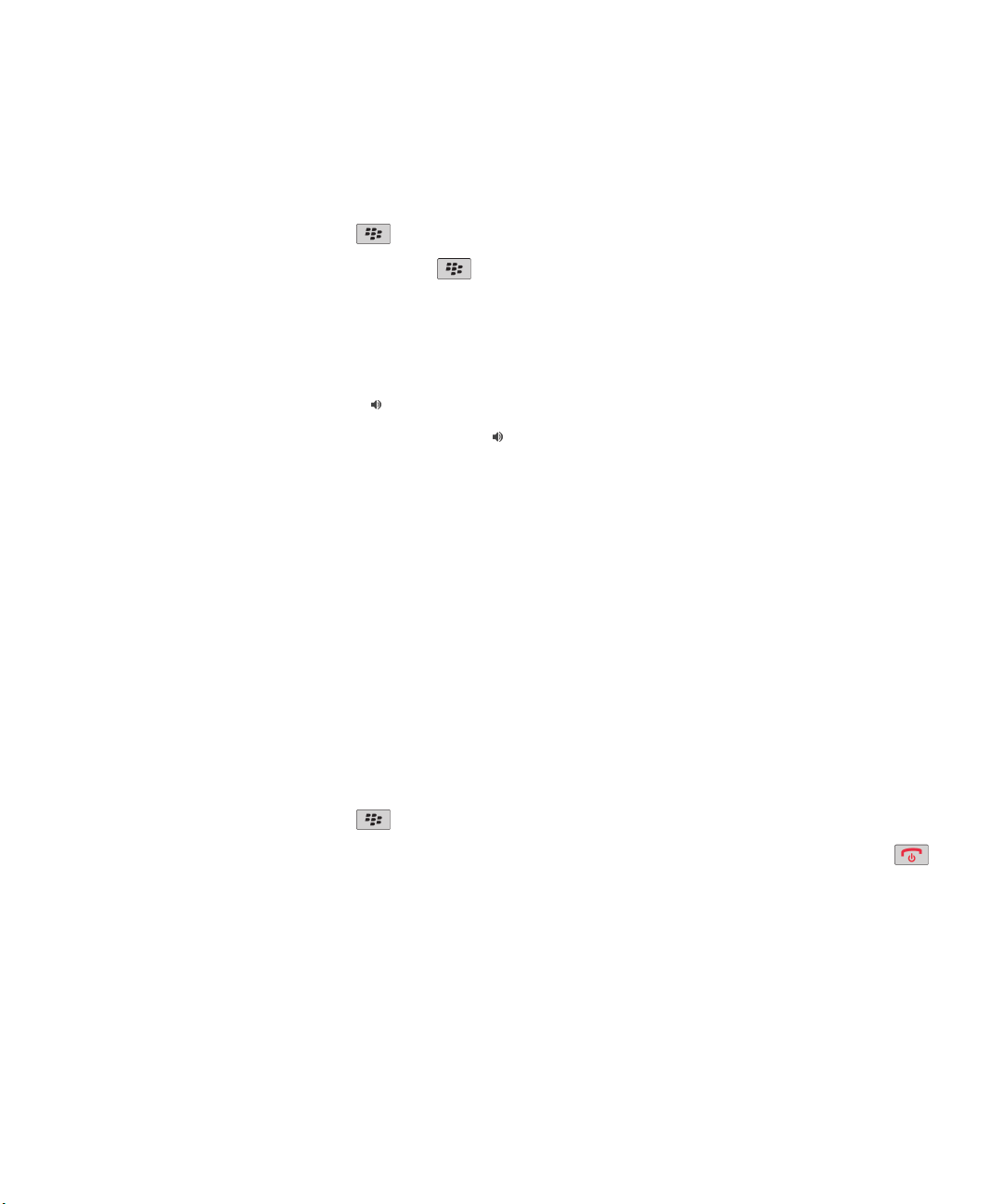
Benutzerhandbuch
Halten eines Anrufs
Wenn Ihr BlackBerry®-Gerät mit einem CDMA-Netzwerk verbunden ist, kann ein Anruf nicht gehalten werden.
Drücken Sie während eines Gesprächs die -Taste > Halten.
Um einen Anruf wiederaufzunehmen, drücken Sie die -Taste > Wiederaufnahme.
Einschalten der Freisprechanlage
ACHTUNG: Halten Sie bei Verwendung der Freisprechanlage das BlackBerry®-Gerät nicht ans Ohr. Ein Gehörschaden könnte
sonst die Folge sein. Weitere Informationen finden Sie in der Sicherheitsinformationsbroschüre für Ihr Gerät.
Drücken Sie während eines Anrufs die Taste auf der Tastatur.
Um die Freisprechanlage auszuschalten, drücken Sie die Taste nochmals.
Zugehörige Informationen
Bluetooth-Technologie, 262
Wählen einer Durchwahlnummer
1. Drücken Sie die Taste X.
2. Geben Sie die Durchwahlnummer ein.
Telefon
Wählen mithilfe von Ziffern oder Buchstaben
Wenn Sie einen Buchstaben in eine Telefonnummer eingeben, wählt das BlackBerry®-Gerät die auf einer normalen
Telefontastatur mit dem Buchstaben verknüpfte Nummer.
• Um eine Nummer einzugeben, drücken Sie eine Nummerntaste.
• Um einen Buchstaben einzugeben, halten Sie die Alt-Taste gedrückt. Drücken Sie die Buchstabentaste.
Wechseln von Anwendungen während eines Gesprächs
Drücken Sie während eines Gesprächs die -Taste > Anwendung wechseln.
Anmerkung: Wenn Sie zu einer anderen Anwendung wechseln oder den Telefonanruf beenden möchten, drücken Sie die
-Taste.
Info zur Verwendung von Headsets
Sie können Ihr BlackBerry®-Gerät optional mit einem Headset verwenden.
Wenn Sie ein Headset verwenden, können Sie mit der Headset-Taste Anrufe annehmen oder beenden oder den Ton während
eines Anrufs ein- oder ausschalten. Je nach Gerätemodell können Sie möglicherweise eine Headset-Taste verwenden, um einen
Anruf mithilfe eines Sprachbefehls zu tätigen.
55

Benutzerhandbuch
Je nach Headset können Sie möglicherweise auch eine Headset-Taste verwenden, um Audio- oder Videodateien anzuhalten, zu
überspringen, deren Wiedergabe fortzusetzen oder die Lautstärke anzupassen.
Weitere Informationen zur Verwendung des Headsets finden Sie in der Dokumentation, die Sie mit dem Headset erhalten
haben.
Telefon
Notrufe
Info zu Notrufen und zum Notfall-Rückrufmodus
Wenn Sie sich nicht innerhalb eines Bereichs mit Mobilfunkempfang befinden und die SOS-Empfangsanzeige oben auf dem
Bildschirm angezeigt wird, können Sie nur Notrufnummern anrufen. Ihr BlackBerry®-Gerät kann auch dann einen Notruf
absetzen, wenn es gesperrt ist. Je nach Gerätemodell und Mobilfunknetz, mit dem Ihr Gerät verbunden ist, kann es auch dann
einen Notruf absetzen, wenn die SIM-Karte nicht eingesetzt ist. Wenn die Verbindung zum Mobilfunknetz ausgeschaltet ist und
Sie einen Notruf absetzen möchten, ist Ihr Gerät in der Lage, sich automatisch mit dem Mobilfunknetz zu verbinden. Als
Notrufe gelten nur an offizielle Notrufnummern gerichtete Anrufe, beispielsweise 911 in Nordamerika oder 112 innerhalb der
Europäischen Union.
Anmerkung: Verlassen Sie sich nicht ausschließlich auf drahtlose Geräte, wenn es um wichtige Anrufe geht, beispielsweise
medizinische Notfälle. Notrufnummern sind von Land zu Land verschieden, und Notrufe werden unter Umständen durch das
Netzwerk, durch Umgebungseinflüsse oder durch Störungen blockiert oder behindert.
Wenn Ihr Gerät mit einem drahtlosen CDMA-Netzwerk verbunden ist, wird auf dem Gerät der Notfall-Rückrufmodus gestartet,
wenn Sie einen Notruf beenden. Dieser Modus ermöglicht es dem Operator, Sie zurückzurufen oder Ihren ungefähren Standort
zu bestimmen. Je nach Mobilfunkanbieter bleibt der Notfall-Rückrufmodus fünf Minuten lang oder bis zu dem Zeitpunkt, wenn
Sie einen normalen Anruf tätigen, aktiv. Im Notruf-Rückrufmodus können Sie keine Nachrichten senden und empfangen und
auch nicht Seiten im Internet durchsuchen.
Wenn Ihr Gerät GPS unterstützt und Sie einen Notruf tätigen, kann der Notruf-Operator unter Umständen mithilfe der GPSTechnologie Ihren ungefähren Standort ermitteln.
Tätigen eines Notrufs
Führen Sie einen der folgenden Schritte aus:
•
Wenn Ihr Bildschirm bzw. Ihr BlackBerry®-Gerät entsperrt ist, drücken Sie auf dem Startbildschirm die
Geben Sie die Notrufnummer ein. Drücken Sie die
•
Wenn Ihr Gerät gesperrt ist, drücken Sie die -Taste > Notfall. Drücken Sie die -Taste.
•
Wenn Ihr Bildschirm gesperrt ist, drücken Sie die -Taste oben an Ihrem Gerät. Drücken Sie die -Taste. Geben Sie
die Notrufnummer ein. Drücken Sie die -Taste.
56
-Taste.
-Taste.

Benutzerhandbuch
Telefon
Lautstärke
Einstellen der Lautstärke
• Drücken Sie zur Erhöhung der Lautstärke auf die Taste Lautstärke erhöhen auf der rechten Seite Ihres BlackBerry®-Geräts.
• Drücken Sie zum Verringern der Lautstärke auf die Taste Lautstärke verringern auf der rechten Seite Ihres Geräts.
•
Durch Drücken der Taste
den Ton wieder einzuschalten. Wenn Sie die Taste während eines Anrufs drücken, wird der Anruf auf Ihrem Gerät
stumm geschaltet, sodass Sie andere Anrufer hören können, Sie aber von den Anrufern nicht gehört werden.
Zugehörige Informationen
Stummschalten eines Anrufs, 54
Erhöhen der Lautstärke über die Funktion zur Lautstärkenerhöhung, 143
Verbessern der Tonqualität für Mediendateien, 143
Ändern der Standardlautstärke für Anrufe
Sie können die Standardlautstärke für Anrufe erhöhen oder verringern. Je höher Sie den Prozentsatz festlegen, desto lauter ist
die Lautstärke.
1.
Drücken Sie auf der Startseite die Taste
2.
Drücken Sie die Taste > Optionen > Einstellungen für eingehende Anrufe.
3. Ändern Sie den Wert für das Feld Standardgesprächslautstärke.
4.
Drücken Sie die Taste > Speichern.
oben auf Ihrem Gerät können Sie den Ton ausschalten. Drücken Sie die Taste erneut, um
.
Verbessern der Tonqualität während des Gesprächs
Sie können die Tonqualität nicht ändern, wenn Sie ein Bluetooth®--fähiges Headset verwenden.
1.
Drücken Sie während eines Gesprächs die
2. Wählen Sie eine Bass- oder Höhenoption aus.
-Taste > Rufton optimieren.
Verbessern der Tonqualität für alle Gespräche
Sie können die Tonqualität nicht ändern, wenn Sie ein Bluetooth®--fähiges Headset verwenden.
1.
Drücken Sie auf der Startseite die Taste .
2.
Drücken Sie die Taste . > Optionen > Verbessertes Audio.
3. Ändern Sie das Feld Audio bei Telefonanrufen oder Audio bei Headset-Anrufen.
4.
Drücken Sie die Taste > Speichern.
57

Benutzerhandbuch
Voicemail
Info zu Ihrer Voicemailbegrüßung und Ihrem Voicemailkennwort
Je nach Mobilfunkanbieter kann die Methode zum Ändern Ihrer Voicemailbegrüßung oder Ihres Voicemailkennworts
abweichen. Sie sollten auf die Optionen zum Ändern Ihrer Voicemailbegrüßung oder Ihres Voicemailkennworts zugreifen
können, wenn Sie Ihre Voicemail aufrufen. Weitere Informationen erhalten Sie von Ihrem Mobilfunkanbieter.
Abrufen Ihrer Sprachnachrichten
Je nach gewähltem Thema können Sie Ihre Sprachnachrichten unter Umständen über die Startseite abrufen.
1.
Drücken Sie auf der Startseite die Taste
2.
Drücken Sie die -Taste > Mailbox anrufen.
Zugehörige Informationen
Ich kann meine Voicemail nicht aufrufen, 72
.
Telefon
Ändern der Zugriffsnummer und des Kennworts für die Voicemail
Wenn noch keine Voicemail-Zugriffsnummer auf Ihrem BlackBerry®-Gerät eingestellt ist, können Sie die Zugriffsnummer für ein
anderes Voicemail-System eingeben.
Anmerkung: Wenn Sie das Voicemail-Kennwort auf Ihrem Gerät ändern, müssen Sie auch Ihr Voicemail-System anrufen, um
das Kennwort dort zu ändern. Andernfalls wird das Kennwort für Ihre Voicemail nicht in Ihrem Voicemail-System aktualisiert.
1. Drücken Sie auf der Startseite die Taste Senden.
2.
Drücken Sie die
3. Geben Sie eine Zugriffsnummer und ein Kennwort für Ihre Voicemail ein.
4.
Drücken Sie die Taste > Speichern.
Zugehörige Informationen
Ich kann meine Voicemail nicht aufrufen, 72
-Taste > Optionen > Voicemail.
Ändern, wie oft das Gerät klingelt, bevor der Anruf an die Mailbox
weitergeleitet wird
Um zu ändern, wie oft Ihr BlackBerry®-Gerät klingelt, bevor der Anruf an die Mailbox weitergeleitet wird, müssen Sie das
Mailbox-System Ihres Mobilfunkanbieters anrufen. Jeder Mobilfunkanbieter hat ein anderes Mailbox-System. Weitere
Informationen erhalten Sie von Ihrem Mobilfunkanbieter.
1. Rufen Sie das Mailbox-System Ihres Mobilfunkanbieters an.
2. Hören Sie sich Ihre Optionen an, und befolgen Sie die gesprochenen Eingabeaufforderungen.
58

Benutzerhandbuch
Zugehörige Informationen
Ich kann die Anzahl der Freizeichen bei einem Anruf nicht ändern, 73
Telefon
Kurzwahl
Einrichten einer Kurzwahl für einen Kontakt
1. Drücken Sie auf der Startseite die Taste Senden.
2.
Drücken Sie die Taste > Kurzwahlliste.
3. Klicken Sie in der Liste Kurzwahlnummer auf eine nicht zugewiesene Taste.
4. Klicken Sie auf einen Kontakt.
5. Klicken Sie ggf. auf eine Telefonnummer für den Kontakt.
Um einen Anruf mit der Kurzwahl zu tätigen, halten Sie in der Telefonanwendung, auf der Startseite, in einer Nachricht oder in
einer Nachrichtenliste die Taste gedrückt, die Sie dem Kontakt zugewiesen haben.
Ändern des Kontakts, der einer Kurzwahltaste zugewiesen ist
1.
Drücken Sie auf der Startseite die Taste
2.
Drücken Sie die Taste > Kurzwahlliste.
3. Markieren Sie einen Kontakt bzw. eine Telefonnummer.
4.
Drücken Sie die -Taste.
• Klicken Sie zum Ändern des Kontakts, der einer Kurzwahltaste zugeordnet ist, auf Bearbeiten. Klicken Sie auf einen
neuen Kontakt.
• Klicken Sie zum Zuweisen eines Kontakts zu einer anderen Kurzwahl auf Verschieben. Klicken Sie in der Liste
Kurzwahlnummern auf eine neue Kurzwahltaste.
• Klicken Sie zum Löschen eines Kontakts aus der Liste Kurzwahlnummern auf Löschen.
.
Anklopffunktion, Anrufweiterleitung und Anrufblockierung
Aktivieren der Anklopffunktion
Um diese Aufgabe auszuführen, muss Ihr Mobilfunkanbieter Ihre SIM-Karte oder Ihr BlackBerry®-Gerät für diesen Dienst
einrichten.
1.
Drücken Sie auf der Startseite die Taste
2.
Drücken Sie die -Taste > Optionen > Anklopffunktion.
3. Aktivieren Sie das Kontrollkästchen Aktiviert.
.
59

Benutzerhandbuch
4.
Drücken Sie die Taste > Speichern.
Um Anklopffunktion auszuschalten, deaktivieren Sie das Kontrollkästchen Aktiviert.
Telefon
Info zur Anrufweiterleitung
Je nach Mobilfunkanbieter können auf Ihrer SIM-Karte oder Ihrem BlackBerry®-Gerät bereits eine oder mehrere
Telefonnummern für die Anrufweiterleitung zur Verfügung stehen. Eventuell können Sie diese nicht ändern, löschen oder neue
Nummern hinzufügen.
Weitere Informationen erhalten Sie von Ihrem Mobilfunkanbieter.
Weiterleiten von Anrufen
Um diese Aufgabe auszuführen, muss Ihr Mobilfunkanbieter Ihre SIM-Karte oder Ihr BlackBerry®-Gerät für diesen Dienst
einrichten.
1.
Drücken Sie auf der Startseite die Taste .
2.
Drücken Sie die Taste > Optionen > Anrufweiterleitung.
• Um einer Telefonnummer für die Anrufweiterleitung alle Anrufe weiterzuleiten, ändern Sie das Feld Anrufe
weiterleiten in Immer. Ändern Sie das Feld Alle Anrufe weiterleiten in eine Telefonnummer für die Anrufweiterleitung.
• Um ausschließlich unbeantwortete Anrufe weiterzuleiten, ändern Sie das Feld Anrufe weiterleiten in Eingeschränkt.
Ändern Sie die Felder Wenn besetzt, Wenn keine Antwort und Wenn nicht erreichbar in eine Telefonnummer für die
Anrufweiterleitung.
3.
Drücken Sie die Taste
> Speichern.
Ihre Anrufweiterleitungseinstellungen werden für alle nachfolgenden eingehenden Anrufe übernommen, bis Sie Ihre
Einstellungen wieder ändern.
Um keine Anrufe mehr weiterzuleiten, ändern Sie das Feld Anrufe weiterleiten in Nie.
Hinzufügen, Ändern oder Löschen einer Anrufweiterleitungsnummer
Um diese Aufgabe auszuführen, muss Ihr Mobilfunkanbieter Ihre SIM-Karte oder Ihr BlackBerry®-Gerät für diesen Dienst
einrichten.
1. Drücken Sie auf der Startseite die Taste Senden.
2.
Drücken Sie die -Taste > Optionen > Anrufweiterleitung.
3.
Drücken Sie die -Taste.
• Um eine Anrufweiterleitungsnummer hinzuzufügen, klicken Sie auf Neue Nummer. Geben Sie eine Telefonnummer ein.
Drücken Sie auf der Tastatur die Taste .
• Um eine Anrufweiterleitungsnummer zu ändern, klicken Sie auf Nummern bearbeiten. Markieren Sie eine
Telefonnummer. Drücken Sie die Taste > Bearbeiten. Ändern Sie die Telefonnummer. Drücken Sie auf der Tastatur
die Taste
60
.

Benutzerhandbuch
• Um eine Anrufweiterleitungsnummer zu löschen, klicken Sie auf Nummern bearbeiten. Klicken Sie auf eine
Telefonnummer. Klicken Sie auf Löschen.
4.
Drücken Sie die -Taste > Schließen.
Telefon
Info zur Anrufblockierung
Mit der Funktion zur Anrufblockierung können Sie alle eingehenden Anrufe blockieren oder eingehende Anrufe nur während
des Roamings blockieren. Zudem können Sie alle ausgehenden Anrufe sowie alle ausgehenden internationalen Anrufe
blockieren oder ausgehende internationale Anrufe nur während des Roamings blockieren.
Um die Funktion zur Anrufblockierung zu verwenden, muss Ihr BlackBerry®-Gerät eine SIM-Karte verwenden, und Ihr
Mobilfunkanbieter muss Ihre SIM-Karte für diesen Dienst einrichten und Ihnen ein Kennwort für die Anrufblockierung
bereitstellen. Je nach Mobilfunkanbieter und Mobilfunknetz wird diese Funktion möglicherweise nicht unterstützt.
Blockieren von Anrufen
Um diese Aufgabe ausführen zu können, muss Ihr BlackBerry®-Gerät eine SIM-Karte verwenden, Ihr Mobilfunkanbieter muss
die SIM-Karte für diesen Dienst einrichten und Ihnen ein Kennwort für die Anrufblockierung bereitstellen.
1.
Drücken Sie auf der Startseite die Taste .
2.
Drücken Sie die Taste > Optionen > Anrufsperre.
3. Markieren Sie eine Option zur Anrufblockierung.
4.
Drücken Sie die -Taste > Aktivieren.
5. Geben Sie Ihr Kennwort für die Anrufblockierung ein.
Sie stoppen Anrufblockierungen, indem Sie eine Option zur Anrufblockierung markieren. Drücken Sie die -Taste >
Deaktivieren.
Ändern des Kennworts für die Anrufsperre
1.
Drücken Sie auf der Startseite die Taste .
2.
Drücken Sie die Taste > Optionen > Anrufsperre.
3.
Drücken Sie die -Taste > Kennwort ändern.
Anrufbegrenzung und Smart Dialing
Je nach Mobilfunkanbieter und Mobilfunknetz wird diese Funktion möglicherweise nicht unterstützt.
61

Benutzerhandbuch
Telefon
Informationen zur Anrufbegrenzung
Wenn Sie die Anrufbegrenzung aktivieren, können Sie nur Kontakte anrufen, die in Ihrer Liste mit festgelegten Rufnummern
aufgeführt werden, und Notrufe an offizielle Notrufnummern absetzen (z. B. 911 in Nordamerika oder 112 innerhalb der
Europäischen Union).
Wenn Ihr Mobilfunkdienst die Übermittlung von Textnachrichten unterstützt, können Sie auch Textnachrichten an Kontakte
senden, die in Ihrer Liste mit festgelegten Rufnummern aufgeführt werden.
Um die Anrufbegrenzung auszuführen, muss Ihr Mobilfunkanbieter Ihre SIM-Karte für diesen Dienst einrichten und Ihnen einen
PIN2-Code für die SIM-Karte mitteilen. Je nach Mobilfunkanbieter und Mobilfunknetz wird diese Funktion möglicherweise nicht
unterstützt.
Aktivieren der Anrufbegrenzung
Um diese Aufgabe ausführen zu können, muss Ihr BlackBerry®-Gerät eine SIM-Karte verwenden, Ihr Mobilfunkanbieter muss
Ihre SIM-Karte für diesen Dienst einrichten und Ihnen einen PIN2-Code für die SIM-Karte bereitstellen.
1.
Drücken Sie auf der Startseite die Taste
2.
Drücken Sie die Taste > Optionen > FDN-Telefonliste.
3.
Drücken Sie die -Taste > FDN-Modus aktivieren.
4. Geben Sie Ihren PIN2-Code ein.
5. Drücken Sie auf der Tastatur die Taste .
.
Um die Anrufbegrenzung auszuschalten, drücken Sie die -Taste > FDN-Modus deaktivieren.
Zugehörige Informationen
Ich kann keine Anrufe tätigen oder empfangen, 71
Hinzufügen, Ändern oder Löschen eines Kontakts in Ihrer
Anrufbegrenzungsliste
Um diese Aufgabe auszuführen, muss Ihr Mobilfunkanbieter Ihre SIM-Karte für diesen Dienst einrichten und Ihnen einen PIN2Code für die SIM-Karte mitteilen.
1. Drücken Sie auf der Startseite die Taste Senden.
2.
Drücken Sie die -Taste > Optionen > FDN-Telefonliste.
•
Um einen Kontakt hinzuzufügen, drücken Sie die Taste -Taste > Neu. Geben Sie Ihren PIN2-Code ein. Drücken Sie
die
•
Um einen Kontakt zu ändern, drücken Sie die -Taste > Bearbeiten. Ändern Sie die Kontaktinformationen.
•
Um einen Kontakt zu löschen, markieren Sie den Kontakt. Drücken Sie die -Taste > Löschen.
3.
Drücken Sie die Taste > Speichern.
62
-Taste. Geben Sie einen Namen und eine Telefonnummer ein.

Benutzerhandbuch
Telefon
Informationen zu Smart Dialing
Mit der Smart Dialing-Funktion können Sie eine Standardlandesvorwahl und -ortsvorwahl für Telefonnummern festlegen. Auf
diese Weise müssen Sie die Landes- und Ortsvorwahl nicht jedes Mal wählen, wenn Sie einen Anruf tätigen, es sei denn, die
Landes- oder Ortsvorwahl unterscheidet sich von den Standardvorwahlen, die Sie festgelegt haben. Für einige
Landesvorwahlen wird die Smart Dialing-Funktion nicht unterstützt.
In den Smart Dialing-Optionen können Sie auch die Haupttelefonnummer eines Unternehmens angeben, das Sie häufig
aufrufen, sodass Sie eine Kontaktperson in diesem Unternehmen schnell anrufen können, indem Sie nur die Durchwahl der
Kontaktperson wählen. Wenn Sie Kontakte dieses Unternehmens Ihrer Kontaktliste hinzufügen, können Sie beim Hinzufügen
der Telefonnummern nur die Durchwahlen eingeben, anstatt die gesamte Haupttelefonnummer des Unternehmens
einzugeben.
Zugehörige Informationen
Ich kann keine Anrufe tätigen oder empfangen, 71
Festlegen der standardmäßigen Landes- und Ortsvorwahl
1.
Drücken Sie auf der Startseite die Taste
2.
Drücken Sie die Taste > Optionen > Smart Dialing.
3. Legen Sie die Felder Landesvorwahl und Ortsvorwahl fest.
4. Legen Sie bei Bedarf die Felder Landesvorwahl und Internationale Vorwahlnummern fest.
5. Legen Sie im Feld Länge der Landesvorwahl die Standardlänge für Telefonnummern in Ihrem Herkunftsland fest.
6.
Drücken Sie die Taste > Speichern.
.
Anmerkung: Beziehen Sie beim Berechnen der Standardlänge für Telefonnummern die Ortsvorwahl und die lokale Nummer
mit ein, jedoch nicht die Landesvorwahl.
Festlegen der Optionen zum Wählen von Durchwahlnummern
1.
Drücken Sie auf der Startseite die Taste .
2.
Drücken Sie die Taste > Optionen > Smart Dialing.
3. Geben Sie im Feld Nummer die Hauptnummer des Unternehmens ein.
4. Legen Sie im Feld Wartezeit fest, wie lange das BlackBerry®-Gerät bis zum Wählen einer Durchwahl warten soll.
5. Geben Sie im Feld Länge der Durchwahlnummer die Standardlänge für Durchwahlnummern an.
6.
Drücken Sie die Taste > Speichern.
63

Benutzerhandbuch
Telefon
Konferenzschaltungen
Info zur Konferenzschaltung
Sie können zwei Arten von Konferenzschaltungen mit Ihrem BlackBerry®-Gerät erstellen. Wenn Ihr Unternehmen oder ein
Konferenzgesprächsservice Ihnen eine Brückennummer für eine Konferenzschaltung bereitgestellt hat, können Sie
Konferenzschaltungen im Kalender Ihres Geräts oder Computers erstellen. Konferenzschaltungen ermöglichen Teilnehmern,
die ein BlackBerry-Gerät haben, sich mit der Option "Jetzt teilnehmen" per Tastendruck in eine Konferenzschaltung
einzuwählen, wenn diese Funktion auf dem Gerät unterstützt wird, sodass sie die Brückennummer für die Konferenzschaltung
und die Zugriffscodes nicht eingeben müssen. Wenn Sie keine Brückennummer für die Konferenzschaltung haben, können Sie
eine Konferenzschaltung erstellen, indem Sie andere Kontakte anrufen und die Anrufe miteinander verknüpfen.
Beginnen einer Konferenzschaltung
Je nach Mobilfunkanbieter, Mobilfunktarif oder Unternehmen wird diese Funktion möglicherweise nicht unterstützt.
Wenn Ihr BlackBerry®-Gerät mit einem CDMA-Netzwerk verbunden ist, können Sie nicht mehr als zwei Kontakte zu einer
Konferenzschaltung zuschalten.
1.
Drücken Sie während eines Gesprächs die -Taste > Teilnehmer hinzufügen.
2. Geben Sie eine Telefonnummer ein, oder markieren Sie einen Kontakt.
3.
Drücken Sie die Taste .
4.
Drücken Sie während des neuen Anrufs die -Taste, um Ihren ersten Kontakt zur Konferenzschaltung hinzuzufügen.
5. Um einen weiteren Kontakt zur Schaltung hinzuzufügen, wiederholen Sie die Schritte 1 bis 4.
Zugehörige Informationen
Halten eines Anrufs, 55
Erstellen eines Telefonnummern-Links für Konferenzschaltungen
1. Geben Sie eine Telefonnummer als Brücke für die Konferenzschaltung ein.
2. Geben Sie X und den Zugriffscode ein.
Privates Gespräch mit einem Kontakt während einer Konferenzschaltung
Sie können diese Aufgabe nur ausführen, wenn Sie eine Konferenzschaltung durch Verknüpfen von Anrufen erstellen, und
nicht, wenn Sie eine Konferenzschaltung im Kalender erstellen.
1.
Drücken Sie während einer Konferenzschaltung die
2. Klicken Sie auf einen Kontakt.
Um zur Konferenzschaltung zurückzukehren, drücken Sie die
64
-Taste > Anruf teilen.
-Taste > Zusammenschalten.

Benutzerhandbuch
Trennen der Verbindung zu einem Kontakt während einer
Konferenzschaltung
Sie können diese Aufgabe nur ausführen, wenn Sie eine Konferenzschaltung durch Verknüpfen von Anrufen erstellen, und
nicht, wenn Sie eine Konferenzschaltung im Kalender erstellen.
1.
Drücken Sie während einer Konferenzschaltung die -Taste > Anruf beenden.
2. Klicken Sie auf einen Kontakt.
Verlassen einer Konferenzschaltung
Sie können diese Aufgabe nur ausführen, wenn Sie eine Konferenzschaltung durch Verknüpfen von Anrufen erstellen, und
nicht, wenn Sie eine Konferenzschaltung im Kalender erstellen.
Sie können eine Konferenzschaltung verlassen, ohne dass die gesamte Konferenzschaltung beendet wird. Je nach
Mobilfunkanbieter wird diese Funktion möglicherweise nicht unterstützt.
Drücken Sie während einer Konferenzschaltung die -Taste > Weiterleiten oder Flash.
Telefon
Anrufprotokolle
Info zu Anrufprotokollen
Anrufprotokolle werden in der Telefonanwendung angezeigt. Sie zeigen den Status vor kurzem getätigter Anrufe über die
Anzeige für Anrufe in Abwesenheit, die Anzeige für getätigte Anrufe oder die Anzeige für empfangene Anrufe an. Ein
Anrufprotokoll enthält das Datum des Anrufs, die Telefonnummer und die geschätzte Zeitdauer des Anrufs. Weitere
Informationen zur genauen Zeitdauer eines Anrufs erhalten Sie bei Ihrem Mobilfunkanbieter.
Mit der Option "Telefonliste anzeigen" können Sie festlegen, in welcher Reihenfolge Anrufprotokolle in der Telefonanwendung
angezeigt werden. Abhängig von den eingestellten Anrufprotokolloptionen können Sie auch Anrufprotokolle in der
Nachrichtenanwendung anzeigen. Wenn Sie einen Anruf verpassen, wird je nach gewähltem Thema oben auf der Startseite die
Anzeige für Anrufe in Abwesenheit angezeigt.
Sie können auch Notizen zu Anrufprotokollen hinzufügen oder die Anrufprotokolle als E-Mail-Nachrichten senden. Wenn Sie
eine Anrufliste nicht löschen, bleibt die Liste 30 Tage lang auf Ihrem BlackBerry®-Gerät gespeichert.
Senden eines Anrufprotokolls
1.
Drücken Sie auf der Startseite die Taste
2. Klicken Sie auf das Symbol Anrufprotokoll.
3. Markieren Sie ein Anrufprotokoll.
4.
Drücken Sie die
-Taste > Ansicht > Verlauf.
.
65

Benutzerhandbuch
5.
Drücken Sie die -Taste > Weiterleiten.
Löschen von Anrufprotokollen
1.
Drücken Sie auf der Startseite die Taste .
2. Klicken Sie auf das Anrufprotokollsymbol.
3. Führen Sie einen der folgenden Schritte aus:
• Um ein einzelnes Anrufprotokoll zu löschen, markieren Sie ein Anrufprotokoll.
• Um mehrere Anrufprotokolle zu löschen, markieren Sie ein Anrufprotokoll. Halten Sie die Umschalttaste gedrückt.
Fahren Sie mit Ihrem Finger auf dem Trackpad auf- oder abwärts. Lassen Sie die Umschalttaste los.
4.
Drücken Sie die Taste
> Löschen.
Hinzufügen, Ändern oder Löschen von Anmerkungen in Anrufprotokollen
1.
Drücken Sie auf der Startseite die Taste
2. Klicken Sie auf das Symbol Anrufprotokoll.
3. Markieren Sie ein Anrufprotokoll.
4.
Drücken Sie die
5. Klicken Sie auf ein Anrufprotokoll.
6.
Drücken Sie die -Taste.
• Um Anmerkungen hinzuzufügen, klicken Sie auf Anmerkungen hinzufügen. Geben Sie die Anmerkungen zum Anruf ein.
• Um Anmerkungen zu ändern, klicken Sie auf Anmerkungen bearbeiten. Ändern Sie die Anrufanmerkungen.
•
Um Anmerkungen zu löschen, klicken Sie auf Anmerkungen bearbeiten. Drücken Sie die -Taste > Feld löschen.
7.
Drücken Sie die Taste > Speichern.
-Taste > Ansicht > Verlauf.
.
Telefon
Anzeigen von Anrufprotokollen in der Nachrichtenanwendung
1.
Drücken Sie auf der Startseite die Taste
2.
Drücken Sie die Taste > Optionen > Anrufprotokolle und Listen.
• Wählen Sie zum Anzeigen der getätigten und in Abwesenheit in der Nachrichtenanwendung eingegangenen Anrufe die
Option Alle Anrufe aus.
• Wählen Sie zum Ausblenden der Anrufprotokolle in der Nachrichtenanwendung die Option Keine aus.
66
.

Benutzerhandbuch
Telefon
Mehrere Telefonnummern
Info zur Verwendung mehrerer Telefonnummern
Wenn Sie Ihrem BlackBerry®-Gerät mehrere Telefonnummern zugewiesen haben, können Sie einstellen, welche davon Sie als
aktive Telefonnummer nutzen möchten. Ihrem Gerät können mehrere Telefonnummern zugeordnet sein, wenn eine der
folgenden Situationen zutrifft:
• Ihr Gerät verwendet eine SIM-Karte, und Ihre SIM-Karte unterstützt mehrere Telefonnummern.
• Ihr Mobilfunkanbieter hat Ihr Gerät so eingerichtet, dass es mehr als eine Telefonnummer unterstützt.
• Ihr Mobilfunkanbieter hat Ihnen eine Telefonnummer und Ihr Unternehmen hat Ihnen eine BlackBerry® MVS ClientTelefonnummer bereitgestellt.
Wenn Ihre SIM-Karte mehr als eine Telefonnummer unterstützt, können Sie lediglich Anrufe über die aktive Telefonnummer
tätigen, jedoch auf allen Telefonnummern Anrufe erhalten. Wenn Sie bereits einen Anruf angenommen haben, erhalten Sie
Anrufe lediglich auf der aktiven Telefonnummer. Alle weiteren Anrufe, die auf Ihre anderen Telefonnummern eingehen,
erhalten ein Besetztzeichen oder werden an die Mailbox umgeleitet.
Wenn Ihr Mobilfunkanbieter Ihr Gerät so eingerichtet hat, dass es mehr als eine Telefonnummer unterstützt, können Sie nur
über Ihre aktive Telefonnummer Anrufe tätigen und erhalten. Alle Anrufe, die auf Ihren anderen Telefonnummern eingehen,
erhalten ein Besetztzeichen oder werden an die Mailbox umgeleitet.
Wenn Ihr Mobilfunkanbieter Ihnen eine Telefonnummer und Ihr Unternehmen Ihnen eine BlackBerry MVS ClientTelefonnummer bereitgestellt hat, können Sie lediglich mit Ihrer aktiven Telefonnummer Anrufe tätigen, jedoch auf allen
Telefonnummern Anrufe erhalten. Wenn Sie bereits einen Anruf angenommen haben, können Sie Anrufe auf allen
Telefonnummern erhalten.
Wenn Ihr Mobilfunktarif die Übermittlung von Textnachrichten unterstützt, ist die erste Telefonnummer, die in der DropdownListe oben auf dem Bildschirm in der Telefonanwendung angezeigt wird, die Telefonnummer, die Sie zum Senden und Erhalten
von Textnachrichten verwenden.
Sie können die Optionen für die Anklopffunktion, die Anrufweiterleitung und die Voicemail für jede Ihrem Gerät zugewiesene
Telefonnummer ändern.
Umschalten der aktiven Telefonnummer
1.
Drücken Sie auf der Startseite die Taste
2. Klicken Sie auf den Bereich am oberen Rand des Bildschirms über den Registerkarten.
3. Klicken Sie auf die Telefonnummer, die Sie als aktive Telefonnummer festlegen möchten.
Zugehörige Informationen
Meine Telefonnummer wird in der Telefonanwendung als "Unbekannt" angezeigt, 72
Ich kann keine Anrufe tätigen oder empfangen, 71
.
67

Benutzerhandbuch
Telefon
Telefonoptionen
Aktivieren der Wählfunktion auf der Seite "Sperren"
1. Klicken Sie auf der Startseite oder in einem Ordner auf das Symbol Optionen.
2. Klicken Sie auf Sicherheit > Kennwort.
3. Aktivieren Sie das Kontrollkästchen Abgehende Anrufe bei Sperrung zulassen.
4.
Drücken Sie die Taste
Sortieren von Telefonnummern oder Kontakten auf dem Telefonbildschirm
1.
Drücken Sie auf der Startseite die Taste .
2.
Drücken Sie die Taste > Optionen > Anrufprotokolle und Listen.
• Ändern Sie für das Feld Telefonliste anzeigen die Option in Meistverwendete, um die Telefonnummern und Kontakte
nach Häufigkeit der Verwendung zu ordnen.
• Ändern Sie für das Feld Telefonliste anzeigen die Option in Name, um die Kontakte alphabetisch nach Namen zu
sortieren.
• Ändern Sie für das Feld Telefonliste anzeigen die Option in Zuletzt, um die Telefonnummern und Kontakte danach zu
ordnen, welche zuletzt verwendet wurden.
3.
Drücken Sie die Taste
> Speichern.
> Speichern.
Ausblenden der Telefonnummer bei Anrufen
Die gewählte Option kann durch das Mobilfunknetz außer Kraft gesetzt werden.
1.
Drücken Sie auf der Startseite die Taste
2.
Drücken Sie die Taste > Optionen > Einstellungen für eingehende Anrufe.
• Um Ihre Telefonnummer auszublenden, wenn Sie Anrufe tätigen, ändern Sie das Feld Eigene Identität beschränken in
Immer.
• Um Ihre Telefonnummer anzuzeigen, wenn Sie Anrufe tätigen, ändern Sie das Feld Eigene Identität beschränken in Nie.
• Falls Ihr Mobilfunknetz festlegen soll, ob die Telefonnummer angezeigt wird oder nicht, ändern Sie das Feld Eigene
Identität beschränken in Netzwerk bestimmt.
3.
Drücken Sie die Taste
68
> Speichern.
.

Benutzerhandbuch
Telefon
Deaktivieren der Eingabeaufforderung, die vor dem Löschen von
Elementen angezeigt wird
Sie können die Eingabeaufforderung, die vor dem Löschen von Nachrichten, Anruflisten, Kontakten, Kalendereinträgen,
Aufgaben, Notizen oder Kennwörtern angezeigt wird, deaktivieren.
1. Klicken Sie auf der Startseite auf das Anwendungssymbol für eine Anwendung, die Sie zur Bestätigung auffordert, bevor Sie
Elemente löschen.
2.
Drücken Sie die Taste
3. Klicken Sie ggf. auf Allgemeine Optionen.
4. Deaktivieren Sie das Kontrollkästchen Löschvorgang bestätigen.
5.
Drücken Sie die Taste
> Optionen.
> Speichern.
Ändern, wie Sie Anrufe beantworten oder beenden, wenn sich das Gerät im
Holster oder in der Schiebehülle befindet
1.
Drücken Sie auf der Startseite die Taste
2.
Drücken Sie die -Taste > Optionen > Einstellungen für eingehende Anrufe.
• Um Anrufe automatisch zu beantworten, wenn Sie Ihr BlackBerry®-Gerät aus dem Holster nehmen oder wenn Sie die
Schiebehülle öffnen, ändern Sie das Feld Automatisches Beantworten von Anrufen in Außerhalb Holster, Aufschieben
oder Beides.
• Um Anrufe nicht mehr automatisch zu beantworten, wenn Sie Ihr Gerät aus dem Holster nehmen oder wenn Sie die
Schiebehülle öffnen, ändern Sie das Feld Automatisches Beantworten von Anrufen in Nie.
• Um Anrufe automatisch zu beenden, wenn Sie Ihr Gerät in das Holster stecken oder wenn Sie die Schiebehülle
schließen, ändern Sie das Feld Automatisches Beenden von Anrufen in In Holster, Zuschieben oder Beides.
• Um Anrufe nicht mehr automatisch zu beenden, wenn Sie Ihr Gerät in das Holster stecken oder wenn Sie die
Schiebehülle schließen, ändern Sie das Feld Automatisches Beenden von Anrufen in Nie.
3.
Drücken Sie die Taste
> Speichern.
.
Zurücksetzen des Anrufzeitgebers
Ein Anrufzeitgeber zeigt die geschätzte Zeitdauer von Anrufen an. Weitere Informationen zur genauen Zeitdauer eines Anrufs
erhalten Sie bei Ihrem Mobilfunkanbieter.
1.
Drücken Sie auf der Startseite die Taste
2.
Drücken Sie die -Taste > Status > Letzter Anruf oder Summe der Anrufe > Zeitgeber löschen.
3.
Drücken Sie die Taste > Speichern.
.
Info zum Hörgeräte-Modus
Im Hörgeräte-Modus wird das magnetische Signal Ihres BlackBerry®-Geräts in einen entsprechenden Grad und eine
entsprechende Frequenz geändert, die von Hörgeräten mit Telefonspulen empfangen werden können.
69

Benutzerhandbuch
Telefon
Einschalten des Hörgerät-Modus
1.
Drücken Sie auf der Startseite die Taste .
2.
Drücken Sie die -Taste > Optionen > Hörgerät-Modus.
3. Legen Sie für das Feld Aktivierter Modus die Option Telefonspule fest.
4.
Drücken Sie die Taste > Speichern.
Die Anzeige für die H-T-Telefonspule wird oben auf der Startseite angezeigt.
Info über die TTY-Unterstützung
Wenn Sie die TTY-Unterstützung aktivieren und Ihr BlackBerry®-Gerät an ein TTY-Gerät anschließen, das mit 45,45 Bit pro
Sekunde arbeitet, können Sie Anrufe zu TTY-Geräten tätigen und Anrufe von diesen empfangen. Ihr BlackBerry-Gerät wandelt
empfangene Anrufe in Text um, den Sie auf dem TTY-Gerät lesen können.
Wenn Ihr TTY-Gerät für die Verwendung mit einer 2,5-mm-Headsetbuchse ausgelegt ist, müssen Sie einen Adapter verwenden,
um Ihr TTY-Gerät an Ihr BlackBerry-Gerät anzuschließen. Um einen Adapter zu erhalten, den Research In Motion für den
Gebrauch mit dem Modell Ihres BlackBerry-Geräts freigegeben hat, besuchen Sie www.shopblackberry.com.
Aktivieren der TTY-Unterstützung
1.
Drücken Sie auf der Startseite die Taste
2.
Drücken Sie die -Taste > Optionen > TTY.
3. Ändern Sie das Feld TTY-Modus in Ja.
4.
Drücken Sie die Taste > Speichern.
Eine TTY-Anzeige wird im Verbindungsbereich oben auf der Startseite angezeigt.
Um die TTY-Unterstützung zu deaktivieren, ändern Sie das Feld TTY-Modus in Nein.
.
Tastenkombinationen für das Telefon
Je nach verwendeter Eingabesprache sind einige Tastenkombinationen möglicherweise nicht verfügbar.
Ändern des Klingeltons
Abrufen Ihrer Sprachnachrichten Halten Sie 1 gedrückt.
Senden eines eingehenden Anrufs an die
Mailbox, wenn sich Ihr BlackBerry®-Gerät in
einem Holster befindet
Drücken Sie auf der Startseite die -Taste. Drücken Sie die -Taste
> Telefonklingeltöne.
Halten Sie die Taste Lautstärke verringern auf der rechten Seite Ihres
Geräts gedrückt.
70

Benutzerhandbuch
Einrichten einer Kurzwahl für einen Kontakt Wenn Sie sich auf der Startseite oder in der Telefonanwendung befinden,
halten Sie die Taste gedrückt, der Sie eine Kurzwahl zuweisen möchten.
Hinzufügen einer Durchwahl zu einer
Telefonnummer
Eingeben eines Buchstabens in ein
Telefonnummernfeld
Hinzufügen eines Pluszeichens (+) beim Eingeben
einer Telefonnummer
Ein-/Ausschalten der Freisprechanlage während
eines Anrufs
Beenden der Verwendung eines drahtlosen
Headsets bei einem Anruf
Ändern der aktiven Telefonnummer
Drücken Sie die Alt-Taste und die Taste X. Geben Sie die Durchwahlnummer
ein.
Drücken Sie die Alt-Taste und die Buchstabentaste.
Drücken Sie O.
Drücken Sie die -Taste auf der Tastatur.
Drücken Sie die -Taste auf der Tastatur.
Drücken Sie auf der Startseite auf die -Taste. Klicken Sie am oberen
Rand des Bildschirms auf Ihre Telefonnummer. Klicken Sie auf eine
Telefonnummer.
Telefon
Fehlerbehebung: Telefon
Ich kann keine Anrufe tätigen oder empfangen
Führen Sie eine der folgenden Aktionen aus:
• Stellen Sie sicher, dass Ihr BlackBerry®-Gerät mit dem Mobilfunknetz verbunden ist.
• Stellen Sie sicher, dass Ihr Mobilfunktarif Telefon- oder Sprachdienste beinhaltet.
• Wenn Sie keine Anrufe tätigen können und die Anrufbegrenzung aktiviert ist, stellen Sie sicher, dass die
Telefonnummer Ihres Kontakts in der Liste der festgelegten Rufnummern enthalten ist, oder deaktivieren Sie die
Anrufbegrenzung.
• Wenn Sie sich im Ausland befinden und Ihre Smart-Dialing-Optionen nicht geändert haben, wählen Sie die vollständige
Telefonnummer Ihres Kontakts einschließlich der entsprechenden Landes- und Ortsvorwahl.
• Wenn Sie keine Anrufe empfangen, stellen Sie sicher, dass die Anrufblockierung und die Anrufweiterleitung
ausgeschaltet sind.
• Ihr Gerät oder Ihre SIM-Karte unterstützen möglicherweise mehrere Telefonnummern, sogar wenn Sie nur über eine
Telefonnummer verfügen. Stellen Sie sicher, dass Ihre Telefonnummer als Ihre aktive Telefonnummer eingestellt ist.
• Wenn Ihrem Gerät mehrere Telefonnummern zugeordnet sind, stellen Sie sicher, dass die Telefonnummer, mit der Sie
Anrufe tätigen und empfangen möchten, als Ihre aktive Telefonnummer eingestellt ist.
Zugehörige Informationen
Anrufbegrenzung und Smart Dialing, 61
Anklopffunktion, Anrufweiterleitung und Anrufblockierung, 59
71

Benutzerhandbuch
Umschalten der aktiven Telefonnummer, 67
Telefon
Meine Telefonnummer wird in der Telefonanwendung als "Unbekannt"
angezeigt
Wenn Ihr BlackBerry®-Gerät eine SIM-Karte verwendet, versuchen Sie, die Telefonnummer auf Ihrer SIM-Karte zu ändern, um
zu ändern, wie Ihre Telefonnummer in der Telefonanwendung angezeigt wird.
1. Klicken Sie auf der Startseite oder in einem Ordner auf das Symbol Optionen.
2. Klicken Sie auf Gerät > Erweiterte Systemeinstellungen > SIM-Karte.
3. Markieren Sie die Telefonnummer.
4.
Drücken Sie die
5. Geben Sie Ihre Telefonnummer ein.
6. Klicken Sie auf OK.
-Taste > SIM-Telefonnummer bearbeiten.
Ich kann meine Voicemail nicht aufrufen
Führen Sie eine der folgenden Aktionen aus:
• Wenn mehrere Telefonnummern mit Ihrem BlackBerry®-Gerät verbunden sind und Sie Ihre Voicemail über eine
Tastenkombination aufrufen, ruft Ihr Gerät die Voicemail-Zugriffsnummer für die aktive Telefonnummer an. Rufen Sie
die Voicemail für Ihre alternative Telefonnummer ab.
• Sie benötigen eine Voicemail-Zugriffsnummer, um Ihre Voicemail abzurufen. Wenden Sie sich an Ihren
Mobilfunkanbieter oder Administrator, um eine Voicemail-Zugriffsnummer zu erhalten.
Zugehörige Informationen
Umschalten der aktiven Telefonnummer, 67
Ich kann mithilfe eines Sprachbefehls keinen Anruf tätigen
Führen Sie eine der folgenden Aktionen aus:
• Stellen Sie sicher, dass Ihr BlackBerry®-Gerät mit dem Mobilfunknetz verbunden ist.
• Wenn Sie ein Bluetooth®--fähiges Gerät verwenden, z. B. eine Freisprechanlage oder ein drahtloses Headset, stellen Sie
sicher, dass das Bluetooth-fähige Gerät diese Funktion unterstützt und dass Sie das Bluetooth-fähige Gerät mit Ihrem
BlackBerry-Gerät gekoppelt haben.
• Vergewissern Sie sich, dass der Bildschirm entsperrt ist.
• Vergewissern Sie sich, dass die von Ihnen für Sprachbefehle verwendete Sprache mit der sprachgesteuerten
Eingabesprache übereinstimmt, die Sie in den Sprachoptionen ausgewählt haben. Bestimmte Sprachen werden nicht
unterstützt.
Zugehörige Informationen
Bluetooth-Technologie, 262
Ändern der Sprache für Sprachbefehle, 75
72

Benutzerhandbuch
Telefon
Ich kann die Anzahl der Freizeichen bei einem Anruf nicht ändern
Je nach Mobilfunkanbieter können Sie möglicherweise nicht wählen, wie oft Ihr BlackBerry®-Gerät klingelt, bevor der Anruf von
der Voicemail entgegengenommen wird. Weitere Informationen erhalten Sie von Ihrem Mobilfunkanbieter.
Einige Funktionen sind auf meinem Gerät nicht verfügbar
Die Verfügbarkeit bestimmter Funktionen auf Ihrem BlackBerry®-Gerät ist abhängig von verschiedenen Aspekten, z. B. vom
Modell Ihres Geräts und von Ihrem Mobilfunktarif.
Je nach Messagingserviceplan sind einige Funktionen oder Optionen in den Nachrichtenoptionen auf dem Bildschirm "E-MailEinstellungen" möglicherweise nicht verfügbar.
Wenn Ihr Gerät mit einem E-Mail-Konto verknüpft ist, das einen BlackBerry® Enterprise Server verwendet, hat Ihr
Unternehmen eventuell einige Funktionen nicht eingerichtet oder möchte unterbinden, dass Sie einige Funktionen oder
Optionen verwenden. Wenn der Administrator eine Option für Sie festgelegt hat, wird neben dem Optionsfeld ein rotes Schloss
angezeigt.
Um weitere Informationen zu den auf Ihrem Gerät verfügbaren Funktionen zu erhalten, wenden Sie sich an Ihren
Mobilfunkanbieter oder Ihren Administrator oder besuchen Sie unsere Website unter www.blackberry.com/go/devices.
Zugehörige Informationen
Verfügbarkeit von Funktionen, 28
73

Benutzerhandbuch
Sprachbefehle
Ausführen einer Aktion über einen Sprachbefehl
1. Klicken Sie auf der Startseite oder in einem Ordner auf das Symbol Sprachgesteuertes Wählen.
2. Sagen Sie nach dem Signalton einen Sprachbefehl.
Zugehörige Informationen
Ich kann mithilfe eines Sprachbefehls keinen Anruf tätigen, 72
Verfügbare Sprachbefehle
"Wähle <Name des Kontakts bzw. Telefonnummer>"
Sagen Sie diesen Sprachbefehl, um einen Anruf zu tätigen. Um diese Aufgabe mit einem Bluetooth®--fähigen Gerät wie
einer Freisprechanlage oder einem kabellosen Headset auszuführen, muss das gekoppelte Bluetooth-fähige Gerät diese
Funktion unterstützen, und Sie müssen die Bluetooth-Technologie einschalten. Es können keine Notrufnummern per
Sprachbefehl gewählt werden.
Sprachbefehle
"Wähle <Name des Kontakts> <Telefonnummerntyp>"
Sagen Sie diesen Sprachbefehl, um eine bestimmte Telefonnummer eines Kontakts aus Ihrer Kontaktliste anzurufen. Wenn
der Kontakt z. B. über eine geschäftliche Telefonnummer und eine Mobiltelefonnummer verfügt, können Sie "Wähle
<Name des Kontakts>, geschäftlich" sagen, um die geschäftliche Telefonnummer anzurufen.
"Wähle Durchwahl <Durchwahlnummer>"
Sagen Sie diesen Sprachbefehl, um eine Durchwahlnummer zu wählen. Um diese Aufgabe ausführen zu können, müssen
Sie Optionen zum Wählen von Durchwahlnummern festlegen. Sie können nur Durchwahlnummern innerhalb Ihres
Unternehmens wählen.
"Zeige meine Telefonnummer"
Wenn Sie über mehrere Telefonnummern verfügen, die mit Ihrem BlackBerry®-Gerät verknüpft sind, sagen Sie diesen
Sprachbefehl, um Ihre aktive Telefonnummer zu zeigen.
"Zeige Signalstärke"
Sagen Sie diesen Sprachbefehl, um die Stärke der Netzabdeckung zu überprüfen.
"Zeige Netzwerk"
Sagen Sie diesen Sprachbefehl, um zu überprüfen, mit welchem Netzwerk Ihr Gerät verbunden ist.
"Zeige Akku"
Sagen Sie diesen Sprachbefehl, um den Akku-Ladezustand zu überprüfen.
"Wiederholen"
74

Benutzerhandbuch
Sagen Sie diesen Sprachbefehl, um die letzte Aufforderung der Sprachsteuerung wiederholen zu lassen.
"Abbrechen"
Sagen Sie diesen Sprachbefehl, um die Anwendung für sprachgesteuertes Wählen zu schließen.
Zugehörige Informationen
Festlegen der Optionen zum Wählen von Durchwahlnummern, 63
Sprachbefehle
Ändern der Sprache für Sprachbefehle
Wenn Sie die Sprache für Sprachbefehle ändern, ändern Sie die Sprache für die Sprachsteuerung sowie die Sprache, die Sie für
Sprachbefehle verwenden.
1. Klicken Sie auf der Startseite oder in einem Ordner auf das Symbol Optionen.
2. Klicken Sie auf Eingabe > Sprache und Texteingabe.
3. Ändern Sie das Feld Sprache für sprachgesteuertes Wählen.
4.
Drücken Sie die Taste
Zugehörige Informationen
Mein Gerät erkennt Namen oder Nummern nicht als Sprachbefehle, 76
> Speichern.
Deaktivieren der Auswahllisten für Sprachbefehle
Falls Ihr BlackBerry®-Gerät mehr als eine mögliche Übereinstimmung mit einem Sprachbefehl erkennt, bietet Ihr Gerät eine
Liste möglicher Übereinstimmungen oder eine Auswahlliste an. Sie können Auswahllisten deaktivieren, damit Ihr Gerät immer
die beste Übereinstimmung auswählt und die Telefonnummer automatisch wählt.
1. Klicken Sie auf der Startseite oder in einem Ordner auf das Symbol Optionen.
2. Klicken Sie auf Anfrageverwaltung > Sprachgesteuertes Wählen.
3. Setzen Sie das Feld Auswahllisten auf Immer inaktiv.
4.
Drücken Sie die Taste
> Speichern.
Ändern der Optionen für die Sprachsteuerung
Wenn Sie einen Sprachbefehl sagen, werden Sie von der Sprachsteuerung ggf. nach weiteren Informationen oder einer
Verdeutlichung gefragt, oder die Anweisungen, die auf dem Bildschirm angezeigt werden, werden ggf. von der
Sprachsteuerung laut vorgelesen.
1. Klicken Sie auf der Startseite oder in einem Ordner auf das Symbol Optionen.
2. Klicken Sie auf Anfrageverwaltung > Sprachgesteuertes Wählen.
• Um die Sprachsteuerung auszuschalten, ändern Sie das Feld Akustische Eingabeaufforderungen in Keine
Eingabeaufforderungen.
75

Benutzerhandbuch
• Um die Sprachsteuerung einzuschalten, ändern Sie das Feld Akustische Eingabeaufforderungen in Grundlegende
Eingabeaufforderungen.
• Um die Sprachsteuerung einzuschalten und die auf dem Bildschirm angezeigten Aufforderungen laut vorlesen zu lassen,
ändern Sie das Feld Akustische Eingabeaufforderungen in Ausführliche Eingabeaufforderungen.
3.
Drücken Sie die Taste > Speichern.
Sprachbefehle
Verbessern der Spracherkennung
Sie können die Spracherkennung verbessern, indem Sie einigen Eingabeaufforderungen folgen, in denen Sie gebeten werden,
bestimmte Zahlen und Wörter auszusprechen.
1. Klicken Sie auf der Startseite oder in einem Ordner auf das Symbol Optionen.
2. Klicken Sie auf Anfrageverwaltung > Sprachgesteuertes Wählen.
3. Klicken Sie im Abschnitt Sprachanpassung auf Start.
4. Folgen Sie den Anweisungen auf dem Bildschirm.
Fehlerbehebung: Sprachgesteuertes Wählen
Ich kann mithilfe eines Sprachbefehls keinen Anruf tätigen
Führen Sie eine der folgenden Aktionen aus:
• Stellen Sie sicher, dass Ihr BlackBerry®-Gerät mit dem Mobilfunknetz verbunden ist.
• Wenn Sie ein Bluetooth®--fähiges Gerät verwenden, z. B. eine Freisprechanlage oder ein drahtloses Headset, stellen Sie
sicher, dass das Bluetooth-fähige Gerät diese Funktion unterstützt und dass Sie das Bluetooth-fähige Gerät mit Ihrem
BlackBerry-Gerät gekoppelt haben.
• Vergewissern Sie sich, dass der Bildschirm entsperrt ist.
• Vergewissern Sie sich, dass die von Ihnen für Sprachbefehle verwendete Sprache mit der sprachgesteuerten
Eingabesprache übereinstimmt, die Sie in den Sprachoptionen ausgewählt haben. Bestimmte Sprachen werden nicht
unterstützt.
Zugehörige Informationen
Bluetooth-Technologie, 262
Ändern der Sprache für Sprachbefehle, 75
Mein Gerät erkennt Namen oder Nummern nicht als Sprachbefehle
Führen Sie versuchsweise eine der folgenden Aktionen aus:
• Nennen Sie den Vornamen und Nachnamen Ihres Kontakts.
• Verbessern Sie die Spracherkennung von Nummern.
Zugehörige Informationen
76

Benutzerhandbuch
Verbessern der Spracherkennung, 76
Sprachbefehle
77

Benutzerhandbuch
Nachrichten
Nachrichten
Einrichten einer E-Mail-Adresse
1. Klicken Sie auf der Startseite auf das Symbol Einrichten.
2. Klicken Sie im Abschnitt Einrichtung auf das Symbol E-Mail-Konto.
3. Folgen Sie den Anweisungen auf den Bildschirmen, um Ihre E-Mail-Adresse einzurichten. Wenn Ihre E-Mail-Adresse richtig
eingerichtet ist, erhalten Sie eine Bestätigungsnachricht. Um Ihre E-Mail-Nachrichten auf der Startseite anzuzeigen und zu
verwalten, klicken auf das Symbol Nachrichten.
Anmerkung: In einigen Fällen sehen Sie möglicherweise die folgenden Optionen. Wenn ja, wählen Sie eine der Optionen aus.
• Internet Mail-Konto: Mithilfe dieser Option können Sie Ihr BlackBerry®-Gerät mit einem oder mehreren vorhandenen EMail-Konten (zum Beispiel Windows Live™ Hotmail®) verknüpfen oder eine neue E-Mail-Adresse für Ihr Gerät erstellen.
• Firmenkonto: Wenn Ihr Administrator Ihnen ein Kennwort für die Enterprise-Aktivierung gegeben hat, verwenden Sie
diese Option, um Ihr Gerät mithilfe des BlackBerry® Enterprise Server mit Ihrem geschäftlichen E-Mail-Konto zu
verknüpfen.
Wenn Sie versuchen, ein Internet-E-Mail-Konto (zum Beispiel Windows Live™ Hotmail®) oder eine neue E-Mail-Adresse für Ihr
Gerät einzurichten und Ihnen diese Option nicht angezeigt wird, wenden Sie sich an Ihren Administrator oder
Mobilfunkanbieter.
Zugehörige Informationen
Ändern der Optionen für Ihr persönliches E-Mail-Konto, 87
Erstellen und Senden einer E-Mail
Senden einer E-Mail-Nachricht
1. Klicken Sie auf der Startseite auf das Symbol Nachrichten.
2.
Drücken Sie die
3. Geben Sie in das Feld An eine E-Mail-Adresse oder einen Kontaktnamen ein.
4. Geben Sie eine Nachricht ein.
5.
Drücken Sie die
Zugehörige Informationen
Suchen nach einem Kontakt in der Unternehmenskontaktliste, 195
Persönliche Verteilerlisten, 199
Ich kann keine Nachrichten senden, 127
78
-Taste > E-Mail verfassen.
-Taste > Senden.

Benutzerhandbuch
Erneutes Senden einer Nachricht
Sie können eine Textnachricht nicht ändern, bevor Sie sie erneut senden.
Drücken Sie in einer gesendeten Nachricht die -Taste.
•
Klicken Sie auf Bearbeiten, um die Nachricht zu ändern. Ändern Sie die Nachricht. Drücken Sie die Taste > Senden.
•
Klicken Sie auf Bearbeiten, um die Empfänger zu ändern. Markieren Sie einen Kontakt. Drücken Sie die
Adresse ändern. Klicken Sie auf einen neuen Kontakt. Drücken Sie die Taste > Senden.
• Klicken Sie zum erneuten Senden der Nachricht, ohne sie dabei zu ändern, auf Erneut senden.
Zugehörige Informationen
Ich kann keine Nachrichten senden, 127
Eine E-Mail- oder PIN-Nachricht beantworten oder weiterleiten
Drücken Sie in einer Nachricht die
• Um eine Nachricht zu beantworten, klicken Sie auf Antworten oder Allen antworten.
• Um eine Nachricht weiterzuleiten, klicken Sie auf Weiterleiten oder Weiterleiten als.
Zugehörige Informationen
Ich kann keine Nachrichten senden, 127
-Taste.
Nachrichten
-Taste >
Rechtschreibprüfung
Sie können die Rechtschreibung der von Ihnen erstellten Nachrichten, Kalendereinträge, Aufgaben oder Notizen prüfen.
1.
Drücken Sie die
2. Führen Sie eine der folgenden Aktionen aus:
• Nehmen Sie die vorgeschlagene Schreibweise an, indem Sie auf ein Wort in der angezeigten Liste klicken.
•
Um die vorgeschlagene Schreibweise zu ignorieren, drücken Sie die
•
Um alle Instanzen der vorgeschlagenen Schreibweise zu ignorieren, drücken Sie die
•
Um das Wort dem benutzerdefinierten Wörterbuch hinzuzufügen, drücken Sie die -Taste > Zu Wörterbuch
hinzufügen.
•
Um die Überprüfung der Rechtschreibung zu beenden, drücken Sie die -Taste > Rechtschreibprüfung abbrechen.
-Taste > Rechtschreibprüfung.
-Taste.
-Taste > Alle ignorieren.
Speichern eines Entwurfs für eine Nachricht
Drücken Sie beim Verfassen einer Nachricht die -Taste > Entwurf speichern.
Anhängen einer Datei an eine E-Mail
Um eine auf Ihrem Unternehmensnetzwerk gespeicherte Datei anzuhängen, muss Ihr E-Mail-Konto einen BlackBerry®
Enterprise Server verwenden, der diese Funktion unterstützt. Weitere Informationen hierzu erhalten Sie von Ihrem
Administrator.
Drücken Sie beim Verfassen einer E-Mail die -Taste > Anfügen > Datei.
79
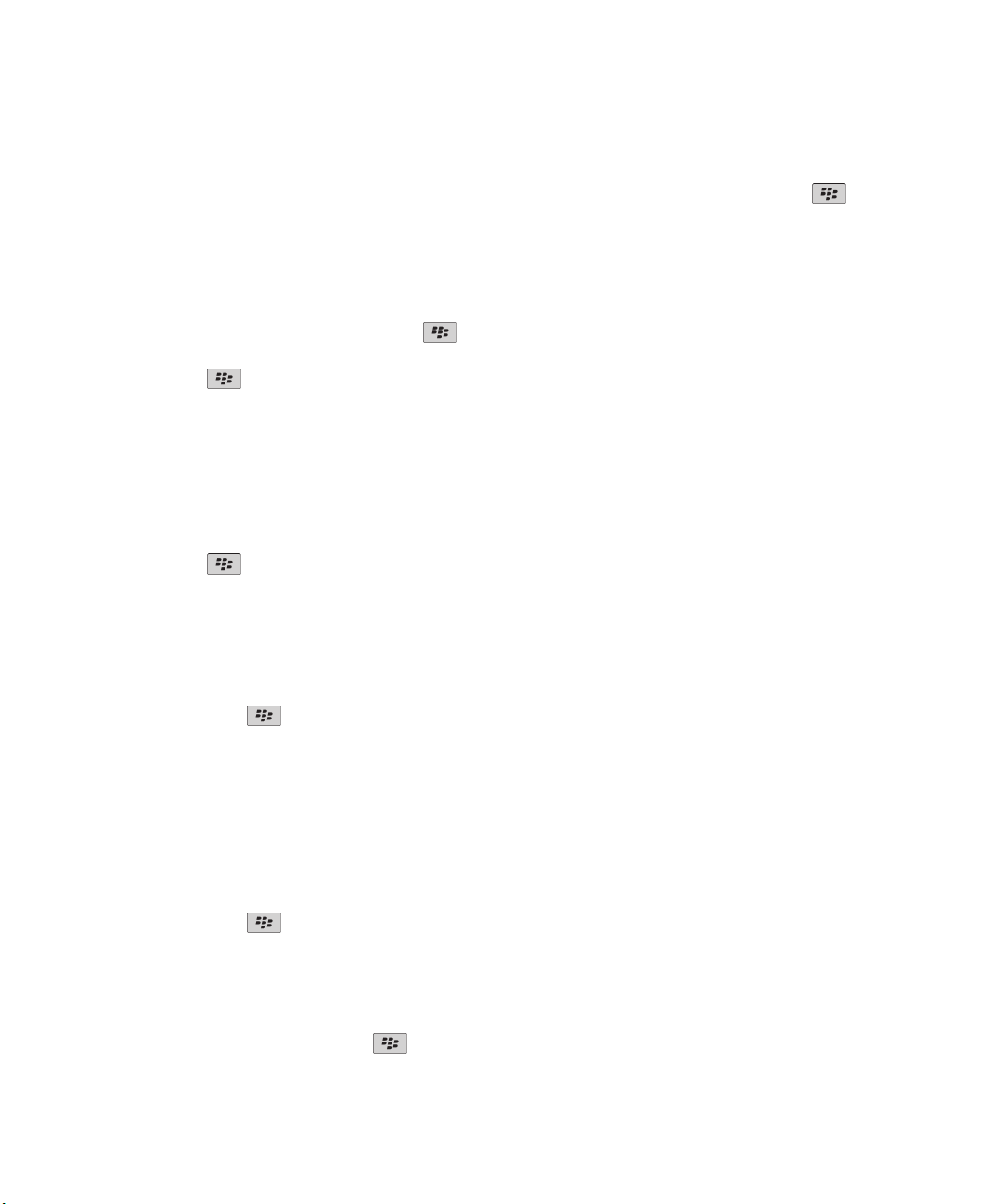
Benutzerhandbuch
• Um eine Datei anzufügen, die auf Ihrem BlackBerry-Gerät oder auf der Medienkarte gespeichert ist, finden und klicken
Sie auf die Datei.
•
Um eine Datei anzufügen, die auf dem Netzwerk Ihres Unternehmens gespeichert ist, drücken Sie die -Taste >
Gehe zu. Finden und klicken Sie auf die Datei. Geben Sie ggf. die Anmeldeinformationen ein, die Sie verwenden, um
eine Verbindung mit dem Netzwerk Ihres Unternehmens herzustellen.
Anfügen eines Kontakts an eine Nachricht
Sie können einer E-Mail-, einer PIN- oder einer Textnachricht einen Kontakt anfügen.
1.
Drücken Sie beim Verfassen einer Nachricht die
2. Suchen und markieren Sie einen Kontakt.
3.
Drücken Sie die -Taste > Fortfahren.
Zugehörige Informationen
Ich kann an eine Textnachricht keine Datei anhängen, 130
-Taste > Anfügen > Kontakt.
Hinzufügen oder Ändern Ihrer Signatur
Je nach Mobilfunktarif wird diese Option möglicherweise nicht unterstützt.
1. Klicken Sie auf der Startseite auf das Symbol Nachrichten.
2.
Drücken Sie die
• Für ein geschäftliches E-Mail-Konto klicken Sie auf E-Mail-Einstellungen. Wenn das Feld Nachrichtendienste angezeigt
wird, ändern Sie dieses Feld für das entsprechende E-Mail-Konto. Wenn das Kontrollkästchen Automatische Signatur
verwenden nicht aktiviert ist, aktivieren Sie es. Platzieren Sie Ihren Cursor in dem Feld, das angezeigt wird.
• Für ein persönliches E-Mail-Konto klicken Sie auf E-Mail-Kontoverwaltung. Klicken Sie auf ein E-Mail-Konto. Klicken Sie
auf Bearbeiten.
3. Geben Sie eine Signatur ein.
4.
Drücken Sie die Taste
Taste > Optionen.
> Speichern.
Nachrichten
Ihre Signatur wird Ihrer E-Mail nach dem Senden hinzugefügt.
Ändern der E-Mail-Adresse, die zum Versenden von Nachrichten oder Besprechungsanfragen
verwendet wird
1. Klicken Sie auf der Startseite oder in einem Ordner auf das Symbol Optionen.
2. Klicken Sie auf Gerät > Erweiterte Systemeinstellungen > Standard-Dienste.
3. Ändern Sie das Feld CMIME-Nachrichtenübermittlung oder das Feld Kalender (CICAL).
4.
Drücken Sie die Taste
> Speichern.
Löschen des Haftungsausschlusses aus einer E-Mail
Wenn Ihr E-Mail-Konto einen BlackBerry® Enterprise Server verwendet, der diese Funktion unterstützt, fügt der BlackBerry
Enterprise Server Ihren E-Mails nach dem Senden unter Umständen einen Text zum Haftungsausschluss hinzu.
Drücken Sie beim Verfassen einer E-Mail die
80
-Taste > Haftungsausschluss entfernen.

Benutzerhandbuch
Um den Haftungsausschluss wieder hinzuzufügen, drücken Sie die -Taste > Haftungsausschluss hinzufügen.
Löschen des Originaltexts in einer Antwortnachricht
Wenn Sie eine Nachricht beantworten, drücken Sie die -Taste > Originaltext löschen.
Festlegen der Priorität einer Nachricht
Sie können die Prioritätsstufe für eine E-Mail-, eine PIN- oder eine Textnachricht festlegen.
1.
Drücken Sie beim Verfassen einer Nachricht die -Taste > Optionen.
2. Ändern Sie das Feld Priorität.
3.
Drücken Sie die Taste
> Speichern.
Blindkopie (Bcc) an Kontakt
Sie können eine Blindkopie (Bcc) einer E-Mail oder einer PIN-Nachricht an einen Kontakt senden.
Wenn Sie eine E-Mail oder eine PIN-Nachricht erstellen, drücken Sie die -Taste > Bcc hinzufügen.
Beenden des Sendens von Nachrichten
Sie können das Senden einer Nachricht nur beenden, wenn ein Uhrsymbol neben der Nachricht angezeigt wird.
1. Klicken Sie auf der Startseite auf das Symbol Nachrichten.
2. Markieren Sie die Nachricht.
3.
Drücken Sie die Taste
> Löschen.
Nachrichten
Anzeigen und Beantworten von E-Mails
Info zu Symbolen für E-Mail-Konten
Abhängig von Ihrer E-Mail-Einrichtungsoption können Sie möglicherweise Ihr BlackBerry®-Gerät mit einem geschäftlichen EMail-Konto und einem oder mehreren persönlichen E-Mail-Konten verknüpfen. Wenn Sie Ihr Gerät mit mehr als einem E-MailKonto verknüpfen, werden möglicherweise mehrere Symbole für E-Mail-Konten auf Ihrem Gerät angezeigt, zusätzlich zum
Nachrichtenhauptsymbol. Weitere Informationen zum Verknüpfen Ihres Geräts mit mehr als einem E-Mail-Konto finden Sie
unter www.blackberry.com/go/docs. Klicken Sie dort auf BlackBerry Internet Service.
In Abhängigkeit von Ihrem Skin wird möglicherweise ein separates Symbol für Textnachrichten angezeigt.
Suchen nach Text in einer Nachricht, in einer Datei oder auf einer Webseite
Zum Suchen nach Text in einer Präsentation müssen Sie die Präsentation als Textansicht oder als Text- und Folienansicht
anzeigen.
1.
Drücken Sie in einer Nachricht, in einer Datei, in einer Anlage oder auf einer Webseite die
Seite suchen.
-Taste > Suchen oder Auf
81

Benutzerhandbuch
2. Geben Sie den Text ein.
3. Drücken Sie die Eingabetaste.
Zum Suchen der nächsten Instanz des Textes drücken Sie die -Taste > Weitersuchen.
Anzeigen von E-Mails im Nur-Text-Format
1. Klicken Sie auf der Startseite auf das Symbol Nachrichten.
2.
Drücken Sie die Taste > Optionen > E-Mail-Einstellungen.
3. Wenn das Feld Nachrichtendienste angezeigt wird, legen Sie dieses Feld für das entsprechende E-Mail-Konto fest.
4. Deaktivieren Sie das Kontrollkästchen HTML-E-Mail aktivieren.
5.
Drücken Sie die Taste
> Senden.
Anzeigen einer Adresse anstelle eines Anzeigenamens
Drücken Sie in einer Nachricht die -Taste > Adresse anzeigen.
Zum erneuten Anzeigen des angezeigten Namens drücken Sie die -Taste > Namen anzeigen.
Markieren einer Nachricht als geöffnet bzw. ungeöffnet
Klicken Sie auf der Startseite auf das Symbol Nachrichten.
• Um eine einzelne Nachricht als geöffnet oder ungeöffnet zu kennzeichnen, markieren Sie die Nachricht. Drücken Sie die
-Taste > Als geöffnet markieren oder Als ungeöffnet markieren.
• Um alle Nachrichten, die vor einem bestimmten Datum liegen, als geöffnet zu kennzeichnen, markieren Sie ein
Datumsfeld. Drücken Sie die
-Taste > Vorherige als geöffnet markieren.
Nachrichten
Speichern einer Nachricht
1. Klicken Sie auf der Startseite auf das Symbol Nachrichten.
2. Markieren Sie eine Nachricht.
3.
Drücken Sie die Taste
> Speichern.
Löschen von Nachrichten
Klicken Sie auf der Startseite auf das Symbol Nachrichten.
•
Um eine Nachricht zu löschen, markieren Sie die Nachricht. Drücken Sie die -Taste > Löschen.
• Zum Löschen einer Reihe von Nachrichten markieren Sie eine Nachricht. Halten Sie die Umschalttaste gedrückt. Fahren
Sie mit Ihrem Finger auf dem Trackpad auf- oder abwärts. Lassen Sie die Umschalttaste los. Drücken Sie die -Taste
> Nachrichten löschen.
82

Benutzerhandbuch
•
Zum Löschen aller Nachrichten bis zu einem bestimmten Datum markieren Sie ein Datumsfeld. Drücken Sie die Taste > Löschen vor Datum > Löschen.
Anmerkung: E-Mails, die mit der Menüoption "Löschen vor Datum" gelöscht wurden, werden bei der E-Mail-Synchronisierung
nicht aus der E-Mail-Anwendung Ihres Computers gelöscht.
Nachrichten
Info zu Markierungen
Sie können Markierungen zu E-Mails, die Sie senden oder erhalten, hinzufügen und damit sich oder die Empfänger daran
erinnern, die Nachrichten nachzubearbeiten. Sie können Markierungen verschiedener Farben verwenden, Notizen zur
Nachbearbeitung hinzufügen und Fälligkeitstermine festlegen, damit Ihr BlackBerry®-Gerät Sie daran erinnert, zu den E-Mails
zurückzukehren.
Wenn die drahtlose E-Mail-Synchronisierung aktiviert ist und Ihr E-Mail-Konto einen BlackBerry® Enterprise Server verwendet,
der Markierungen unterstützt, werden Änderungen, die Sie an Markierungen auf Ihrem Gerät vornehmen, in der E-MailAnwendung auf Ihrem Computer widergespiegelt. Ebenso sollten Änderungen, die Sie an Markierungen in der E-MailAnwendung auf Ihrem Computer vornehmen, auf Ihrem Gerät widergespiegelt werden.
Wenn die drahtlose E-Mail-Synchronisierung deaktiviert ist, können Sie dennoch Markierungen für E-Mails auf Ihrem Gerät
verwalten.
Hinzufügen, Ändern oder Entfernen einer Markierung
Drücken Sie beim Erstellen oder Anzeigen einer E-Mail die
• Um eine Markierung hinzuzufügen, klicken Sie auf Für Nachbearbeitung markieren. Legen Sie die
Markierungseigenschaften fest. Drücken Sie die Taste
• Um eine Markierung zu ändern, klicken Sie auf Markierung bearbeiten. Ändern Sie die Markierungseigenschaften.
Drücken Sie die Taste > Speichern.
• Um eine Markierung zu entfernen, klicken Sie auf Markierung aufheben.
-Taste.
> Speichern.
Anmerkung: Wenn Sie Änderungen an einer Markierung in einer gesendeten E-Mail vornehmen, werden die Änderungen nur
auf Ihrem BlackBerry®-Gerät widergespiegelt und nicht an den Empfänger gesendet.
Ändern der Anzeige von Nachrichten in einem Nachrichteneingang
1. Klicken Sie auf der Startseite auf das Symbol Nachrichten.
2.
Drücken Sie die Taste > Optionen > Nachrichtenanzeige und Aktionen.
• Um die Reihenfolge der Betreffzeile und des Absenders zu ändern, ändern Sie das Feld Wiedergabereihenfolge.
• Um zu ändern, wie Nachrichten gegliedert werden, ändern Sie das Feld Trennzeichen.
3.
Drücken Sie die Taste > Speichern.
Gruppieren von E-Mails nach Thema
1. Klicken Sie auf der Startseite auf das Symbol Nachrichten.
2.
Drücken Sie die Taste > Optionen > Nachrichtenanzeige und Aktionen.
83

Benutzerhandbuch
3. Ändern Sie das Feld Anzeigestil in Nach Thema gruppieren.
4.
Drücken Sie die Taste > Speichern.
Um die Gruppierung von E-Mails nach Thema aufzuheben, ändern Sie das Feld Anzeigestil in Einzelne Nachrichten.
Nachrichten
Geschäftliche Nachrichten farblich von anderen Nachrichten unterscheiden
Um diese Aufgabe ausführen zu können, muss Ihr E-Mail-Konto einen BlackBerry® Enterprise Server verwenden, der diese
Funktion unterstützt. Weitere Informationen hierzu erhalten Sie von Ihrem Administrator.
1. Klicken Sie auf der Startseite oder in einem Ordner auf das Symbol Optionen.
2. Klicken Sie auf Anzeige > Nachrichtenkategorisierung.
3. Führen Sie im Abschnitt Nachrichtenumrandungsfarben eine der folgenden Aktionen aus:
• Um eine Umrandungsfarbe für E-Mails, die über einen BlackBerry Enterprise Server an Ihr BlackBerry-Gerät gesendet
werden, festzulegen, ändern Sie die Einstellung im Feld Enterprise-Nachrichten.
• Um eine Umrandungsfarbe für Ihre anderen Nachrichten festzulegen, ändern Sie die Einstellung im Feld Andere
Nachrichten.
4.
Drücken Sie die Taste > Speichern.
Anmerkung: PIN-Nachrichten verwenden möglicherweise die Umrandungsfarbe, die Sie für geschäftliche E-Mails festgelegt
haben. Weitere Informationen hierzu erhalten Sie von Ihrem Administrator.
Ausblenden von Nachrichten im Nachrichten-Posteingang
1. Klicken Sie auf der Startseite auf das Symbol Nachrichten.
2.
Drücken Sie die Taste
3. Aktivieren Sie das Kontrollkästchen Ausblenden gesendeter Nachrichten.
4.
Drücken Sie die Taste > Speichern.
> Optionen > Nachrichtenanzeige und Aktionen.
Ausblenden von Nachrichten in der Nachrichtenanwendung
Sie können verhindern, dass Nachrichten von bestimmten E-Mail-Konten in der Nachrichtenanwendung angezeigt werden. Sie
können auch festlegen, dass auf der Startseite ein separates Symbol für Textnachrichten angezeigt wird. Abhängig von dem
gewählten Skin wird unter Umständen standardmäßig ein separates Symbol angezeigt.
1. Klicken Sie auf der Startseite auf das Symbol Nachrichten.
2.
Drücken Sie die
• Um Nachrichten von bestimmten E-Mail-Konten auszublenden, deaktivieren Sie im Abschnitt E-Mail-Konten das
Kontrollkästchen neben den entsprechenden E-Mail-Konten.
• Um Textnachrichten im Abschnitt Andere Nachrichtentypen auszublenden, deaktivieren Sie das Kontrollkästchen
Textnachrichten.
3.
Drücken Sie die Taste
84
-Taste > Optionen > Inbox-Verwaltung.
> Speichern.

Benutzerhandbuch
Nachrichten
Ablegen von E-Mail-Nachrichten
Informationen zur Synchronisierung von E-Mail-Ordnern:
Sie können E-Mail-Ordner in der E-Mail-Anwendung auf Ihrem Computer oder in der Nachrichtenanwendung auf Ihrem
BlackBerry®-Gerät hinzufügen, ändern oder löschen.
Wenn die drahtlose E-Mail-Synchronisierung aktiviert ist und Ihr E-Mail-Konto einen BlackBerry® Enterprise Server verwendet,
der diese Funktion unterstützt, werden Ihre Änderungen an E-Mail-Ordnern über das Mobilfunknetz synchronisiert.
Wenn die drahtlose E-Mail-Synchronisierung deaktiviert oder für Ihr Gerät nicht verfügbar ist, können Sie Ordneränderungen in
der E-Mail-Anwendung auf Ihrem Computer vornehmen und dann die Änderungen mithilfe des E-Mail-Einstellungs-Tools der
BlackBerry® Desktop Software mit Ihrem Gerät synchronisieren. Weitere Informationen zu E-Mail-Synchronisierung finden Sie
in der Hilfe unter BlackBerry Desktop Software.
Zugehörige Informationen
Synchronisieren von E-Mails über das Mobilfunknetz, 13
Ablegen einer E-Mail:
Um diese Aufgabe ausführen zu können, muss Ihr E-Mail-Konto einen BlackBerry® Enterprise Server verwenden, der diese
Funktion unterstützt. Weitere Informationen hierzu erhalten Sie von Ihrem Administrator.
1. Klicken Sie auf der Startseite auf das Symbol Nachrichten.
2. Markieren Sie eine E-Mail.
3.
Drücken Sie die
4. Markieren Sie einen Ordner.
5.
Drücken Sie die Taste
-Taste > Datei.
. > Datei.
Zugehörige Informationen
Synchronisieren von E-Mails über das Mobilfunknetz, 13
Ich kann keine E-Mail-Nachrichten ablegen, 128
Hinzufügen, Verschieben, Umbenennen oder Löschen von E-Mail-Ordnern :
Um diese Aufgabe ausführen zu können, muss Ihr E-Mail-Konto einen BlackBerry® Enterprise Server verwenden, der diese
Funktion unterstützt. Weitere Informationen hierzu erhalten Sie von Ihrem Administrator.
1. Klicken Sie auf der Startseite auf das Symbol Nachrichten.
2.
Drücken Sie die Taste > Ordner anzeigen.
3. Markieren Sie einen Ordner.
4.
Drücken Sie die -Taste.
• Um einen Ordner hinzuzufügen, klicken Sie auf Ordner hinzufügen.
• Um einen Ordner zu verschieben, klicken Sie auf Verschieben. Klicken Sie auf den neuen Speicherort.
• Um einen Ordner umzubenennen, klicken Sie auf Ordner umbenennen.
• Um einen Ordner zu löschen, klicken Sie auf Ordner löschen.
Weiterleiten von Nachrichten aus einem bestimmten Ordner an Ihr Gerät:
Um diese Aufgabe ausführen zu können, muss Ihr E-Mail-Konto einen BlackBerry® Enterprise Server verwenden, der diese
Funktion unterstützt. Weitere Informationen hierzu erhalten Sie von Ihrem Administrator.
85

Benutzerhandbuch
1. Klicken Sie auf der Startseite auf das Symbol Nachrichten.
2.
Drücken Sie die Taste > Optionen > E-Mail-Einstellungen.
3. Wenn das Feld Nachrichtendienste angezeigt wird, legen Sie dieses Feld für das entsprechende E-Mail-Konto fest.
4.
Drücken Sie die Taste
5. Aktivieren Sie das Kontrollkästchen neben einem E-Mail-Ordner.
6.
Drücken Sie die Taste
Anmerkung: Wenn Sie auf das Menüelement Alles auswählen klicken, werden alle E-Mails einschließlich der E-Mails, die sich
im Ordner "Gesendete Elemente" im E-Mail-Programm Ihres Computers befinden, auf dem BlackBerry-Gerät angezeigt.
Zugehörige Informationen
Deaktivieren der Speicherung von Nachrichten, die von Ihrem Computer an Ihr Gerät geschickt wurden, 89
> Ordnerumleitung.
> Speichern.
Nachrichten
Ausblenden abgelegter E-Mails im Posteingang:
1. Klicken Sie auf der Startseite auf das Symbol Nachrichten.
2.
Drücken Sie die Taste
3. Aktivieren Sie das Kontrollkästchen Abgelegte Nachrichten ausblenden.
4.
Drücken Sie die Taste > Speichern.
> Optionen > Nachrichtenanzeige und Aktionen.
Anzeigen abgelegter Nachrichten:
1. Klicken Sie auf der Startseite auf das Symbol Nachrichten.
2.
Drücken Sie die Taste > Ordner anzeigen.
3. Klicken Sie auf einen Ordner.
E-Mail-Optionen
Festlegen einer Abwesenheitsantwort
Um diese Aufgabe ausführen zu können, muss Ihr E-Mail-Konto einen BlackBerry® Enterprise Server verwenden, der diese
Funktion unterstützt. Weitere Informationen hierzu erhalten Sie von Ihrem Administrator.
1. Klicken Sie auf der Startseite auf das Symbol Nachrichten.
2.
Drücken Sie die Taste > Optionen > E-Mail-Einstellungen.
3. Wenn das Feld Nachrichtendienste angezeigt wird, legen Sie dieses Feld für das entsprechende E-Mail-Konto fest.
4. Aktivieren Sie das Kontrollkästchen Abwesenheitsantwort verwenden.
5. Geben Sie eine Antwort in das angezeigte Textfeld ein.
6. Wenn Sie IBM® Lotus Notes® verwenden, legen Sie im Feld Bis das Datum fest, an dem die Abwesenheitsantwort
ausgeschaltet werden soll.
7.
Drücken Sie die Taste > Speichern.
Sie deaktivieren die Abwesenheitsantwort, indem Sie das Kontrollkästchen Abwesenheitsantwort verwenden deaktivieren.
86

Benutzerhandbuch
Nachrichten
Ändern der Optionen für Ihr persönliches E-Mail-Konto
Abhängig von Ihrem Mobilfunkanbieter können Sie möglicherweise einige Optionen für Ihr persönliches E-Mail-Konto nicht
ändern.
Sie können die Optionen für alle persönlichen E-Mail-Kontos ändern, die Sie auf Ihrem BlackBerry®-Gerät hinzugefügt haben.
Sie können E-Mail-Filter erstellen, Ihre Kontakte synchronisieren, Ihre Signatur oder Ihren Anzeigename ändern und mehr.
1. Klicken Sie auf der Startseite auf das Symbol Nachrichten.
2.
Drücken Sie die
3. Klicken Sie auf das E-Mail-Konto, für das Sie Optionen ändern möchten.
Weitere Informationen zu persönlichen E-Mail-Konten finden Sie unter www.blackberry.com/docs/smartphones. Klicken Sie
auf den Link unter Handbücher für die E-Mail-Einrichtung.
-Taste > Optionen > E-Mail-Kontoverwaltung.
Ein- oder Ausschalten von Lesebestätigungen
Abhängig von Ihrem Mobilfunkanbieter oder Administrator können Sie diese Aufgabe möglicherweise nicht ausführen, oder
einige der Optionen werden nicht angezeigt.
1. Klicken Sie auf der Startseite auf das Symbol Nachrichten.
2.
Drücken Sie die Taste
3. Wenn das Feld Nachrichtendienste angezeigt wird, legen Sie dieses Feld für das entsprechende E-Mail-Konto fest.
4. Um festzulegen, dass Ihr BlackBerry®-Gerät eine Lesebestätigung sendet, wenn ein Sender dies anfordert, ändern Sie das
Feld Lesebestätigungen senden.
5.
Drücken Sie die Taste > Speichern.
> Optionen > E-Mail-Einstellungen.
Beenden des Ladevorgangs von Bildern in E-Mail-Nachrichten im HTML-Format
Standardmäßig lädt Ihr BlackBerry®-Gerät in HTML-E-Mail-Nachrichten eingebettete Bilder automatisch herunter und zeigt sie
an.
1. Klicken Sie auf der Startseite auf das Symbol Nachrichten.
2.
Drücken Sie die Taste
3. Wenn das Feld Nachrichtendienste angezeigt wird, legen Sie dieses Feld für das entsprechende E-Mail-Konto fest.
4. Deaktivieren Sie das Kontrollkästchen Bilder automatisch herunterladen.
5.
Drücken Sie die Taste > Speichern.
Um Bilder in einer E-Mail-Nachricht im HTML-Format anzuzeigen, drücken Sie die -Taste > Bilder abrufen.
> Optionen > E-Mail-Einstellungen.
Deaktivieren der Eingabeaufforderung, die vor dem Herunterladen externer Bilder aus HTML-EMail-Nachrichten angezeigt wird
Einige HTML-E-Mail-Nachrichten enthalten Links zu externen Bildern im Internet. Standardmäßig sendet Ihr BlackBerry®-Gerät
Ihnen vor dem Herunterladen externer Bilder eine Eingabeaufforderung.
1. Klicken Sie auf der Startseite auf das Symbol Nachrichten.
87

Benutzerhandbuch
2.
Drücken Sie die Taste > Optionen > E-Mail-Einstellungen.
3. Wenn das Feld Nachrichtendienste angezeigt wird, legen Sie dieses Feld für das entsprechende E-Mail-Konto fest.
4. Deaktivieren Sie das Kontrollkästchen Herunterladen von externen Bildern bestätigen.
5.
Drücken Sie die Taste > Speichern.
Nachrichten
Empfangen des ersten Abschnitts von langen E-Mail-Nachrichten
1. Klicken Sie auf der Startseite auf das Symbol Nachrichten.
2.
Drücken Sie die Taste
3. Deaktivieren Sie das Kontrollkästchen Automatisch mehr.
4.
Drücken Sie die Taste
Um mehr von einer E-Mail-Nachricht herunterzuladen, drücken Sie die -Taste > Mehr Inhalt oder Kompletter Inhalt.
> Optionen > Nachrichtenanzeige und Aktionen.
> Speichern.
Automatisches Öffnen einer neuen Nachricht, wenn Ihr Gerät aus dem Holster
herausgenommen wird
1. Klicken Sie auf der Startseite auf das Symbol Nachrichten.
2.
Drücken Sie die Taste > Optionen > Nachrichtenanzeige und Aktionen.
3. Ändern Sie das Feld Nach Entfernen aus Holster aktuellste Nachricht automatisch öffnen.
4.
Drücken Sie die Taste > Speichern.
Ausblenden der Anzeige für neue oder ungeöffnete Nachrichten
1. Klicken Sie auf der Startseite auf das Symbol Nachrichten.
2.
Drücken Sie die Taste > Optionen > Nachrichtenanzeige und Aktionen.
• Um die Anzeige für neue Nachrichten auszublenden, deaktivieren Sie das Kontrollkästchen Anzeige für neue
Nachrichten anzeigen.
• Um die Anzeige für ungeöffnete Nachrichten auszublenden, ändern Sie das Feld Nachrichtenzahl anzeigen in Keine.
3.
Drücken Sie die Taste
> Speichern.
Beenden der Anzeige neuer Kontakte in E-Mail-Adressfeldern
Standardmäßig zeigt Ihr BlackBerry®-Gerät die E-Mail-Adressen neuer Kontakte an, die nicht auf Ihrer Kontaktliste stehen,
wenn Sie die ersten Zeichen eines Kontaktnamens oder einer E-Mail-Adresse in das Feld An, CC oder BCC eingeben.
1. Klicken Sie auf der Startseite auf das Symbol Nachrichten.
2.
Drücken Sie die Taste
3. Deaktivieren Sie das Kontrollkästchen Neue Kontakte beim Erstellen einer E-Mail anzeigen.
4.
Drücken Sie die Taste > Speichern.
> Optionen > Nachrichtenanzeige und Aktionen.
Deaktivieren der Eingabeaufforderung, die vor dem Löschen einer Nachricht angezeigt wird
1. Klicken Sie auf der Startseite auf das Symbol Nachrichten.
2.
Drücken Sie die Taste
88
> Optionen > Nachrichtenanzeige und Aktionen.

Benutzerhandbuch
3. Deaktivieren Sie das Kontrollkästchen Löschen bestätigen.
4.
Drücken Sie die Taste > Speichern.
Deaktivieren der Eingabeaufforderung, die beim Markieren von Nachrichten als geöffnet
angezeigt wird
1. Klicken Sie auf der Startseite auf das Symbol Nachrichten.
2.
Drücken Sie die Taste > Optionen > Nachrichtenanzeige und Aktionen.
3. Deaktivieren Sie das Kontrollkästchen Vor dem Öffnen als markiert bestätigen.
4.
Drücken Sie die Taste
> Speichern.
Anzeigen von Anrufprotokollen in der Nachrichtenanwendung
1.
Drücken Sie auf der Startseite die Taste .
2.
Drücken Sie die Taste
• Wählen Sie zum Anzeigen der getätigten und in Abwesenheit in der Nachrichtenanwendung eingegangenen Anrufe die
Option Alle Anrufe aus.
• Wählen Sie zum Ausblenden der Anrufprotokolle in der Nachrichtenanwendung die Option Keine aus.
> Optionen > Anrufprotokolle und Listen.
Speichern und Weiterleiten von E-Mails
Festlegen der Speicherdauer von Nachrichten:
1. Klicken Sie auf der Startseite auf das Symbol Nachrichten.
2.
Drücken Sie die Taste
3. Ändern Sie das Feld Aufbewahrungszeit für Nachrichten (Tage).
4.
Drücken Sie die Taste > Speichern.
> Optionen > Nachrichtenanzeige und Aktionen.
Nachrichten
Zugehörige Informationen
Mein Gerät zeigt einige Nachrichten nicht mehr an, 129
Deaktivieren der Speicherung von Nachrichten, die von Ihrem Computer an Ihr Gerät geschickt wurden:
Um diese Aufgabe ausführen zu können, muss Ihr E-Mail-Konto einen BlackBerry® Enterprise Server verwenden, der diese
Funktion unterstützt. Weitere Informationen hierzu erhalten Sie von Ihrem Administrator.
1. Klicken Sie auf der Startseite auf das Symbol Nachrichten.
2.
Drücken Sie die Taste > Optionen > E-Mail-Einstellungen.
3. Wenn das Feld Nachrichtendienste angezeigt wird, legen Sie dieses Feld für das entsprechende E-Mail-Konto fest.
4.
Drücken Sie die Taste > Ordnerumleitung.
5. Deaktivieren Sie das Kontrollkästchen neben dem Ordner Gesendete Objekte.
6.
Drücken Sie die Taste > Speichern.
Deaktivieren der Speicherung von Nachrichten, die von Ihrem Gerät an Ihren Computer geschickt
wurden:
Um diese Aufgabe ausführen zu können, muss Ihr E-Mail-Konto einen BlackBerry® Enterprise Server verwenden, der diese
Funktion unterstützt. Weitere Informationen hierzu erhalten Sie von Ihrem Administrator.
89

Benutzerhandbuch
1. Klicken Sie auf der Startseite auf das Symbol Nachrichten.
2.
Drücken Sie die Taste > Optionen > E-Mail-Einstellungen.
3. Wenn das Feld Nachrichtendienste angezeigt wird, legen Sie dieses Feld für das entsprechende E-Mail-Konto fest.
4. Deaktivieren Sie das Kontrollkästchen Kopie im Ordner "Gesendet" speichern.
5.
Drücken Sie die Taste
> Speichern.
Nachrichten
Deaktivieren der Weiterleitung von E-Mail-Nachrichten an Ihr Gerät:
Um diese Aufgabe ausführen zu können, muss Ihr E-Mail-Konto einen BlackBerry® Enterprise Server verwenden, der diese
Funktion unterstützt. Weitere Informationen hierzu erhalten Sie von Ihrem Administrator.
1. Klicken Sie auf der Startseite auf das Symbol Nachrichten.
2.
Drücken Sie die Taste > Optionen > E-Mail-Einstellungen.
3. Wenn das Feld Nachrichtendienste angezeigt wird, legen Sie dieses Feld für das entsprechende E-Mail-Konto fest.
4. Löschen Sie das Kontrollkästchen E-Mail an Handheld senden.
5.
Drücken Sie die Taste > Speichern.
Um E-Mails wieder an Ihr BlackBerry-Gerät weiterzuleiten, aktivieren Sie das Kontrollkästchen E-Mail an Handheld senden.
E-Mail-Filter
Info zu E-Mail-Filtern
Sie können E-Mail-Filter erstellen und damit festlegen, welche E-Mails an Ihr BlackBerry®-Gerät weitergeleitet werden und
welche im E-Mail-Programm Ihres Computers verbleiben sollen.
E-Mail-Filter werden in der Reihenfolge auf E-Mails angewendet, in der sie in Ihrer Liste mit E-Mail-Filtern aufgeführt werden.
Wenn Sie mehrere Filter erstellen, die auf dieselbe E-Mail zutreffen, müssen Sie festlegen, welcher Filter zuerst angewendet
wird, indem Sie diesen Filter in der Liste auf einen höheren Platz stellen.
Erstellen eines E-Mail-Filters
Um diese Aufgabe ausführen zu können, muss Ihr E-Mail-Konto einen BlackBerry® Enterprise Server verwenden, der diese
Funktion unterstützt. Weitere Informationen hierzu erhalten Sie von Ihrem Administrator.
Informationen zum Ausführen dieser Aufgabe für ein persönliches E-Mail-Konto, das Sie auf Ihrem BlackBerry-Gerät (z. B.
Google Mail™ oder Windows Live™ Hotmail®) haben, finden Sie unter www.blackberry.com/docs/smartphones. Klicken Sie
dort auf den Link unter Handbücher für die E-Mail-Einrichtung.
1. Klicken Sie auf der Startseite auf das Symbol Nachrichten.
2.
Drücken Sie die Taste > Optionen > E-Mail-Filter.
3.
Drücken Sie die Taste > Neu.
4. Geben Sie einen Namen für den E-Mail-Filter ein.
5. Legen Sie die Optionen für den E-Mail-Filter fest.
6.
Drücken Sie die Taste > Speichern.
90

Benutzerhandbuch
Nachrichten
Erstellen eines E-Mail-Filters auf Grundlage eines Kontakts oder Betreffs
1. Klicken Sie auf der Startseite auf das Symbol Nachrichten.
2. Markieren Sie eine E-Mail.
3.
Drücken Sie die
4. Geben Sie einen Namen für den E-Mail-Filter ein.
5. Legen Sie die Optionen für den E-Mail-Filter fest.
6.
Drücken Sie die Taste
-Taste > Filtern nach > Absender oder Betreff.
> Speichern.
Optionen für E-Mail-Filter
Option Beschreibung
Von Geben Sie einen oder mehrere Kontakte oder E-Mail-Adressen
an, nach denen im Feld "Von" der E-Mails gesucht werden soll.
Trennen Sie mehrere Kontakte oder E-Mail-Adressen mit
einem Semikolon (;) voneinander. Legen Sie fest, dass der EMail-Filter nach allen Kontakten oder E-Mail-Adressen suchen
soll, die einen bestimmten Text enthalten, indem Sie den
entsprechenden Text eingeben und ein Sternchen (*) als
Platzhalter für den übrigen Text verwenden.
Gesendet an Geben Sie einen oder mehrere Kontakte oder E-Mail-Adressen
an, nach denen im Feld "Gesendet an" der E-Mails gesucht
werden soll. Trennen Sie mehrere Kontakte oder E-MailAdressen mit einem Semikolon (;) voneinander. Legen Sie fest,
dass der E-Mail-Filter nach allen Kontakten oder E-MailAdressen suchen soll, die einen bestimmten Text enthalten,
indem Sie den entsprechenden Text eingeben und ein
Sternchen (*) als Platzhalter für den übrigen Text verwenden.
Betreff Geben Sie den Text ein, nach dem der E-Mail-Filter im Feld
"Betreff" Ihrer E-Mails suchen soll.
Nachricht Geben Sie den Text ein, nach dem der E-Mail-Filter im
Nachrichtentext Ihrer E-Mails suchen soll.
Direkt an mich senden Legen Sie fest, ob der E-Mail-Filter auf E-Mails angewendet
werden soll, bei denen Ihre Adresse im Feld "An" steht.
CC an mich Legen Sie fest, ob der E-Mail-Filter auf E-Mails angewendet
werden soll, bei denen Ihre Adresse im Feld "CC" steht.
91

Benutzerhandbuch
Option Beschreibung
BCC an mich Legen Sie fest, ob der E-Mail-Filter auf E-Mails angewendet
werden soll, bei denen Ihre Adresse im Feld "BCC" steht.
Priorität Legen Sie den Prioritätsgrad von E-Mails fest, für die der E-
Mail-Filter gelten soll.
Sensibilität Legen Sie die Vertraulichkeitsstufe von E-Mails fest, für die der
E-Mail-Filter gelten soll.
Aktion Legen Sie fest, ob E-Mails, für die der E-Mail-Filter gültig ist,
an Ihr BlackBerry®-Gerät weitergeleitet werden sollen. Wenn
E-Mails weitergeleitet werden, legen Sie fest, ob sie mit hoher
Priorität oder nur mit der Kopfzeile der E-Mail weitergeleitet
werden sollen.
Nachrichten
Aktivieren eines E-Mail-Filters
1. Klicken Sie auf der Startseite auf das Symbol Nachrichten.
2.
Drücken Sie die Taste > Optionen > E-Mail-Filter.
3. Aktivieren Sie das Kontrollkästchen neben dem gewünschten E-Mail-Filter.
4.
Drücken Sie die Taste > Speichern.
Ändern, Priorisieren oder Löschen eines E-Mail-Filters
1. Klicken Sie auf der Startseite auf das Symbol Nachrichten.
2.
Drücken Sie die Taste
3. Markieren Sie einen E-Mail-Filter.
4.
Drücken Sie die -Taste.
• Um einen E-Mail-Filter zu ändern, klicken Sie auf Bearbeiten. Ändern Sie die Einstellungen für den E-Mail-Filter.
Drücken Sie die Taste > Speichern.
• Um die Priorität eines E-Mail-Filters festzulegen, klicken Sie auf Verschieben. Klicken Sie auf den neuen Speicherort.
• Um einen E-Mail-Filter zu löschen, klicken Sie auf Löschen.
> Optionen > E-Mail-Filter.
Synchronisieren von E-Mails
Informationen zur Synchronisierung
Die Funktion zur drahtlosen Synchronisierung von Daten wurde für die Synchronisierung von Terminplanerdaten (Kontakten,
Kalendereinträgen, Aufgaben und Notizen) konzipiert. Diese Synchronisierung erfolgt zwischen dem BlackBerry®-Smartphone
eines Teilnehmers und der E-Mail-Anwendung auf dessen Computer über das Mobilfunknetz.
92

Benutzerhandbuch
Die Funktion zur drahtlosen E-Mail-Synchronisierung von E-Mails wurde für die Synchronisierung von E-Mails zwischen dem
Smartphone des Teilnehmers und der E-Mail-Anwendung auf dessen Computer über das Mobilfunknetz konzipiert. Wenn ein
Teilnehmer E-Mail-Nachrichten auf seinem Smartphone ablegt oder löscht, sollten diese E-Mail-Nachrichten in ihrer E-MailAnwendung abgelegt oder gelöscht werden. Ebenso werden alle Änderungen, die ein Teilnehmer an E-Mail-Nachrichten in der
E-Mail-Anwendung auf dessen Computer vornimmt, auch für dessen Smartphone übernommen.
Sollte es vorkommen, dass das Smartphone Felder in einem Kontakt, Kalendereintrag oder E-Mail-Konto nicht erkennt, können
einige Daten oder E-Mails nicht synchronisiert werden.
Wenn die drahtlose Datensynchronisierung oder die drahtlose E-Mail-Synchronisierung auf dem Smartphone nicht verfügbar
ist, oder wenn der Teilnehmer diese Funktionen ausgeschaltet hat, kann der Teilnehmer das Synchronisierungstool der
BlackBerry® Desktop Software zur Synchronisierung von Terminplanerdaten und E-Mails verwenden. Weitere Informationen
finden Sie unter der Hilfe in der BlackBerry Desktop Software.
RIM empfiehlt, dass Sie regelmäßig eine Sicherungsdatei auf Ihrem Computer erstellen und speichern, insbesondere, bevor Sie
eine Software aktualisieren. Das Pflegen einer aktuellen Sicherungsdatei auf Ihrem Computer ermöglicht Ihnen, Gerätedaten
wiederherzustellen, wenn Ihr Gerät verloren geht, gestohlen oder durch ein unvorhergesehenes Ereignis beschädigt wird.
Nachrichten
Synchronisieren von E-Mails über das Mobilfunknetz
Legen Sie die Option der drahtlosen Synchronisierung für jedes E-Mail-Konto fest, das mit Ihrem BlackBerry®-Gerät verknüpft
ist.
1. Klicken Sie auf der Startseite auf das Symbol Nachrichten.
2.
Drücken Sie die Taste
3. Wenn das Feld Nachrichtendienste angezeigt wird, legen Sie dieses Feld für das entsprechende E-Mail-Konto fest.
4. Aktivieren Sie das Kontrollkästchen Drahtlose Synchronisierung.
5.
Drücken Sie die Taste > Speichern.
> Optionen > E-Mail-Synchronisierung.
Falls Ihr Gerät mit einem Microsoft® Outlook®-E-Mail-Konto verknüpft ist, müssen Sie E-Mails in persönlichen Ordnern über
das Synchronisierungstool der BlackBerry® Desktop Software synchronisieren. Weitere Informationen finden Sie unter der Hilfe
in der BlackBerry Desktop Software.
Löschen von E-Mails auf Ihrem Gerät und in der E-Mail-Anwendung auf Ihrem Computer
Sie können die Option "Löschen auf" für jede E-Mail-Adresse festlegen, die mit Ihrem BlackBerry®-Gerät verknüpft ist.
1. Klicken Sie auf der Startseite auf das Symbol Nachrichten.
2.
Drücken Sie die Taste > Optionen > E-Mail-Synchronisierung.
3. Wenn das Feld Nachrichtendienste angezeigt wird, legen Sie dieses Feld für das entsprechende E-Mail-Konto fest.
4. Ändern Sie das Feld Löschen auf in Mailbox & Handheld.
5.
Drücken Sie die Taste > Speichern.
Es dauert einen kurzen Zeitraum, bis E-Mails über das Mobilfunknetz gelöscht werden.
Zugehörige Informationen
Löschen von Nachrichten, 82
93

Benutzerhandbuch
Nachrichten
Leeren des Ordners "Gelöschte Elemente" auf Ihrem Computer von Ihrem Gerät
Um diese Aufgabe ausführen zu können, muss Ihr E-Mail-Konto einen BlackBerry® Enterprise Server verwenden, der diese
Funktion unterstützt. Weitere Informationen hierzu erhalten Sie von Ihrem Administrator.
1. Klicken Sie auf der Startseite auf das Symbol Nachrichten.
2.
Drücken Sie die Taste > Optionen > E-Mail-Synchronisierung.
3. Wenn das Feld Nachrichtendienste angezeigt wird, legen Sie dieses Feld für das entsprechende E-Mail-Konto fest.
4.
Drücken Sie die
-Taste > Gelöschte Elemente entfernen.
Informationen zu Synchronisierungskonflikten
Ein Synchronisierungskonflikt tritt auf, wenn Sie dieselbe E-Mail oder dasselbe Terminplanerelement auf Ihrem BlackBerry®Gerät und in der E-Mail-Anwendung auf Ihrem Computer verändern.
Wenn Sie Ihre E-Mails mithilfe drahtloser E-Mail-Synchronisierung synchronisieren, können Sie auf Ihrem Gerät einstellen, ob
die E-Mails auf Ihrem Gerät oder die E-Mails auf Ihrem Computer den Vorrang erhalten, wenn ein E-MailSynchronisierungskonflikt auftritt.
Wenn Sie Ihre Terminplanerdaten mithilfe drahtloser Datensynchronisierung synchronisieren, erhalten die Daten auf Ihrem
Computer den Vorrang über die Daten auf Ihrem Gerät, wenn ein Datensynchronisierungskonflikt auftritt.
RIM empfiehlt, dass Sie regelmäßig eine Sicherungsdatei auf Ihrem Computer erstellen und speichern, insbesondere, bevor Sie
eine Software aktualisieren. Das Pflegen einer aktuellen Sicherungsdatei auf Ihrem Computer ermöglicht Ihnen, Gerätedaten
wiederherzustellen, wenn Ihr Gerät verloren geht, gestohlen oder durch ein unvorhergesehenes Ereignis beschädigt wird.
Zugehörige Informationen
Synchronisieren von Terminplanerdaten über das Mobilfunknetz, 189
Manche Zeichen in Kalendereinträgen werden nach der Synchronisierung nicht richtig angezeigt, 193
Verwalten von Konflikten bei der E-Mail-Synchronisierung
Kontext erforderlich zur Erklärung, was die Option "Bei Konflikten" bewirkt, und wie Sie das Feld verwenden können, um einen
Konflikt zu lösen.Sie können die Option "Bei Konflikten" für jede E-Mail-Adresse aktivieren, die mit Ihrem BlackBerry®-Gerät
verknüpft ist.
1. Klicken Sie auf der Startseite auf das Symbol Nachrichten.
2.
Drücken Sie die Taste > Optionen > E-Mail-Synchronisierung.
3. Wenn das Feld Nachrichtendienste angezeigt wird, legen Sie dieses Feld für das entsprechende E-Mail-Konto fest.
4. Ändern Sie das Feld Bei Konflikten.
5.
Drücken Sie die Taste > Speichern.
94

Benutzerhandbuch
Nachrichten
PIN-Nachrichten
Informationen zu PIN-Nachrichten
Eine PIN dient zum eindeutigen Identifizieren von BlackBerry®-Geräten und BlackBerry-fähigen Geräten im Mobilfunknetz.
Wenn Sie einen Kontakt haben, der ein BlackBerry oder ein BlackBerry-fähiges Gerät verwendet, und Sie die PIN dieses
Kontakts kennen, können Sie ihm PIN-Nachrichten senden. PIN-Nachrichten werden nicht über Ihr E-Mail-System geleitet.
Wenn Ihre PIN-Nachricht an den Empfänger übermittelt wurde, wird in einer Nachrichtenliste ein D mit einem Häkchen neben
der PIN-Nachricht angezeigt.
Suchen Ihrer PIN
Führen Sie einen der folgenden Schritte aus:
• Klicken Sie auf der Startseite oder in einem Ordner auf das Symbol Optionen. Klicken Sie auf Gerät > Geräte- und
Statusinformationen.
• Geben Sie in einer Nachricht mypin, gefolgt von einem Leerzeichen ein.
Erstellen und Senden von PIN-Nachrichten
Erstellen und Senden von Nachrichten
1. Klicken Sie auf der Startseite auf das Symbol Nachrichten.
2.
Drücken Sie die
3. Führen Sie im Feld An eine der folgenden Aktionen durch:
• Geben Sie eine PIN ein. Drücken Sie auf der Tastatur die Taste .
• Wenn Sie eine PIN für einen Kontakt in Ihrer Kontaktliste gespeichert haben, geben Sie den Kontaktnamen ein. Drücken
Sie auf der Tastatur die Taste .
4. Geben Sie eine Nachricht ein.
5.
Drücken Sie die Taste > Senden.
Zugehörige Informationen
Persönliche Verteilerlisten, 199
Ich kann keine Nachrichten senden, 127
Ich kann keine Nachrichten senden, 127
Erneutes Senden einer Nachricht
Sie können eine Textnachricht nicht ändern, bevor Sie sie erneut senden.
Drücken Sie in einer gesendeten Nachricht die
-Taste > Weitere erstellen > PIN erstellen.
-Taste.
95

Benutzerhandbuch
•
Klicken Sie auf Bearbeiten, um die Nachricht zu ändern. Ändern Sie die Nachricht. Drücken Sie die Taste > Senden.
•
Klicken Sie auf Bearbeiten, um die Empfänger zu ändern. Markieren Sie einen Kontakt. Drücken Sie die -Taste >
Adresse ändern. Klicken Sie auf einen neuen Kontakt. Drücken Sie die Taste > Senden.
• Klicken Sie zum erneuten Senden der Nachricht, ohne sie dabei zu ändern, auf Erneut senden.
Zugehörige Informationen
Ich kann keine Nachrichten senden, 127
Nachrichten
Eine E-Mail- oder PIN-Nachricht beantworten oder weiterleiten
Drücken Sie in einer Nachricht die -Taste.
• Um eine Nachricht zu beantworten, klicken Sie auf Antworten oder Allen antworten.
• Um eine Nachricht weiterzuleiten, klicken Sie auf Weiterleiten oder Weiterleiten als.
Zugehörige Informationen
Ich kann keine Nachrichten senden, 127
Rechtschreibprüfung
Sie können die Rechtschreibung der von Ihnen erstellten Nachrichten, Kalendereinträge, Aufgaben oder Notizen prüfen.
1.
Drücken Sie die
2. Führen Sie eine der folgenden Aktionen aus:
• Nehmen Sie die vorgeschlagene Schreibweise an, indem Sie auf ein Wort in der angezeigten Liste klicken.
•
Um die vorgeschlagene Schreibweise zu ignorieren, drücken Sie die
•
Um alle Instanzen der vorgeschlagenen Schreibweise zu ignorieren, drücken Sie die -Taste > Alle ignorieren.
•
Um das Wort dem benutzerdefinierten Wörterbuch hinzuzufügen, drücken Sie die
hinzufügen.
•
Um die Überprüfung der Rechtschreibung zu beenden, drücken Sie die -Taste > Rechtschreibprüfung abbrechen.
-Taste > Rechtschreibprüfung.
-Taste.
-Taste > Zu Wörterbuch
Speichern eines Entwurfs für eine Nachricht
Drücken Sie beim Verfassen einer Nachricht die -Taste > Entwurf speichern.
Anfügen eines Kontakts an eine Nachricht
Sie können einer E-Mail-, einer PIN- oder einer Textnachricht einen Kontakt anfügen.
1.
Drücken Sie beim Verfassen einer Nachricht die -Taste > Anfügen > Kontakt.
2. Suchen und markieren Sie einen Kontakt.
3.
Drücken Sie die
Zugehörige Informationen
Ich kann an eine Textnachricht keine Datei anhängen, 130
96
-Taste > Fortfahren.

Benutzerhandbuch
Nachrichten
Festlegen der Priorität eingehender PIN-Nachrichten
1. Klicken Sie auf der Startseite auf das Symbol Nachrichten.
2.
Drücken Sie die Taste > Optionen > Nachrichtenanzeige und Aktionen.
3. Aktivieren Sie das Kontrollkästchen PIN-Nachrichten rot anzeigen.
4.
Drücken Sie die Taste > Speichern.
Blindkopie (Bcc) an Kontakt
Sie können eine Blindkopie (Bcc) einer E-Mail oder einer PIN-Nachricht an einen Kontakt senden.
Wenn Sie eine E-Mail oder eine PIN-Nachricht erstellen, drücken Sie die -Taste > Bcc hinzufügen.
Erstellen eines Links für eine PIN
Sie können in Nachrichten, Kalendereinträgen, Aufgaben oder Notizen einen Link für eine PIN erstellen. Um eine PIN-Nachricht
zu senden, klicken Sie auf den Link.
Wenn Sie Text eingeben, geben Sie Pin: und anschließend die PIN ein.
Beenden des Sendens von Nachrichten
Sie können das Senden einer Nachricht nur beenden, wenn ein Uhrsymbol neben der Nachricht angezeigt wird.
1. Klicken Sie auf der Startseite auf das Symbol Nachrichten.
2. Markieren Sie die Nachricht.
3.
Drücken Sie die Taste > Löschen.
Anzeigen und Beantworten von PIN-Nachrichten
Suchen nach Text in einer Nachricht, in einer Datei oder auf einer Webseite
Zum Suchen nach Text in einer Präsentation müssen Sie die Präsentation als Textansicht oder als Text- und Folienansicht
anzeigen.
1.
Drücken Sie in einer Nachricht, in einer Datei, in einer Anlage oder auf einer Webseite die -Taste > Suchen oder Auf
Seite suchen.
2. Geben Sie den Text ein.
3. Drücken Sie die Eingabetaste.
Zum Suchen der nächsten Instanz des Textes drücken Sie die -Taste > Weitersuchen.
Anzeigen einer Adresse anstelle eines Anzeigenamens
Drücken Sie in einer Nachricht die
Zum erneuten Anzeigen des angezeigten Namens drücken Sie die -Taste > Namen anzeigen.
-Taste > Adresse anzeigen.
97

Benutzerhandbuch
Anzeigen abgelegter Nachrichten
1. Klicken Sie auf der Startseite auf das Symbol Nachrichten.
2.
Drücken Sie die Taste > Ordner anzeigen.
3. Klicken Sie auf einen Ordner.
Speichern einer Nachricht
1. Klicken Sie auf der Startseite auf das Symbol Nachrichten.
2. Markieren Sie eine Nachricht.
3.
Drücken Sie die Taste
> Speichern.
Löschen von Nachrichten
Klicken Sie auf der Startseite auf das Symbol Nachrichten.
•
Um eine Nachricht zu löschen, markieren Sie die Nachricht. Drücken Sie die -Taste > Löschen.
• Zum Löschen einer Reihe von Nachrichten markieren Sie eine Nachricht. Halten Sie die Umschalttaste gedrückt. Fahren
Sie mit Ihrem Finger auf dem Trackpad auf- oder abwärts. Lassen Sie die Umschalttaste los. Drücken Sie die
> Nachrichten löschen.
•
Zum Löschen aller Nachrichten bis zu einem bestimmten Datum markieren Sie ein Datumsfeld. Drücken Sie die Taste > Löschen vor Datum > Löschen.
Nachrichten
-Taste
Anmerkung: E-Mails, die mit der Menüoption "Löschen vor Datum" gelöscht wurden, werden bei der E-Mail-Synchronisierung
nicht aus der E-Mail-Anwendung Ihres Computers gelöscht.
Ändern der Anzeige von Nachrichten in einem Nachrichteneingang
1. Klicken Sie auf der Startseite auf das Symbol Nachrichten.
2.
Drücken Sie die Taste > Optionen > Nachrichtenanzeige und Aktionen.
• Um die Reihenfolge der Betreffzeile und des Absenders zu ändern, ändern Sie das Feld Wiedergabereihenfolge.
• Um zu ändern, wie Nachrichten gegliedert werden, ändern Sie das Feld Trennzeichen.
3.
Drücken Sie die Taste
> Speichern.
Ausblenden von Nachrichten im Nachrichten-Posteingang
1. Klicken Sie auf der Startseite auf das Symbol Nachrichten.
2.
Drücken Sie die Taste
3. Aktivieren Sie das Kontrollkästchen Ausblenden gesendeter Nachrichten.
4.
Drücken Sie die Taste > Speichern.
98
> Optionen > Nachrichtenanzeige und Aktionen.
